Page 1
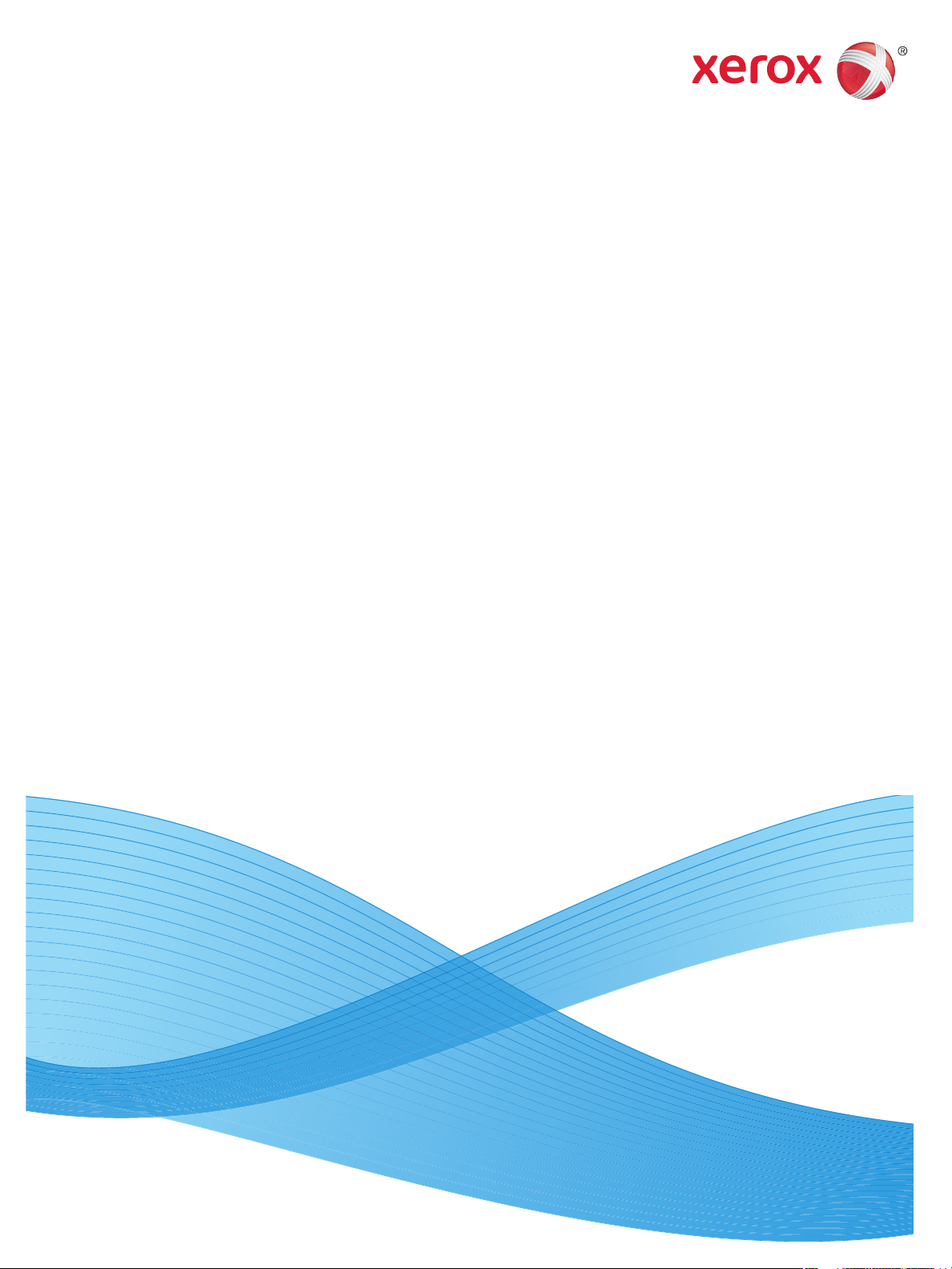
Červenec 2014
Xerox® Phaser® 3052NI
Xerox
®
Phaser® 3260DI/3260DNI
Uživatelská příručka
Page 2
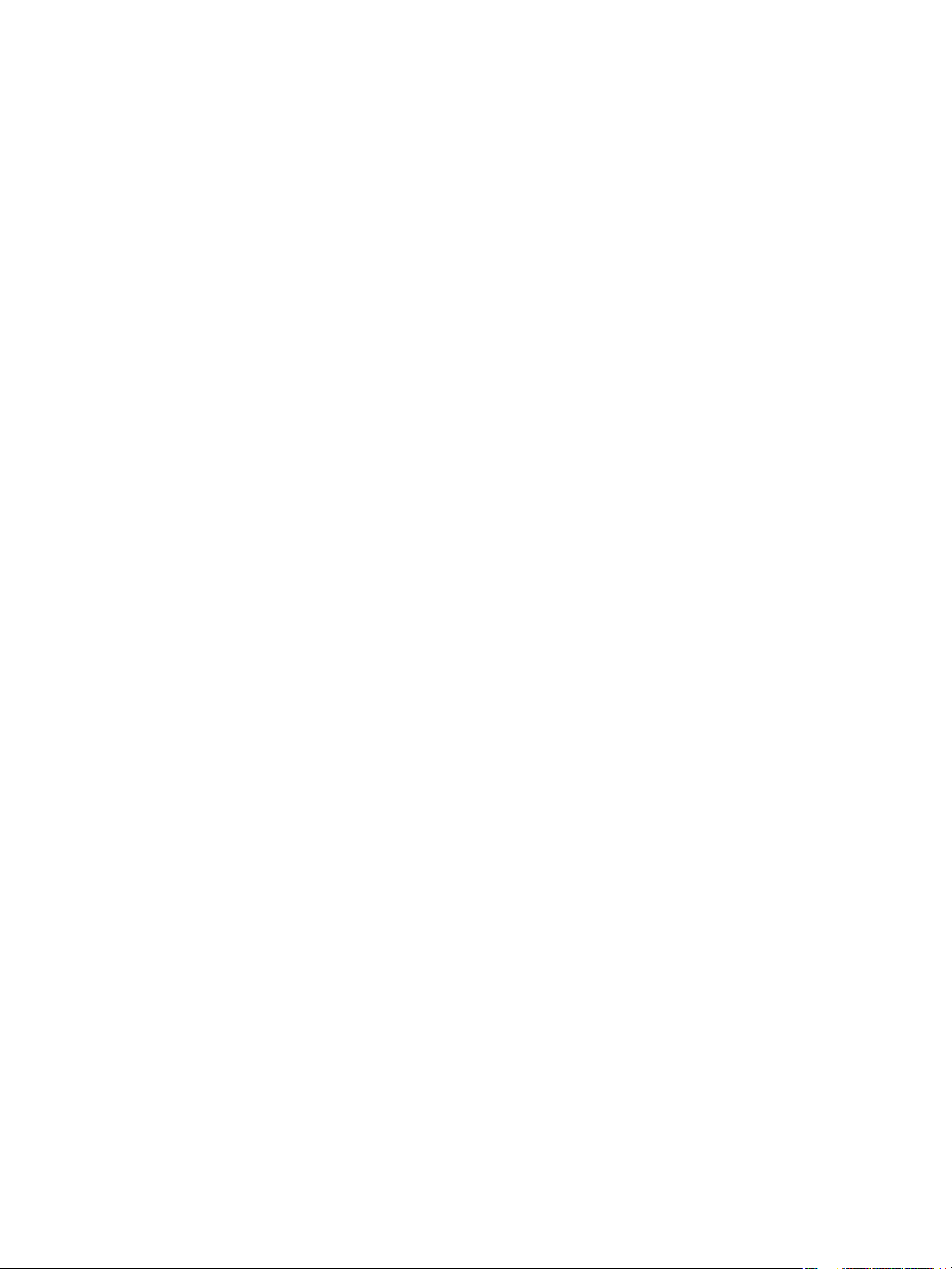
©2014 Xerox Corporation. Všechna práva vyhrazena. Xerox® a obrazová značka® jsou registrované ochranné známky společnosti
Xerox Corporation v USA anebo jiných zemích.
®
Phaser
, CentreWare®, WorkCentre®, FreeFlow®, SMARTsend®, Scan to PC Desktop®, MeterAssistant®, SuppliesAssistant®,
Xerox Secure Access Unified ID System
®
a Xerox Extensible Interface Platform® jsou ochranné známky společnosti Xerox
Corporation v USA anebo jiných zemích.
®
Adobe
Reader® a PostScript® jsou ochranné známky společnosti Adobe Systems Incorporated v USA anebo jiných zemích.
Macintosh a Mac OS jsou ochranné známky společnosti Apple Inc. registrované v USA anebo jiných zemích.
AirPrint a logo AirPrint jsou ochranné známky společnosti Apple Inc.
®
PCL
je ochranná známka společnosti Hewlett-Packard Corporation v USA anebo v dalších zemích.
®
IBM
a AIX® jsou ochranné známky společnosti International Business Machines Corporation v USA anebo dalších zemích.
Microsoft
®
, Windows Vista®, Windows® a Windows Server® jsou ochranné známky společnosti Microsoft Corporation v USA a
dalších zemích.
®
Novell
, NetWare®, NDPS®, NDS®, IPX™ a Novell Distributed Print Services™ jsou ochranné známky společnosti Novell, Inc. v USA a
dalších zemích v USA anebo jiných zemích.
Sun, Sun Microsystems a Solaris jsou ochranné známky nebo registrované ochranné známky společnosti Oracle nebo jejích
přidružených společností ve Spojených státech amerických a dalších zemích.
®
UNIX
je ochranná známka v USA a dalších zemích, licencovaná výhradně prostřednictvím společnosti X/Open Company Limited.
Linux je registrovaná obchodní známka Linuse Torvaldse.
®
Red Hat
je registrovaná obchodní známka společnosti Red Hat, Inc.
Fedora je registrovaná obchodní známka společnosti Red Hat, Inc.
Ubuntu je registrovaná obchodní známka společnosti Canonical Ltd.
Debian je registrovaná obchodní známka společnosti Software in the Public Interest, Inc.
Page 3

Obsah
1 Začínáme
Základní informace o přístroji . . . . . . . . . . . . . . . . . . . . . . . . . . . . . . . . . . . . . . . . . . . . . . . . . . . . . . . . . . . . . .2
Pohled zepředu . . . . . . . . . . . . . . . . . . . . . . . . . . . . . . . . . . . . . . . . . . . . . . . . . . . . . . . . . . . . . . . . . . . . . . .2
Pohled zezadu . . . . . . . . . . . . . . . . . . . . . . . . . . . . . . . . . . . . . . . . . . . . . . . . . . . . . . . . . . . . . . . . . . . . . . . .3
Konfigurace výrobku . . . . . . . . . . . . . . . . . . . . . . . . . . . . . . . . . . . . . . . . . . . . . . . . . . . . . . . . . . . . . . . . . . . . . .4
Ovládací panel . . . . . . . . . . . . . . . . . . . . . . . . . . . . . . . . . . . . . . . . . . . . . . . . . . . . . . . . . . . . . . . . . . . . . . . . . . . .5
Zapnutí přístroje . . . . . . . . . . . . . . . . . . . . . . . . . . . . . . . . . . . . . . . . . . . . . . . . . . . . . . . . . . . . . . . . . . . . . . . . . .7
Úsporný režim . . . . . . . . . . . . . . . . . . . . . . . . . . . . . . . . . . . . . . . . . . . . . . . . . . . . . . . . . . . . . . . . . . . . . . . .7
Vypnutí přístroje . . . . . . . . . . . . . . . . . . . . . . . . . . . . . . . . . . . . . . . . . . . . . . . . . . . . . . . . . . . . . . . . . . . . . .7
Software . . . . . . . . . . . . . . . . . . . . . . . . . . . . . . . . . . . . . . . . . . . . . . . . . . . . . . . . . . . . . . . . . . . . . . . . . . . . . . . . .8
Informační strany . . . . . . . . . . . . . . . . . . . . . . . . . . . . . . . . . . . . . . . . . . . . . . . . . . . . . . . . . . . . . . . . . . . . . . . .9
Sestava konfigurace . . . . . . . . . . . . . . . . . . . . . . . . . . . . . . . . . . . . . . . . . . . . . . . . . . . . . . . . . . . . . . . . . . .9
®
Xerox
Další informace . . . . . . . . . . . . . . . . . . . . . . . . . . . . . . . . . . . . . . . . . . . . . . . . . . . . . . . . . . . . . . . . . . . . . . . . . 11
Další pomoc . . . . . . . . . . . . . . . . . . . . . . . . . . . . . . . . . . . . . . . . . . . . . . . . . . . . . . . . . . . . . . . . . . . . . . . . . . . . 12
Středisko podpory společnosti Xerox . . . . . . . . . . . . . . . . . . . . . . . . . . . . . . . . . . . . . . . . . . . . . . . . . 12
Dokumentace . . . . . . . . . . . . . . . . . . . . . . . . . . . . . . . . . . . . . . . . . . . . . . . . . . . . . . . . . . . . . . . . . . . . . . . 12
CentreWare® Internet Services . . . . . . . . . . . . . . . . . . . . . . . . . . . . . . . . . . . . . . . . . . . . . . . 10
2 Instalace a nastavení
Bezdrátová připojení . . . . . . . . . . . . . . . . . . . . . . . . . . . . . . . . . . . . . . . . . . . . . . . . . . . . . . . . . . . . . . . . . . . . 14
Tisk sestavy konfigurace . . . . . . . . . . . . . . . . . . . . . . . . . . . . . . . . . . . . . . . . . . . . . . . . . . . . . . . . . . . . . 14
CentreWare Internet Services
Uživatelské jméno a heslo správce . . . . . . . . . . . . . . . . . . . . . . . . . . . . . . . . . . . . . . . . . . . . . . . . . . . 15
Přístup správce CentreWare Internet Services . . . . . . . . . . . . . . . . . . . . . . . . . . . . . . . . . . . . . . . . . 15
Změna hesla správce . . . . . . . . . . . . . . . . . . . . . . . . . . . . . . . . . . . . . . . . . . . . . . . . . . . . . . . . . . . . . . . . 16
Konfigurace nastavení bezdrátové sítě pomocí CentreWare Internet Services
(Phaser 3052NI, 3260DI a 3260DNI) . . . . . . . . . . . . . . . . . . . . . . . . . . . . . . . . . . . . . . . . . . . . . . . . 17
Konfigurace funkce Wi-Fi Direct™ pomocí CentreWare Internet Services . . . . . . . . . . . . . . . . 18
Nastavení rychlosti sítě Ethernet pomocí CentreWare Internet Services . . . . . . . . . . . . . . . . . 18
Nastavení nadmořské výšky . . . . . . . . . . . . . . . . . . . . . . . . . . . . . . . . . . . . . . . . . . . . . . . . . . . . . . . . . 19
Instalace sítě: TCP/IP . . . . . . . . . . . . . . . . . . . . . . . . . . . . . . . . . . . . . . . . . . . . . . . . . . . . . . . . . . . . . . . . . . . 20
Instalace sítě: Unix . . . . . . . . . . . . . . . . . . . . . . . . . . . . . . . . . . . . . . . . . . . . . . . . . . . . . . . . . . . . . . . . . . . . . 23
Klient HP-UX (verze 10.x) . . . . . . . . . . . . . . . . . . . . . . . . . . . . . . . . . . . . . . . . . . . . . . . . . . . . . . . . . . . . 23
Solaris 9 a novější . . . . . . . . . . . . . . . . . . . . . . . . . . . . . . . . . . . . . . . . . . . . . . . . . . . . . . . . . . . . . . . . . . . 25
SCO . . . . . . . . . . . . . . . . . . . . . . . . . . . . . . . . . . . . . . . . . . . . . . . . . . . . . . . . . . . . . . . . . . . . . . . . . . . . . . . . 26
Instalace sítě: Linux . . . . . . . . . . . . . . . . . . . . . . . . . . . . . . . . . . . . . . . . . . . . . . . . . . . . . . . . . . . . . . . . . . . . . 28
Linux CUPS: Statické adresování . . . . . . . . . . . . . . . . . . . . . . . . . . . . . . . . . . . . . . . . . . . . . . . . . . . . . 28
Kontrolní seznam informací . . . . . . . . . . . . . . . . . . . . . . . . . . . . . . . . . . . . . . . . . . . . . . . . . . . . . . . . . . 28
Linux LPR prostřednictvím nástroje PrintTool . . . . . . . . . . . . . . . . . . . . . . . . . . . . . . . . . . . . . . . . . . 29
Linux LPRng . . . . . . . . . . . . . . . . . . . . . . . . . . . . . . . . . . . . . . . . . . . . . . . . . . . . . . . . . . . . . . . . . . . . . . . . 30
®
. . . . . . . . . . . . . . . . . . . . . . . . . . . . . . . . . . . . . . . . . . . . . . . . . . . . . . . . . . 15
Xerox® Phaser® 3052/3260
Uživatelská příručka
iii
Page 4
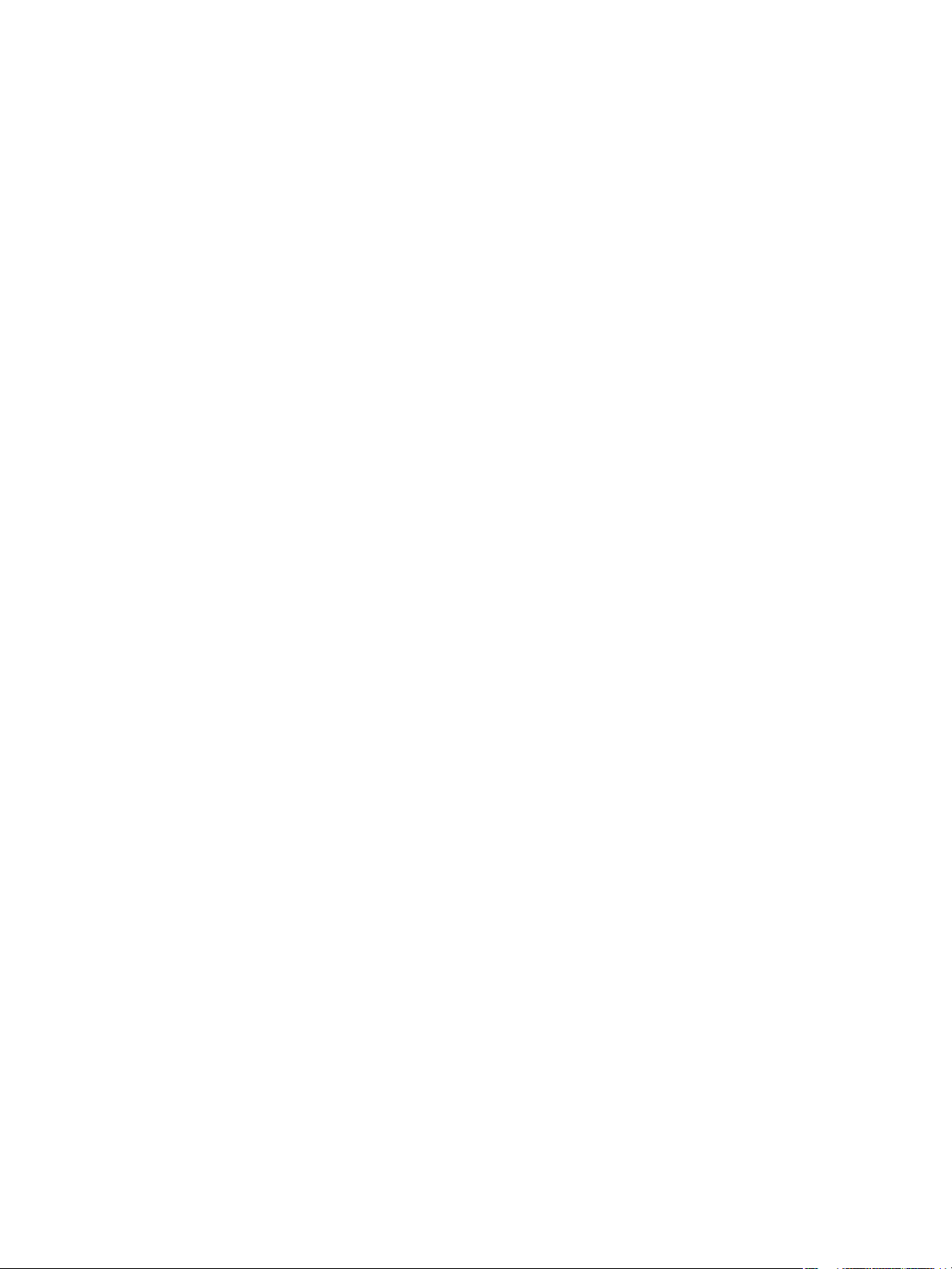
Obsah
ovladače tiskárny . . . . . . . . . . . . . . . . . . . . . . . . . . . . . . . . . . . . . . . . . . . . . . . . . . . . . . . . . . . . . . . . . . . . . . . 32
Přehled . . . . . . . . . . . . . . . . . . . . . . . . . . . . . . . . . . . . . . . . . . . . . . . . . . . . . . . . . . . . . . . . . . . . . . . . . . . . . 32
Ovladače pro systém Windows . . . . . . . . . . . . . . . . . . . . . . . . . . . . . . . . . . . . . . . . . . . . . . . . . . . . . . . . . . 33
Instalace ovladačů pro systém Windows . . . . . . . . . . . . . . . . . . . . . . . . . . . . . . . . . . . . . . . . . . . . . . 33
Program bezdrátového nastavení . . . . . . . . . . . . . . . . . . . . . . . . . . . . . . . . . . . . . . . . . . . . . . . . . . . . 37
Odinstalace ovladače pro systém Windows . . . . . . . . . . . . . . . . . . . . . . . . . . . . . . . . . . . . . . . . . . . 38
Ovladače pro systém Macintosh . . . . . . . . . . . . . . . . . . . . . . . . . . . . . . . . . . . . . . . . . . . . . . . . . . . . . . . . . 39
Odinstalace ovladače pro systém Macintosh . . . . . . . . . . . . . . . . . . . . . . . . . . . . . . . . . . . . . . . . . . 40
Ovladače pro systém Linux . . . . . . . . . . . . . . . . . . . . . . . . . . . . . . . . . . . . . . . . . . . . . . . . . . . . . . . . . . . . . . 41
Postup instalace ovladače Unified Driver pro systém Linux . . . . . . . . . . . . . . . . . . . . . . . . . . . . . 41
Ovladače pro systém Unix . . . . . . . . . . . . . . . . . . . . . . . . . . . . . . . . . . . . . . . . . . . . . . . . . . . . . . . . . . . . . . . 42
Postup instalace balíčku ovladače pro systém Linux . . . . . . . . . . . . . . . . . . . . . . . . . . . . . . . . . . . 42
Nastavení tiskárny . . . . . . . . . . . . . . . . . . . . . . . . . . . . . . . . . . . . . . . . . . . . . . . . . . . . . . . . . . . . . . . . . . 42
Odinstalování balíčku ovladače tiskárny . . . . . . . . . . . . . . . . . . . . . . . . . . . . . . . . . . . . . . . . . . . . . . 43
Místní sdílení přístroje . . . . . . . . . . . . . . . . . . . . . . . . . . . . . . . . . . . . . . . . . . . . . . . . . . . . . . . . . . . . . . . . . . . 44
Windows . . . . . . . . . . . . . . . . . . . . . . . . . . . . . . . . . . . . . . . . . . . . . . . . . . . . . . . . . . . . . . . . . . . . . . . . . . . 44
Macintosh . . . . . . . . . . . . . . . . . . . . . . . . . . . . . . . . . . . . . . . . . . . . . . . . . . . . . . . . . . . . . . . . . . . . . . . . . . 45
Windows, tisk . . . . . . . . . . . . . . . . . . . . . . . . . . . . . . . . . . . . . . . . . . . . . . . . . . . . . . . . . . . . . . . . . . . . . . . . . . . 46
Tisk LPR . . . . . . . . . . . . . . . . . . . . . . . . . . . . . . . . . . . . . . . . . . . . . . . . . . . . . . . . . . . . . . . . . . . . . . . . . . . . 46
Port protokolu IPP (Internet Printing Protocol) . . . . . . . . . . . . . . . . . . . . . . . . . . . . . . . . . . . . . . . . 48
Nezpracovaný tisk TCP/IP (port 9100) . . . . . . . . . . . . . . . . . . . . . . . . . . . . . . . . . . . . . . . . . . . . . . . . 49
Konfigurace ovladače tiskárny Windows . . . . . . . . . . . . . . . . . . . . . . . . . . . . . . . . . . . . . . . . . . . . . . 50
AirPrint . . . . . . . . . . . . . . . . . . . . . . . . . . . . . . . . . . . . . . . . . . . . . . . . . . . . . . . . . . . . . . . . . . . . . . . . . . . . . 51
Google Cloud Print . . . . . . . . . . . . . . . . . . . . . . . . . . . . . . . . . . . . . . . . . . . . . . . . . . . . . . . . . . . . . . . . . . 52
3 Papír a média
Vkládání papíru . . . . . . . . . . . . . . . . . . . . . . . . . . . . . . . . . . . . . . . . . . . . . . . . . . . . . . . . . . . . . . . . . . . . . . . . . 54
Příprava papíru před vložením . . . . . . . . . . . . . . . . . . . . . . . . . . . . . . . . . . . . . . . . . . . . . . . . . . . . . . . 54
Vkládání do zásobníku 1 . . . . . . . . . . . . . . . . . . . . . . . . . . . . . . . . . . . . . . . . . . . . . . . . . . . . . . . . . . . . . 54
Použití otvoru pro ruční vkládání papíru . . . . . . . . . . . . . . . . . . . . . . . . . . . . . . . . . . . . . . . . . . . . . . . 55
Nastavení formátu a zdroje papíru . . . . . . . . . . . . . . . . . . . . . . . . . . . . . . . . . . . . . . . . . . . . . . . . . . . . . . . 58
Specifikace médií . . . . . . . . . . . . . . . . . . . . . . . . . . . . . . . . . . . . . . . . . . . . . . . . . . . . . . . . . . . . . . . . . . . . . . . 59
Zásady pro použití médií . . . . . . . . . . . . . . . . . . . . . . . . . . . . . . . . . . . . . . . . . . . . . . . . . . . . . . . . . . . . 59
Typy médií . . . . . . . . . . . . . . . . . . . . . . . . . . . . . . . . . . . . . . . . . . . . . . . . . . . . . . . . . . . . . . . . . . . . . . . . . 60
Místo výstupu médií . . . . . . . . . . . . . . . . . . . . . . . . . . . . . . . . . . . . . . . . . . . . . . . . . . . . . . . . . . . . . . . . . . . . 62
Používání výstupní přihrádky . . . . . . . . . . . . . . . . . . . . . . . . . . . . . . . . . . . . . . . . . . . . . . . . . . . . . . . . . 62
Používání zadních dvířek . . . . . . . . . . . . . . . . . . . . . . . . . . . . . . . . . . . . . . . . . . . . . . . . . . . . . . . . . . . . . 63
®
iv
Xerox
Uživatelská příručka
Phaser® 3052/3260
Page 5
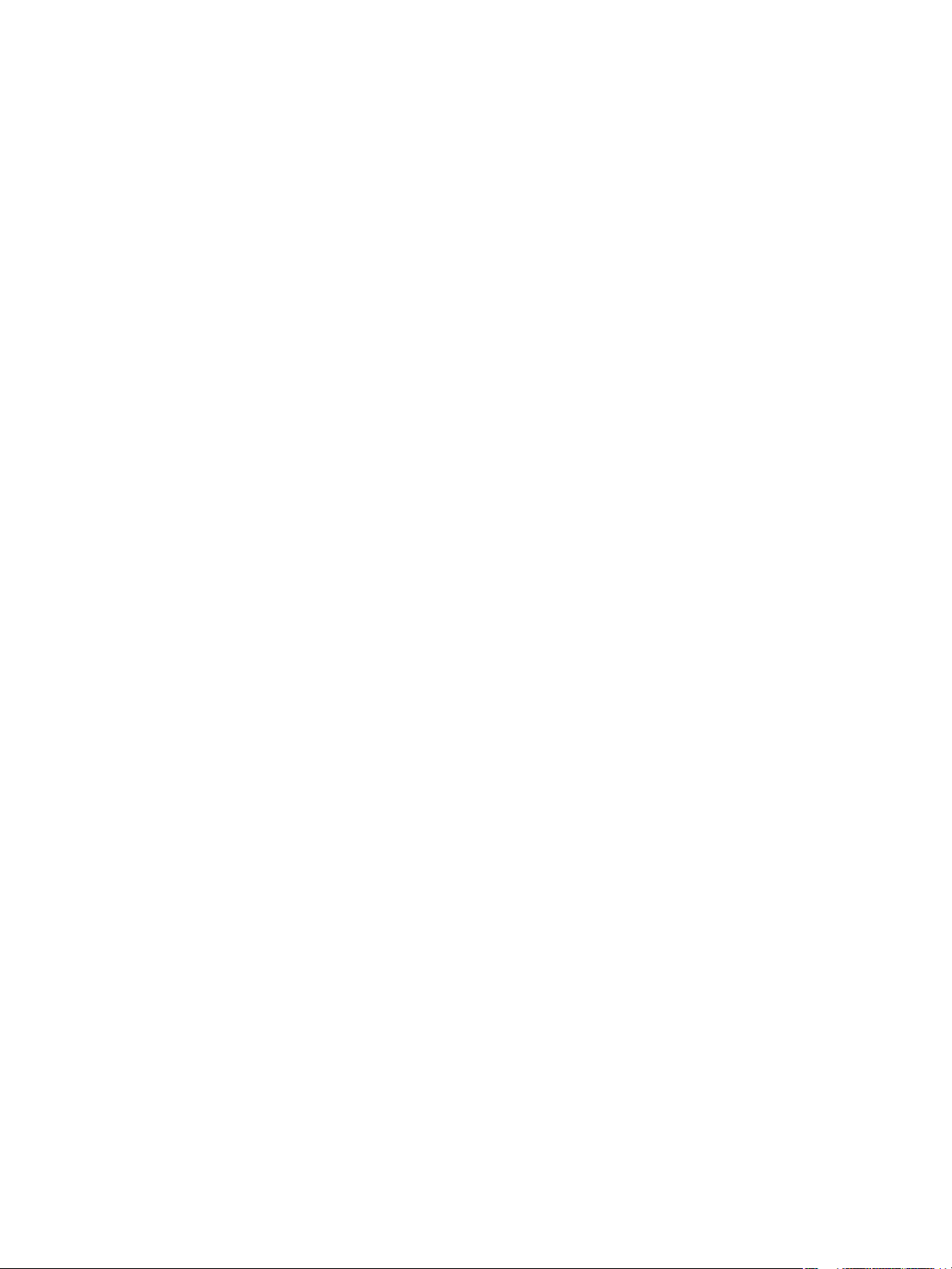
4Tisk
Tisk v systému Windows . . . . . . . . . . . . . . . . . . . . . . . . . . . . . . . . . . . . . . . . . . . . . . . . . . . . . . . . . . . . . . . . . 66
Postup tisku . . . . . . . . . . . . . . . . . . . . . . . . . . . . . . . . . . . . . . . . . . . . . . . . . . . . . . . . . . . . . . . . . . . . . . . . 66
Karta Oblíbené . . . . . . . . . . . . . . . . . . . . . . . . . . . . . . . . . . . . . . . . . . . . . . . . . . . . . . . . . . . . . . . . . . . . . . 66
Stav tiskárny . . . . . . . . . . . . . . . . . . . . . . . . . . . . . . . . . . . . . . . . . . . . . . . . . . . . . . . . . . . . . . . . . . . . . . . . 67
Karta Základní . . . . . . . . . . . . . . . . . . . . . . . . . . . . . . . . . . . . . . . . . . . . . . . . . . . . . . . . . . . . . . . . . . . . . . 68
Karta Papír . . . . . . . . . . . . . . . . . . . . . . . . . . . . . . . . . . . . . . . . . . . . . . . . . . . . . . . . . . . . . . . . . . . . . . . . . 69
Karta Grafika . . . . . . . . . . . . . . . . . . . . . . . . . . . . . . . . . . . . . . . . . . . . . . . . . . . . . . . . . . . . . . . . . . . . . . . 69
Karta Rozšířené . . . . . . . . . . . . . . . . . . . . . . . . . . . . . . . . . . . . . . . . . . . . . . . . . . . . . . . . . . . . . . . . . . . . . 70
Karta Earth Smart . . . . . . . . . . . . . . . . . . . . . . . . . . . . . . . . . . . . . . . . . . . . . . . . . . . . . . . . . . . . . . . . . . . 73
Karta Xerox . . . . . . . . . . . . . . . . . . . . . . . . . . . . . . . . . . . . . . . . . . . . . . . . . . . . . . . . . . . . . . . . . . . . . . . . . 73
Xerox Easy Printer Manager (EPM) . . . . . . . . . . . . . . . . . . . . . . . . . . . . . . . . . . . . . . . . . . . . . . . . . . . . . . . 74
Tisk v systému Macintosh . . . . . . . . . . . . . . . . . . . . . . . . . . . . . . . . . . . . . . . . . . . . . . . . . . . . . . . . . . . . . . . 75
Tisk dokumentu . . . . . . . . . . . . . . . . . . . . . . . . . . . . . . . . . . . . . . . . . . . . . . . . . . . . . . . . . . . . . . . . . . . . . 75
Změna nastavení tiskárny . . . . . . . . . . . . . . . . . . . . . . . . . . . . . . . . . . . . . . . . . . . . . . . . . . . . . . . . . . . 75
Použití AirPrint . . . . . . . . . . . . . . . . . . . . . . . . . . . . . . . . . . . . . . . . . . . . . . . . . . . . . . . . . . . . . . . . . . . . . . 77
Použití Google Cloud Print . . . . . . . . . . . . . . . . . . . . . . . . . . . . . . . . . . . . . . . . . . . . . . . . . . . . . . . . . . . 77
Tisk v systému Linux . . . . . . . . . . . . . . . . . . . . . . . . . . . . . . . . . . . . . . . . . . . . . . . . . . . . . . . . . . . . . . . . . . . . 78
Tisk z aplikací . . . . . . . . . . . . . . . . . . . . . . . . . . . . . . . . . . . . . . . . . . . . . . . . . . . . . . . . . . . . . . . . . . . . . . . 78
Tisk souborů . . . . . . . . . . . . . . . . . . . . . . . . . . . . . . . . . . . . . . . . . . . . . . . . . . . . . . . . . . . . . . . . . . . . . . . . 78
Konfigurace vlastností tiskárny . . . . . . . . . . . . . . . . . . . . . . . . . . . . . . . . . . . . . . . . . . . . . . . . . . . . . . . 79
Tisk v systému Unix . . . . . . . . . . . . . . . . . . . . . . . . . . . . . . . . . . . . . . . . . . . . . . . . . . . . . . . . . . . . . . . . . . . . . 80
Tisk souborů . . . . . . . . . . . . . . . . . . . . . . . . . . . . . . . . . . . . . . . . . . . . . . . . . . . . . . . . . . . . . . . . . . . . . . . . 80
Konfigurace vlastností tiskárny . . . . . . . . . . . . . . . . . . . . . . . . . . . . . . . . . . . . . . . . . . . . . . . . . . . . . . . 80
Obsah
5 Zabezpečení
Zabezpečení u Xeroxu . . . . . . . . . . . . . . . . . . . . . . . . . . . . . . . . . . . . . . . . . . . . . . . . . . . . . . . . . . . . . . . . . . . 84
Nastavení zabezpečení . . . . . . . . . . . . . . . . . . . . . . . . . . . . . . . . . . . . . . . . . . . . . . . . . . . . . . . . . . . . . . . . . . 84
Účty správce . . . . . . . . . . . . . . . . . . . . . . . . . . . . . . . . . . . . . . . . . . . . . . . . . . . . . . . . . . . . . . . . . . . . . . . . 84
Správa funkcí . . . . . . . . . . . . . . . . . . . . . . . . . . . . . . . . . . . . . . . . . . . . . . . . . . . . . . . . . . . . . . . . . . . . . . . 85
Restart přístroje . . . . . . . . . . . . . . . . . . . . . . . . . . . . . . . . . . . . . . . . . . . . . . . . . . . . . . . . . . . . . . . . . . . . . 85
Správa digitálních certifikátů přístroje . . . . . . . . . . . . . . . . . . . . . . . . . . . . . . . . . . . . . . . . . . . . . . . . . . . . 86
SNMP . . . . . . . . . . . . . . . . . . . . . . . . . . . . . . . . . . . . . . . . . . . . . . . . . . . . . . . . . . . . . . . . . . . . . . . . . . . . . . . . . . 90
SNMPv3 . . . . . . . . . . . . . . . . . . . . . . . . . . . . . . . . . . . . . . . . . . . . . . . . . . . . . . . . . . . . . . . . . . . . . . . . . . . . . . . . 92
IP Sec . . . . . . . . . . . . . . . . . . . . . . . . . . . . . . . . . . . . . . . . . . . . . . . . . . . . . . . . . . . . . . . . . . . . . . . . . . . . . . . . . . 93
Filtrování IP adres . . . . . . . . . . . . . . . . . . . . . . . . . . . . . . . . . . . . . . . . . . . . . . . . . . . . . . . . . . . . . . . . . . . . . . 94
Přehled . . . . . . . . . . . . . . . . . . . . . . . . . . . . . . . . . . . . . . . . . . . . . . . . . . . . . . . . . . . . . . . . . . . . . . . . . . . . . 94
Zapnout Filtrování IP . . . . . . . . . . . . . . . . . . . . . . . . . . . . . . . . . . . . . . . . . . . . . . . . . . . . . . . . . . . . . . . . 94
Autentizace 802.1X . . . . . . . . . . . . . . . . . . . . . . . . . . . . . . . . . . . . . . . . . . . . . . . . . . . . . . . . . . . . . . . . . . . . . 96
Přehled . . . . . . . . . . . . . . . . . . . . . . . . . . . . . . . . . . . . . . . . . . . . . . . . . . . . . . . . . . . . . . . . . . . . . . . . . . . . . 96
Informační kontrolní seznam . . . . . . . . . . . . . . . . . . . . . . . . . . . . . . . . . . . . . . . . . . . . . . . . . . . . . . . . 96
Xerox
®
Phaser® 3052/3260
Uživatelská příručka
v
Page 6
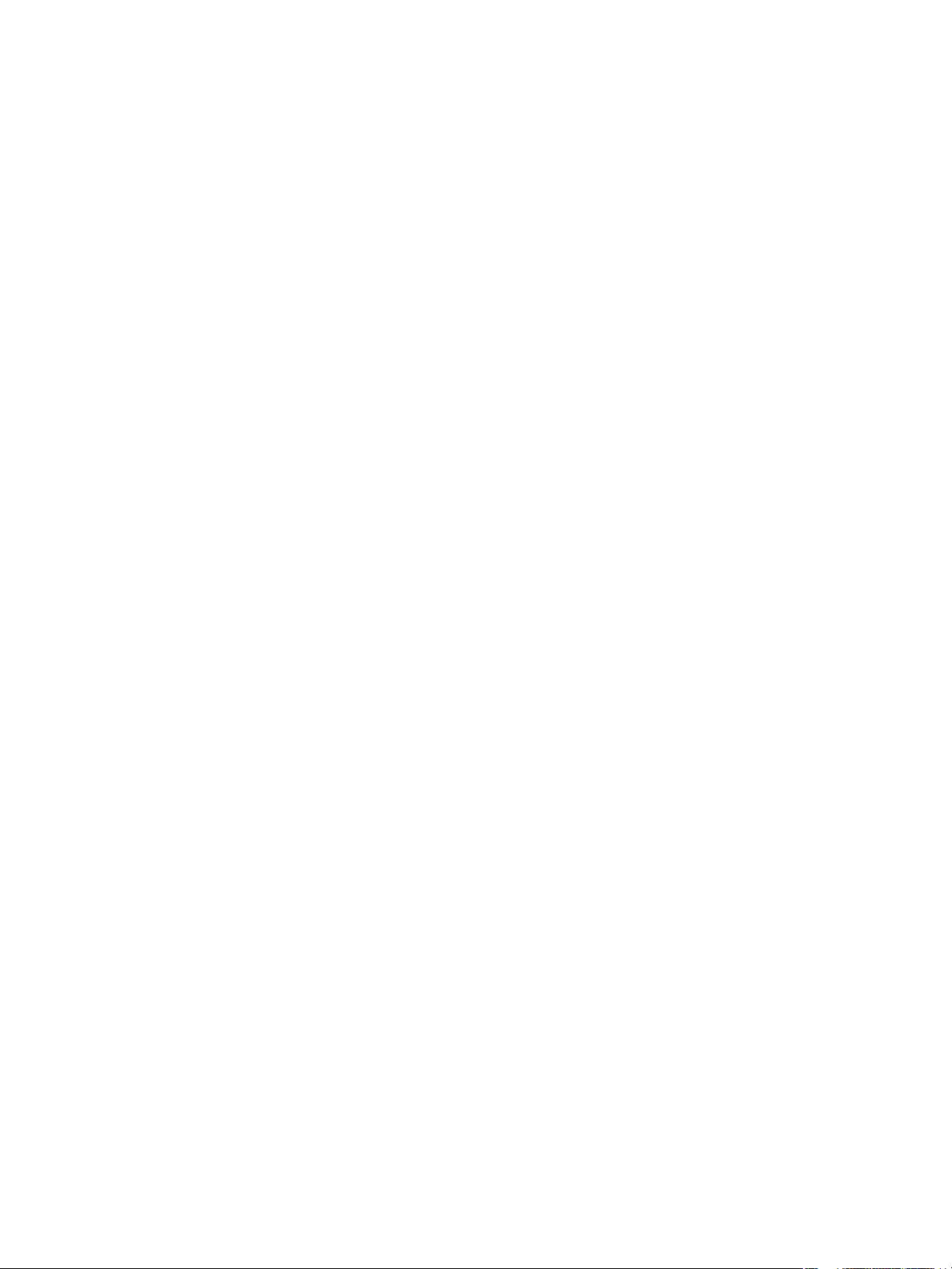
Obsah
6 Údržba
Spotřební materiál . . . . . . . . . . . . . . . . . . . . . . . . . . . . . . . . . . . . . . . . . . . . . . . . . . . . . . . . . . . . . . . . . . . . . 100
Objednání spotřebního materiálu Xerox: . . . . . . . . . . . . . . . . . . . . . . . . . . . . . . . . . . . . . . . . . . . . . 100
Kontrola stavu spotřebních materiálů . . . . . . . . . . . . . . . . . . . . . . . . . . . . . . . . . . . . . . . . . . . . . . . 101
Skladování a manipulace se spotřebním materiálem . . . . . . . . . . . . . . . . . . . . . . . . . . . . . . . . . 102
Zásady péče . . . . . . . . . . . . . . . . . . . . . . . . . . . . . . . . . . . . . . . . . . . . . . . . . . . . . . . . . . . . . . . . . . . . . . . . . . . 103
Protřepání toneru . . . . . . . . . . . . . . . . . . . . . . . . . . . . . . . . . . . . . . . . . . . . . . . . . . . . . . . . . . . . . . . . . . 103
Výměna kazety s tonerem . . . . . . . . . . . . . . . . . . . . . . . . . . . . . . . . . . . . . . . . . . . . . . . . . . . . . . . . . . 104
Výměna tiskové jednotky . . . . . . . . . . . . . . . . . . . . . . . . . . . . . . . . . . . . . . . . . . . . . . . . . . . . . . . . . . . 105
Recyklace spotřebních materiálů . . . . . . . . . . . . . . . . . . . . . . . . . . . . . . . . . . . . . . . . . . . . . . . . . . . . 106
Čištění přístroje . . . . . . . . . . . . . . . . . . . . . . . . . . . . . . . . . . . . . . . . . . . . . . . . . . . . . . . . . . . . . . . . . . . . 107
Přemísťování přístroje . . . . . . . . . . . . . . . . . . . . . . . . . . . . . . . . . . . . . . . . . . . . . . . . . . . . . . . . . . . . . . 109
Aktualizace softwaru . . . . . . . . . . . . . . . . . . . . . . . . . . . . . . . . . . . . . . . . . . . . . . . . . . . . . . . . . . . . . . . . . . . 110
Proces upgradu softwaru . . . . . . . . . . . . . . . . . . . . . . . . . . . . . . . . . . . . . . . . . . . . . . . . . . . . . . . . . . . 110
Postup . . . . . . . . . . . . . . . . . . . . . . . . . . . . . . . . . . . . . . . . . . . . . . . . . . . . . . . . . . . . . . . . . . . . . . . . . . . . 110
7Řešení problémů
Přehled . . . . . . . . . . . . . . . . . . . . . . . . . . . . . . . . . . . . . . . . . . . . . . . . . . . . . . . . . . . . . . . . . . . . . . . . . . . . . . . . 114
Kontrolky stavu přístroje . . . . . . . . . . . . . . . . . . . . . . . . . . . . . . . . . . . . . . . . . . . . . . . . . . . . . . . . . . . . 114
Prevence zaseknutí papíru . . . . . . . . . . . . . . . . . . . . . . . . . . . . . . . . . . . . . . . . . . . . . . . . . . . . . . . . . . 115
Odstranění zaseknutého papíru . . . . . . . . . . . . . . . . . . . . . . . . . . . . . . . . . . . . . . . . . . . . . . . . . . . . . . . . . 117
Časté problémy . . . . . . . . . . . . . . . . . . . . . . . . . . . . . . . . . . . . . . . . . . . . . . . . . . . . . . . . . . . . . . . . . . . . . . . . 122
Problémy s podáváním papíru . . . . . . . . . . . . . . . . . . . . . . . . . . . . . . . . . . . . . . . . . . . . . . . . . . . . . . 122
Problémy stiskem . . . . . . . . . . . . . . . . . . . . . . . . . . . . . . . . . . . . . . . . . . . . . . . . . . . . . . . . . . . . . . . . . . 123
Problémy s kvalitou tisku . . . . . . . . . . . . . . . . . . . . . . . . . . . . . . . . . . . . . . . . . . . . . . . . . . . . . . . . . . . 125
Časté problémy s jazykem PostScript . . . . . . . . . . . . . . . . . . . . . . . . . . . . . . . . . . . . . . . . . . . . . . . . 129
Časté problémy v systému Windows . . . . . . . . . . . . . . . . . . . . . . . . . . . . . . . . . . . . . . . . . . . . . . . . . 130
Časté problémy v systému Macintosh . . . . . . . . . . . . . . . . . . . . . . . . . . . . . . . . . . . . . . . . . . . . . . . 131
Časté problémy v systému Linux . . . . . . . . . . . . . . . . . . . . . . . . . . . . . . . . . . . . . . . . . . . . . . . . . . . . 131
Další pomoc . . . . . . . . . . . . . . . . . . . . . . . . . . . . . . . . . . . . . . . . . . . . . . . . . . . . . . . . . . . . . . . . . . . . . . . . . . . 132
Zjištění výrobního čísla . . . . . . . . . . . . . . . . . . . . . . . . . . . . . . . . . . . . . . . . . . . . . . . . . . . . . . . . . . . . . 132
Tisk sestav přístroje . . . . . . . . . . . . . . . . . . . . . . . . . . . . . . . . . . . . . . . . . . . . . . . . . . . . . . . . . . . . . . . . 132
8 Specifikace
Specifikace přístroje . . . . . . . . . . . . . . . . . . . . . . . . . . . . . . . . . . . . . . . . . . . . . . . . . . . . . . . . . . . . . . . . . . . 136
Konfigurace přístroje . . . . . . . . . . . . . . . . . . . . . . . . . . . . . . . . . . . . . . . . . . . . . . . . . . . . . . . . . . . . . . . 136
Specifikace tisku . . . . . . . . . . . . . . . . . . . . . . . . . . . . . . . . . . . . . . . . . . . . . . . . . . . . . . . . . . . . . . . . . . . . . . . 137
Specifikace médií . . . . . . . . . . . . . . . . . . . . . . . . . . . . . . . . . . . . . . . . . . . . . . . . . . . . . . . . . . . . . . . . . . 138
Síťové prostředí . . . . . . . . . . . . . . . . . . . . . . . . . . . . . . . . . . . . . . . . . . . . . . . . . . . . . . . . . . . . . . . . . . . . . . . . 139
Požadavky na systém . . . . . . . . . . . . . . . . . . . . . . . . . . . . . . . . . . . . . . . . . . . . . . . . . . . . . . . . . . . . . . . . . . 140
Microsoft
Macintosh . . . . . . . . . . . . . . . . . . . . . . . . . . . . . . . . . . . . . . . . . . . . . . . . . . . . . . . . . . . . . . . . . . . . . . . . . 140
Linux . . . . . . . . . . . . . . . . . . . . . . . . . . . . . . . . . . . . . . . . . . . . . . . . . . . . . . . . . . . . . . . . . . . . . . . . . . . . . . 141
Unix . . . . . . . . . . . . . . . . . . . . . . . . . . . . . . . . . . . . . . . . . . . . . . . . . . . . . . . . . . . . . . . . . . . . . . . . . . . . . . . 141
Elektrické specifikace . . . . . . . . . . . . . . . . . . . . . . . . . . . . . . . . . . . . . . . . . . . . . . . . . . . . . . . . . . . . . . . . . . . 142
Požadavky na okolní prostředí . . . . . . . . . . . . . . . . . . . . . . . . . . . . . . . . . . . . . . . . . . . . . . . . . . . . . . . . . . 143
vi
®
Xerox
Uživatelská příručka
®
Windows® . . . . . . . . . . . . . . . . . . . . . . . . . . . . . . . . . . . . . . . . . . . . . . . . . . . . . . . . . . . . . 140
Phaser® 3052/3260
Page 7
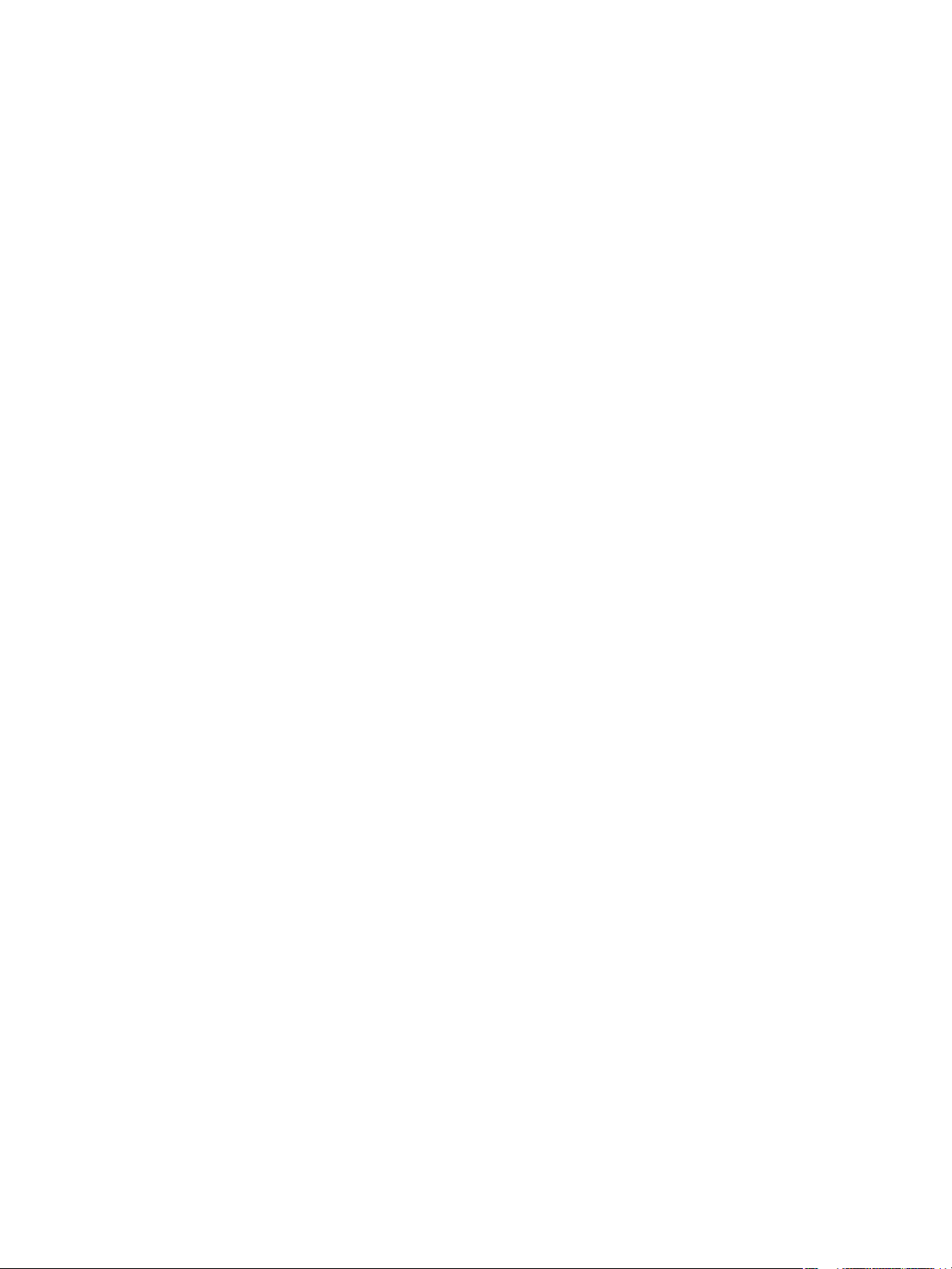
9 Bezpečnost
Bezpečnost elektrických obvodů . . . . . . . . . . . . . . . . . . . . . . . . . . . . . . . . . . . . . . . . . . . . . . . . . . . . . . . . 146
Všeobecné pokyny . . . . . . . . . . . . . . . . . . . . . . . . . . . . . . . . . . . . . . . . . . . . . . . . . . . . . . . . . . . . . . . . . 146
Napájecí kabel . . . . . . . . . . . . . . . . . . . . . . . . . . . . . . . . . . . . . . . . . . . . . . . . . . . . . . . . . . . . . . . . . . . . . 146
Nouzové vypnutí . . . . . . . . . . . . . . . . . . . . . . . . . . . . . . . . . . . . . . . . . . . . . . . . . . . . . . . . . . . . . . . . . . . 147
Bezpečnost laseru . . . . . . . . . . . . . . . . . . . . . . . . . . . . . . . . . . . . . . . . . . . . . . . . . . . . . . . . . . . . . . . . . . 147
Bezpečnost provozu . . . . . . . . . . . . . . . . . . . . . . . . . . . . . . . . . . . . . . . . . . . . . . . . . . . . . . . . . . . . . . . . . . . . 148
Provozní pokyny . . . . . . . . . . . . . . . . . . . . . . . . . . . . . . . . . . . . . . . . . . . . . . . . . . . . . . . . . . . . . . . . . . . 148
Uvolňování ozónu . . . . . . . . . . . . . . . . . . . . . . . . . . . . . . . . . . . . . . . . . . . . . . . . . . . . . . . . . . . . . . . . . . 148
Umístění tiskárny . . . . . . . . . . . . . . . . . . . . . . . . . . . . . . . . . . . . . . . . . . . . . . . . . . . . . . . . . . . . . . . . . . 148
Spotřební materiál k tiskárně . . . . . . . . . . . . . . . . . . . . . . . . . . . . . . . . . . . . . . . . . . . . . . . . . . . . . . . 149
Bezpečnost při údržbě . . . . . . . . . . . . . . . . . . . . . . . . . . . . . . . . . . . . . . . . . . . . . . . . . . . . . . . . . . . . . . . . . . 150
Symboly uvedené na tiskárně . . . . . . . . . . . . . . . . . . . . . . . . . . . . . . . . . . . . . . . . . . . . . . . . . . . . . . . 150
Kontaktní informace pro otázky životního prostředí, zdraví a bezpečnosti . . . . . . . . . . . . . . . . . . 152
10 Právní předpisy
Základní předpisy . . . . . . . . . . . . . . . . . . . . . . . . . . . . . . . . . . . . . . . . . . . . . . . . . . . . . . . . . . . . . . . . . . . . . . 154
USA (předpisy FCC) . . . . . . . . . . . . . . . . . . . . . . . . . . . . . . . . . . . . . . . . . . . . . . . . . . . . . . . . . . . . . . . . 154
Kanada . . . . . . . . . . . . . . . . . . . . . . . . . . . . . . . . . . . . . . . . . . . . . . . . . . . . . . . . . . . . . . . . . . . . . . . . . . . . 154
Evropská unie . . . . . . . . . . . . . . . . . . . . . . . . . . . . . . . . . . . . . . . . . . . . . . . . . . . . . . . . . . . . . . . . . . . . . . 155
Informace o vlivu na životní prostředí podle dohody Evropské unie o zařízeních
na zpracování obrazu skupiny 4 . . . . . . . . . . . . . . . . . . . . . . . . . . . . . . . . . . . . . . . . . . . . . . . . . . . . . 155
Německo . . . . . . . . . . . . . . . . . . . . . . . . . . . . . . . . . . . . . . . . . . . . . . . . . . . . . . . . . . . . . . . . . . . . . . . . . . 157
Turecko – předpis RoHS . . . . . . . . . . . . . . . . . . . . . . . . . . . . . . . . . . . . . . . . . . . . . . . . . . . . . . . . . . . . 158
Informace o předpisech pro bezdrátový síťový modul 2,4 GHz . . . . . . . . . . . . . . . . . . . . . . . . . 158
Bezpečnostní specifikace materiálu . . . . . . . . . . . . . . . . . . . . . . . . . . . . . . . . . . . . . . . . . . . . . . . . . . . . . 159
Obsah
11 Recyklace a likvidace
Všechny země . . . . . . . . . . . . . . . . . . . . . . . . . . . . . . . . . . . . . . . . . . . . . . . . . . . . . . . . . . . . . . . . . . . . . . . . . 162
Chloristan . . . . . . . . . . . . . . . . . . . . . . . . . . . . . . . . . . . . . . . . . . . . . . . . . . . . . . . . . . . . . . . . . . . . . . . . . 162
Severní Amerika . . . . . . . . . . . . . . . . . . . . . . . . . . . . . . . . . . . . . . . . . . . . . . . . . . . . . . . . . . . . . . . . . . . . . . . 163
Evropská unie . . . . . . . . . . . . . . . . . . . . . . . . . . . . . . . . . . . . . . . . . . . . . . . . . . . . . . . . . . . . . . . . . . . . . . . . . . 164
Domácí prostředí . . . . . . . . . . . . . . . . . . . . . . . . . . . . . . . . . . . . . . . . . . . . . . . . . . . . . . . . . . . . . . . . . . 164
Profesionální a podnikové prostředí . . . . . . . . . . . . . . . . . . . . . . . . . . . . . . . . . . . . . . . . . . . . . . . . . 164
Sběr a likvidace vybavení a baterií . . . . . . . . . . . . . . . . . . . . . . . . . . . . . . . . . . . . . . . . . . . . . . . . . . . 164
Poznámka k symbolu baterií . . . . . . . . . . . . . . . . . . . . . . . . . . . . . . . . . . . . . . . . . . . . . . . . . . . . . . . . 165
Vyjmutí baterie . . . . . . . . . . . . . . . . . . . . . . . . . . . . . . . . . . . . . . . . . . . . . . . . . . . . . . . . . . . . . . . . . . . . 165
Ostatní země . . . . . . . . . . . . . . . . . . . . . . . . . . . . . . . . . . . . . . . . . . . . . . . . . . . . . . . . . . . . . . . . . . . . . . . . . . 166
®
Xerox
Phaser® 3052/3260
Uživatelská příručka
vii
Page 8
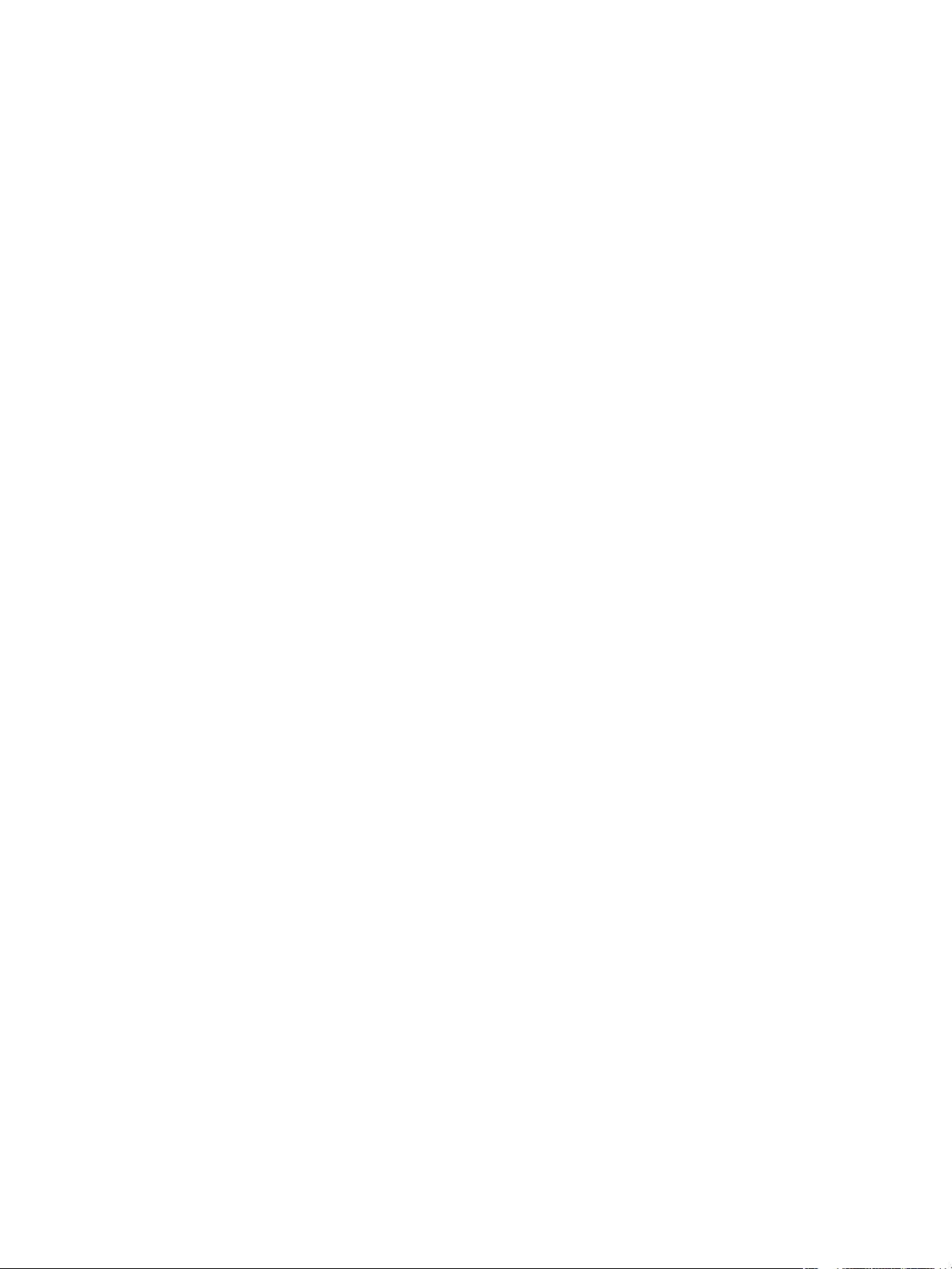
Obsah
viii
®
Xerox
Phaser® 3052/3260
Uživatelská příručka
Page 9
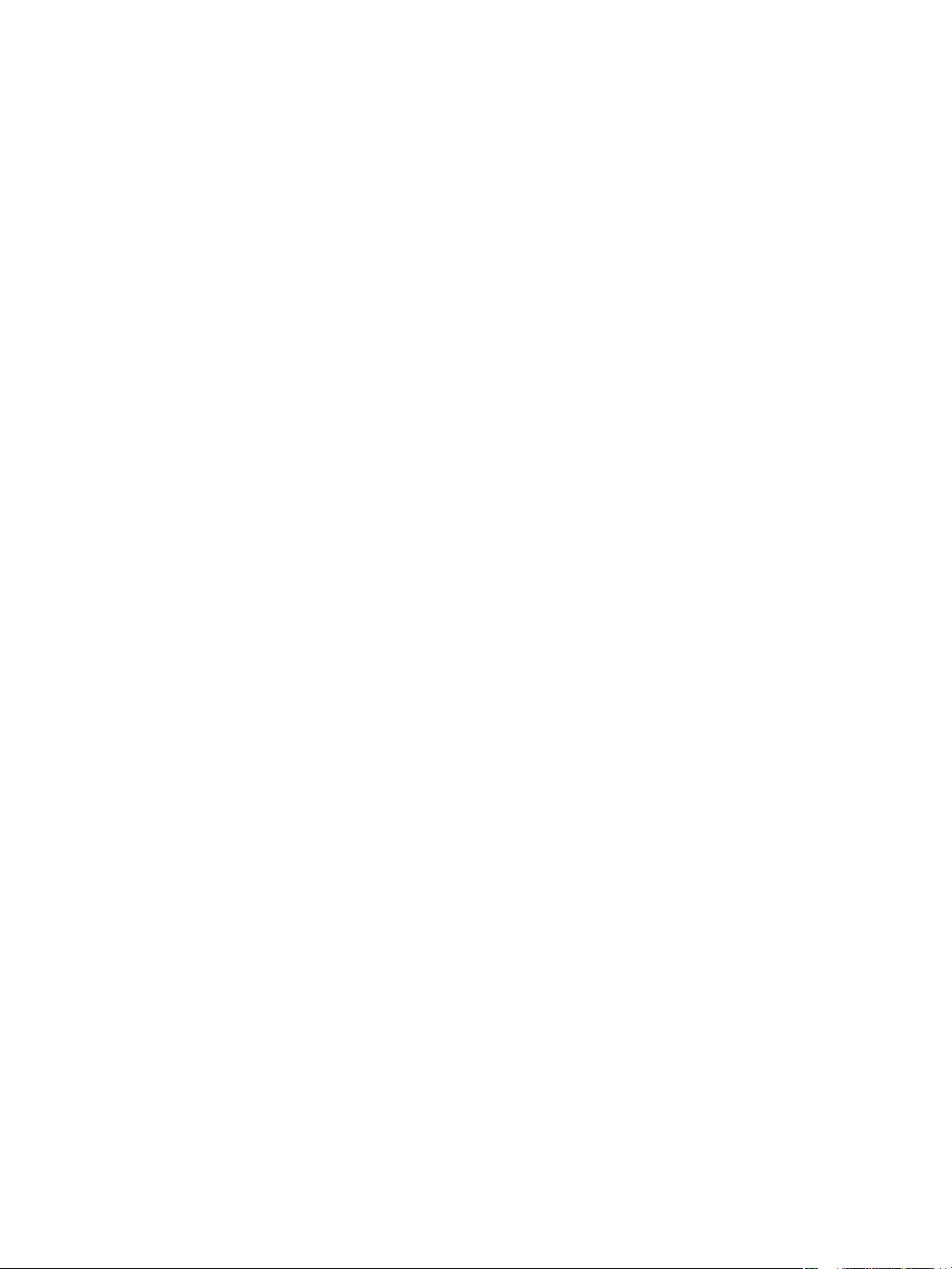
Začínáme
Obsah kapitoly:
• Základní informace o přístroji
• Konfigurace výrobku
• Ovládací panel
• Zapnutí přístroje
•Software
•Informační strany
• Další informace
•Další pomoc
1
Xerox® Phaser® 3052/3260
Uživatelská příručka
1
Page 10
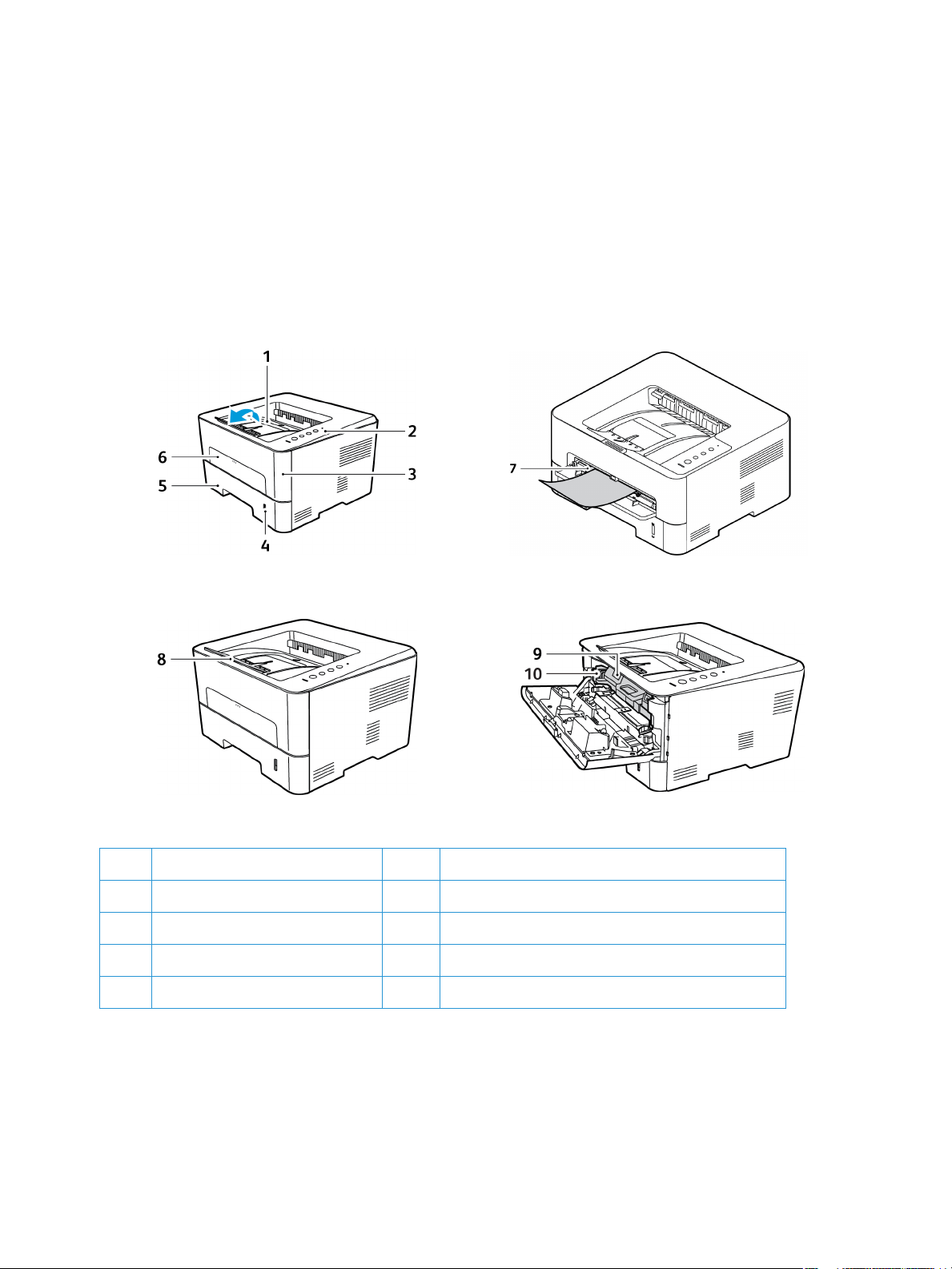
Základní informace o přístroji
Základní informace o přístroji
Než začnete přístroj používat, seznamte se s jeho funkcemi a možnostmi.
Pohled zepředu
1 Výstupní přihrádka 6 Otvor pro ruční vkládání
2 Ovládací panel 7 Vodítka šířky papíru na otvoru pro ruční vkládání
3 Přední kryt 8 Výstupní opěra
4 Indikátor zásoby papíru 9 Kazeta s tonerem
5 Zásobník papíru 1 10 Tisková jednotka
®
2
Xerox
Uživatelská příručka
Phaser® 3052/3260
Page 11
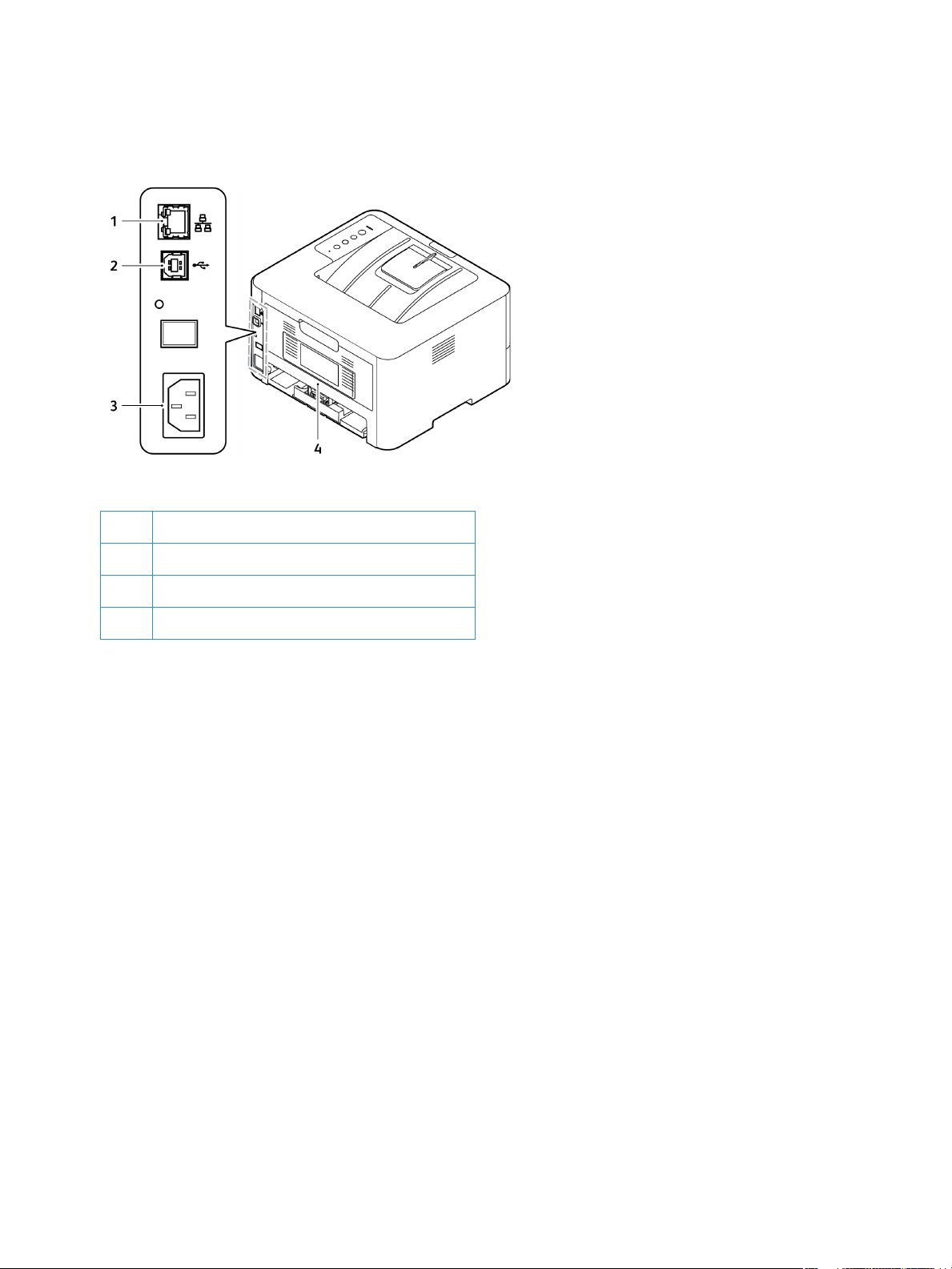
Pohled zezadu
1Síťový port
Základní informace o přístroji
2Port USB
3 Zdířka na napájecí kabel
4Zadní kryt
Xerox
®
Phaser® 3052/3260
Uživatelská příručka
3
Page 12
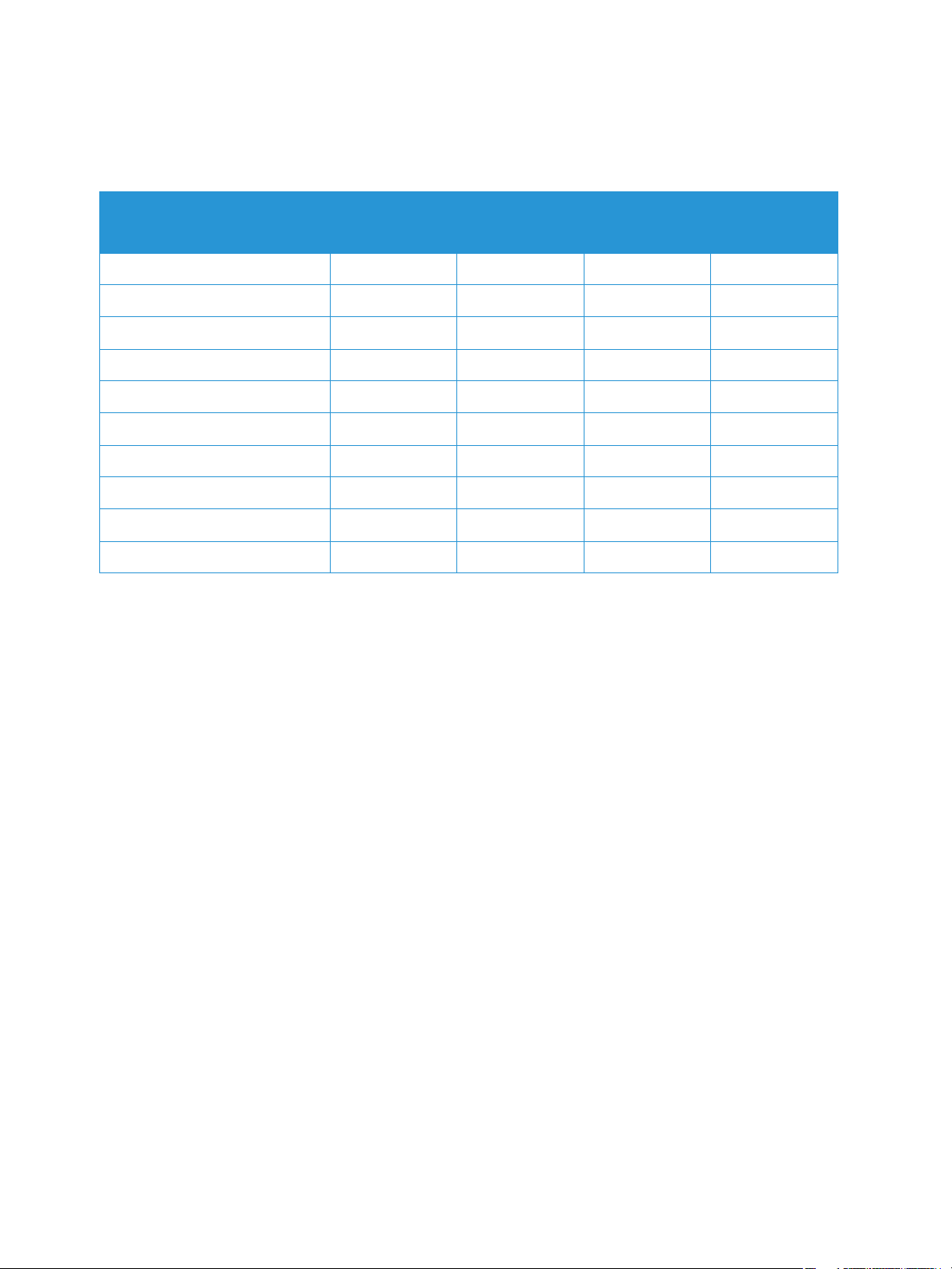
Konfigurace výrobku
Konfigurace výrobku
Součást
Zásobník papíru 1 (250 listů) Standardní Standardní Standardní Standardní
Výstupní zásobník (150 listů) Standardní Standardní Standardní Standardní
Otvor pro ruční vkládání (1 list) Standardní Standardní Standardní Standardní
AirPrint Standardní Standardní Standardní Standardní
Google Cloud Print Standardní Standardní Standardní Standardní
Zařízení USB Standardní Standardní Standardní Standardní
Port USB Nepoužívá se Nepoužívá se Nepoužívá se Nepoužívá se
Síťový tisk Standardní Nepoužívá se Standardní Standardní
Wi-Fi Standardní Standardní Standardní Nepoužívá se
Wi-Fi Direct™ Standardní Standardní Standardní Nepoužívá se
Phaser
3052NI
Phaser
3260DI
Phaser
3260DNI
Phaser
3260DN
®
4
Xerox
Uživatelská příručka
Phaser® 3052/3260
Page 13
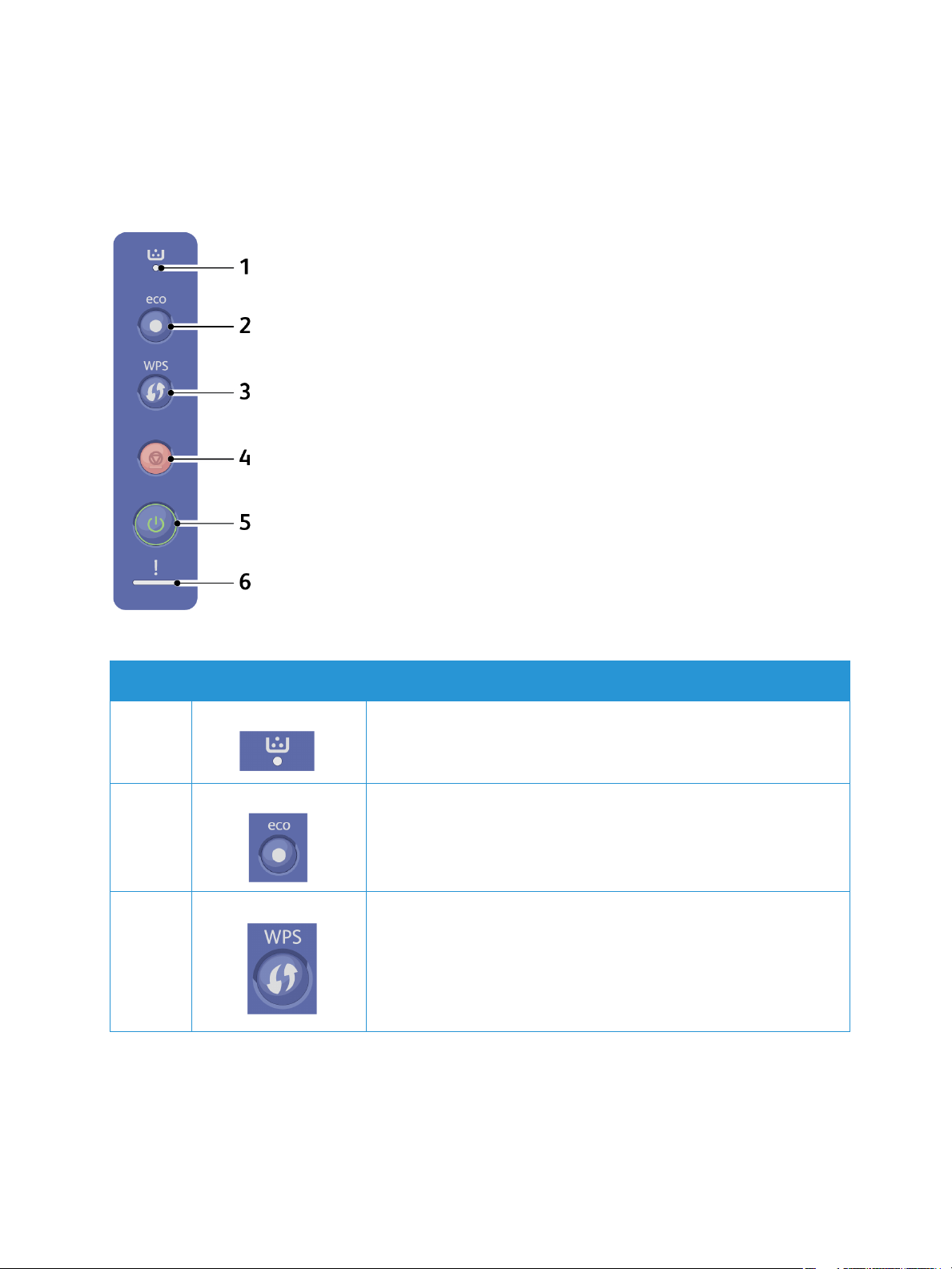
Ovládací panel
Ovládací panel
Ovládací panel se skládá z tlačítek, jejichž stisknutím můžete ovládat dostupné funkce tiskárny.
.
Číslo Tlačítko Popis
1 Toner LED : Ukazatel stavu toneru. Pokud je nedostatek toneru,
ukazatel bliká. Pokud dojde toner, ukazatel trvale svítí.
2 eco: Aktivace režimu Earth Smart snižujícího spotřebu toneru a papíru.
3 WPS.: Konfigurace připojení bezdrátové sítě bez použití počítače.
Toto tlačítko stiskněte vždy po vložení papíru do přihrádky, pokud jste
v ovladači tiskárny jako Zdroj vybrali Ruční podavač..
Xerox
®
Phaser® 3052/3260
Uživatelská příručka
5
Page 14
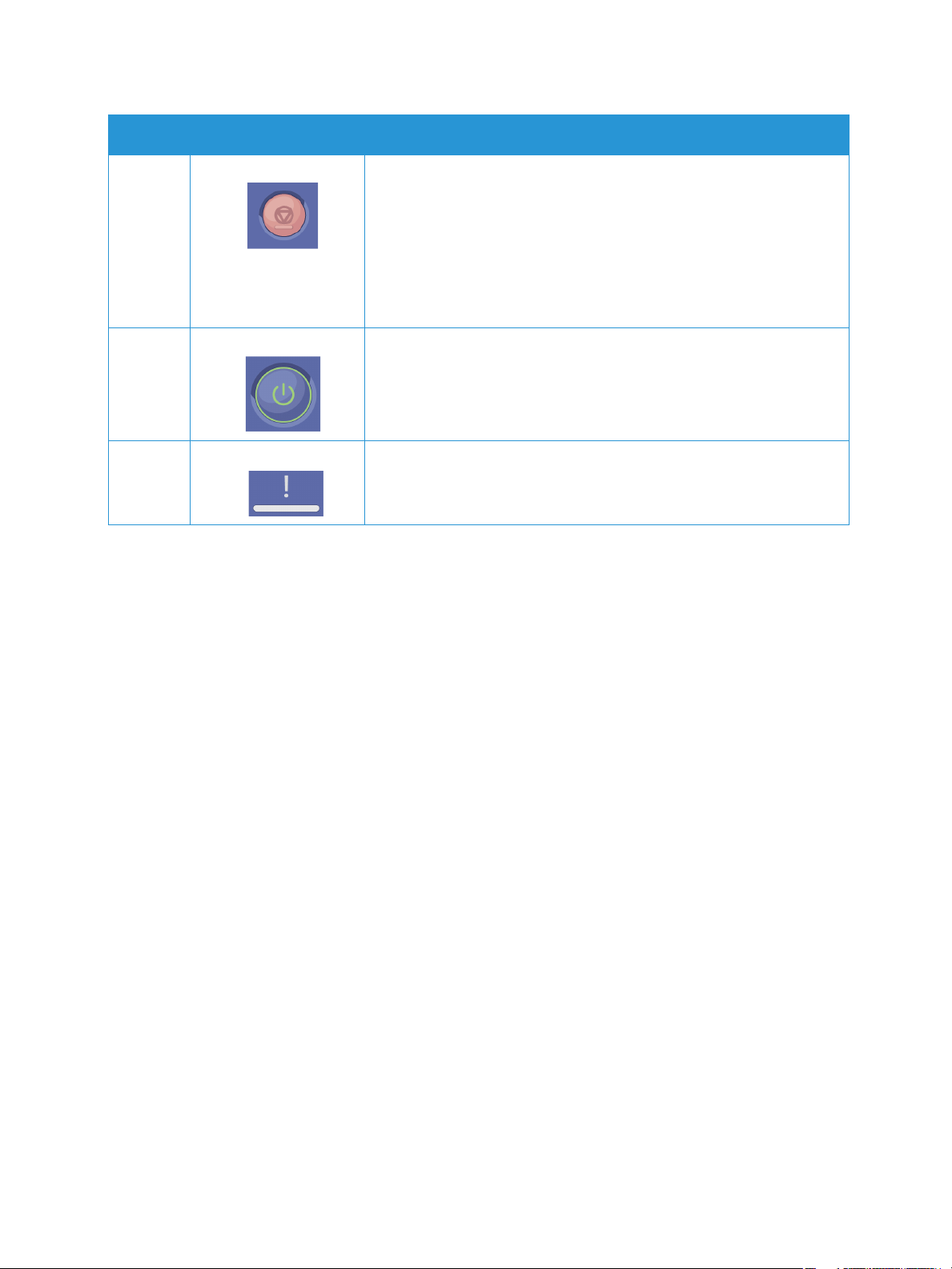
Ovládací panel
Číslo Tlačítko Popis
4 Zastavení: kdykoli zastaví probíhající operaci.
zastaví probíhající úlohu.
Tiskne ukázkovou stránku: Stiskněte a přidržte toto tlačítko na
približně 2 sekundy, až se rozbliká LED ukazatel Stav.
Zobrazuje informace a počítadlo použití: Stiskněte a přidržte toto
tlačítko přibližně 6 sekund.
Sestavy konfigurace a Sestava konfigurace sítě: stiskem a přidržením
tlačítka na přibližně 4 sekundy rychle rozblikejte LED Stav.
5 Napájení: vypnutí nebo probuzení přístroje z režimu spánku.
6 Svítivá dioda stavu: zobrazení stavu přístroje.
®
6
Xerox
Phaser® 3052/3260
Uživatelská příručka
Page 15
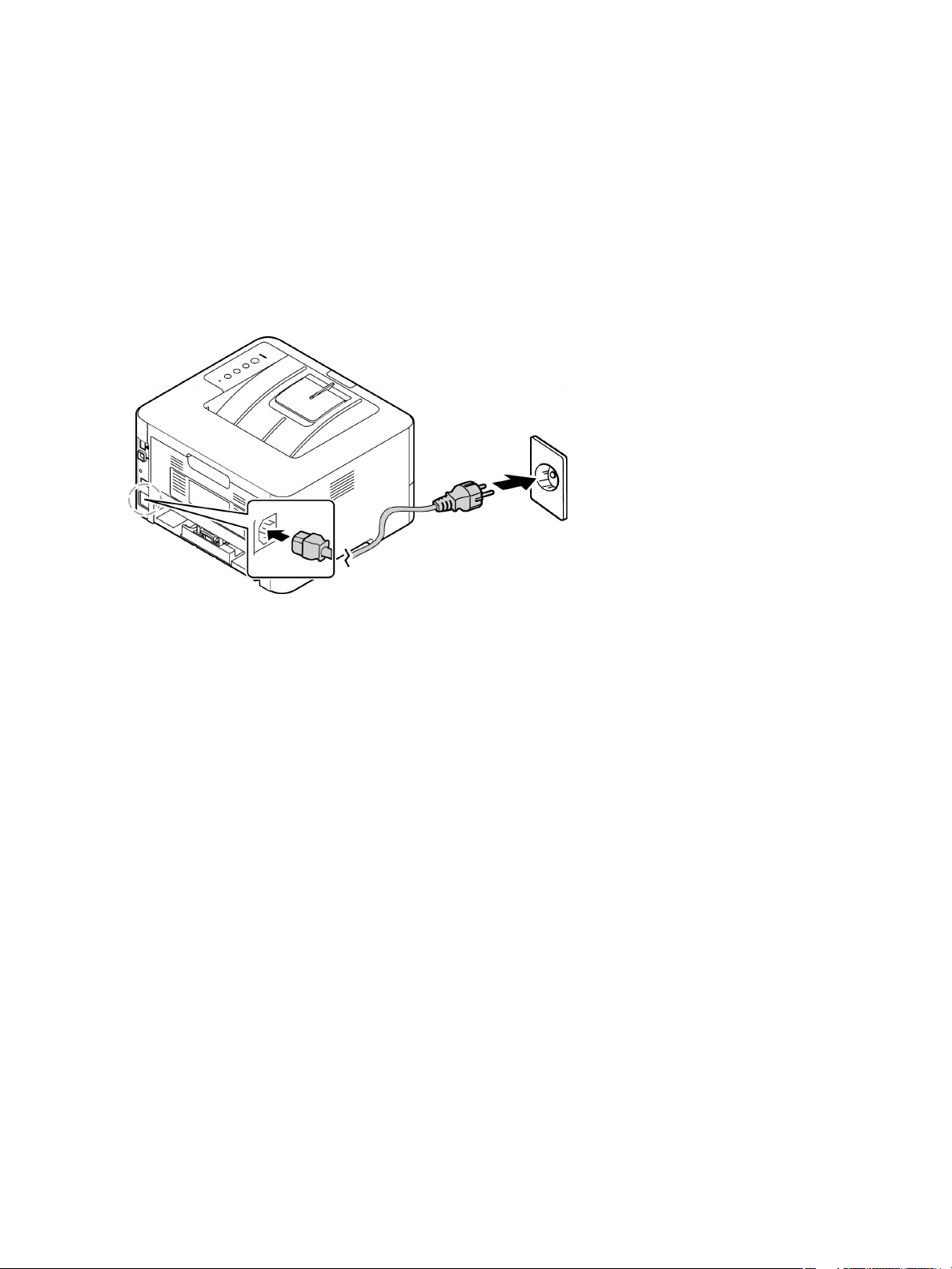
Zapnutí přístroje
Zapnutí přístroje
Vypínač se nachází na ovládacím panelu. Napájecí zásuvka se nachází na zadní straně tiskárny.
1. Připojte napájecí kabel k přístroji a k elektrické zásuvce. Napájecí kabel musí být zapojen do
uzemněné elektrické zásuvky.
2. Stiskněte tlačítko Napájení na ovládacím panelu.
Úsporný režim
Tento přístroj používá vyspělou technologii úspory energie, která snižuje spotřebu energie v době
nečinnosti. Když tiskárna delší dobu nepřijímá data, aktivuje se úsporný režim a automaticky se sníží
spotřeba energie.
Vypnutí přístroje
Stiskněte a přidržte tlačítko Napájení.
Xerox
®
Phaser® 3052/3260
Uživatelská příručka
7
Page 16
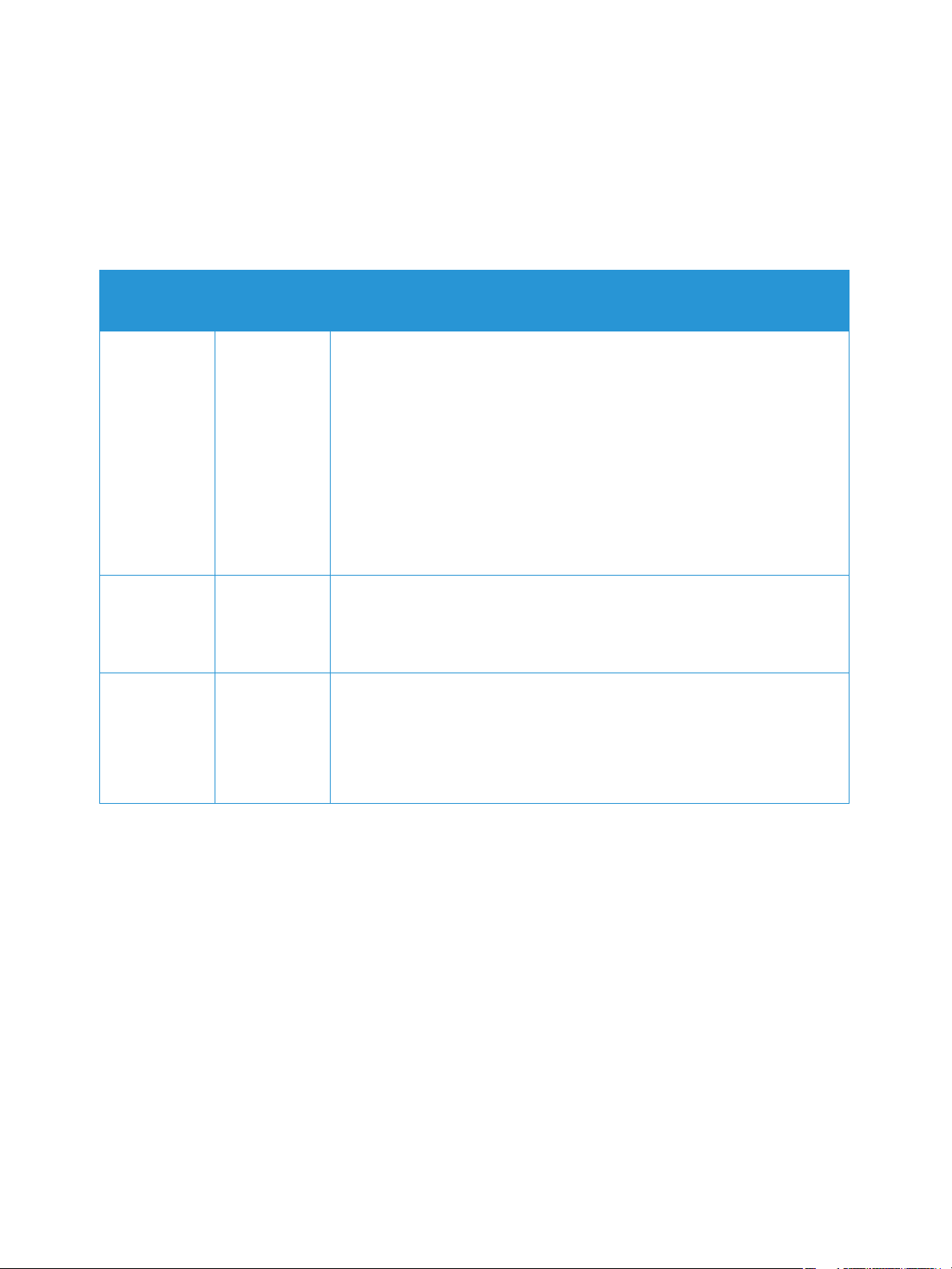
Software
Software
Po nastavení přístroje a jeho připojení k počítači musíte nainstalovat software tiskárny. Požadovaný
software pro Windows nebo Macintosh je s přístrojem dodáván na disku CD. Další software lze
stáhnout z www.xerox.com. K dispozici je tento software:
CD
Printer
Software
(Software
tiskárny)
Printer
Software
(Software
tiskárny)
Printer
Software
(Software
tiskárny)
Operační
systém
Windows • Ovladač tiskárny: ovladač tiskárny umožňuje plně využít všechny
funkce tiskárny. Jsou k dispozici ovladače PCL6, Postscript a XPS.
• Xerox Easy Printer Manager (EPM): komfortní jednotné rozhraní pro
přístup k nastavením přístroje, prostředí tisku a spouštění aplikací jako
například služeb CentreWare Internet Services.
Poznámka: Ke změně nastavení tiskárny je nutné přihlášení.
• program bezdrátového nastavení: Při instalaci přístroje můžete pomocí
programu Bezdrátové nastavení, který byl automaticky nainstalován s
ovladačem tiskárny, nakonfigurovat bezdrátové připojení.
• Program SetIP: tento nástroj umožňuje vybrat síťové rozhraní a ručně
nakonfigurovat adresy pro protokol TCP/IP.
Linux • Ovladač tiskárny: Tento ovladač umožňuje plně využít všechny funkce
tiskárny.
Poznámka: Software pro Linux je dostupný pouze na adrese
www.xerox.com.
Macintosh • Ovladač tiskárny: tento ovladač umožňuje plné využití všech funkcí
tiskárny.
• Program SetIP: tento nástroj umožňuje vybrat síťové rozhraní a ručně
nakonfigurovat adresy pro protokol TCP/IP.
• Smart Panel: tento nástroj umožňuje vzdálenou správu, zobrazení
množství tonerů, stavu tiskárny a upozornění na problémy.
Obsah
®
8
Xerox
Uživatelská příručka
Phaser® 3052/3260
Page 17
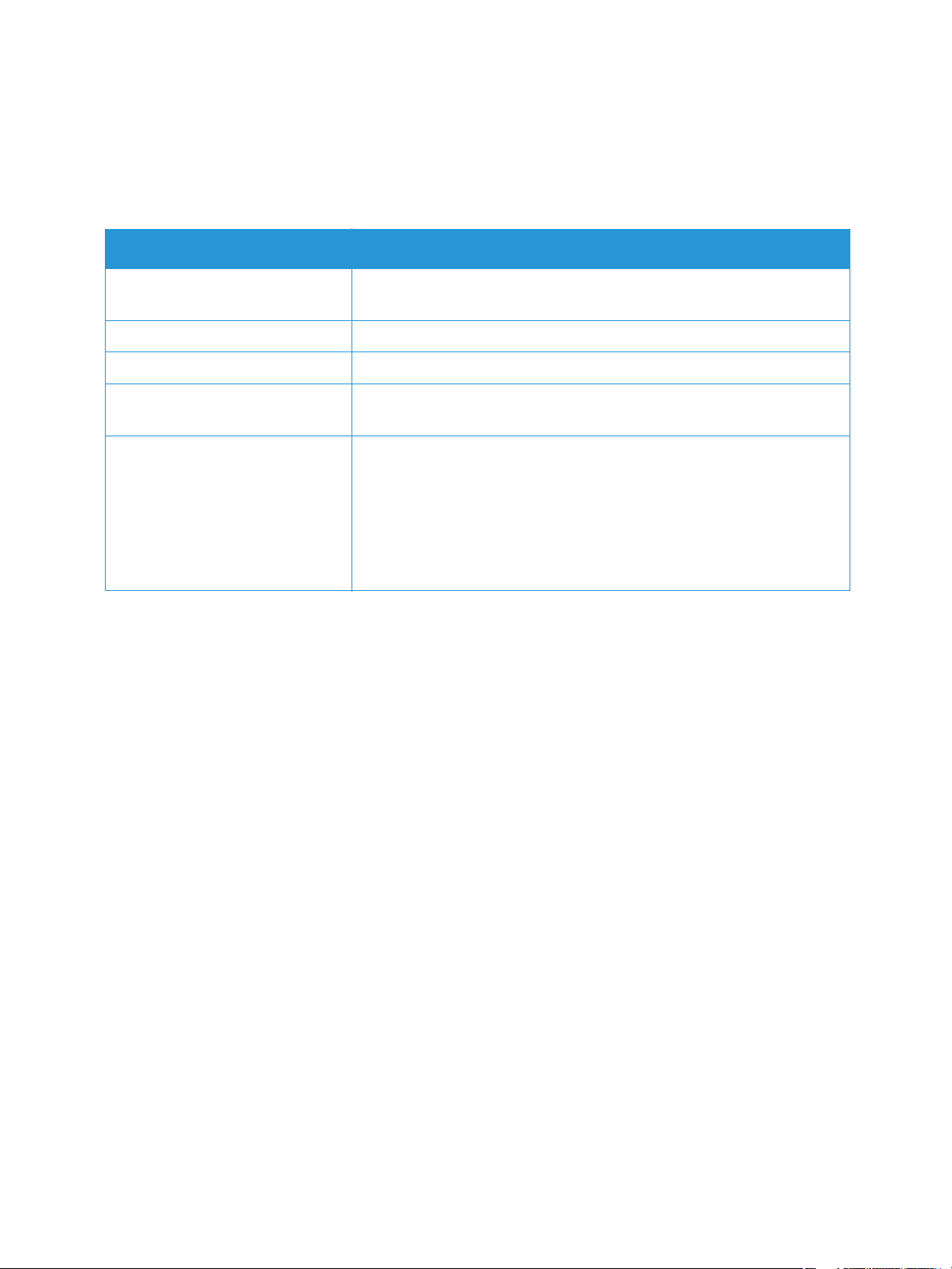
Informační strany
Informační strany
Pomocí této možnosti lze vytisknout tyto sestavy:
Sestava Popis
Konfigurace Tato sestava obsahuje informace o nastavení přístroje, například výrobní
číslo, adresu IP, nainstalované doplňky a verzi softwaru.
Zkušební stránka Tisk zkušební stránky slouží ke kontrole kvality tisku.
Inf. o spotř. mat. Slouží k tisku informační strany o spotřebním materiálu.
Konfigurace sítě V tomto seznamu jsou informace o připojení přístroje k síti a konfiguraci
sítě.
Počít. použití Tento seznam obsahuje počty výtisků vytvořených na přístroji. Zahrnuje
tyto údaje:
• celkový počet výtisků
• počet černobílých výtisků
• počet výtisků pro údržbu
•počet listů
• počet 2stranných listů
Sestava konfigurace
V Sestavě konfigurace jsou uvedeny informace o tiskárně, jako je výchozí nastavení, nastavení sítě
včetně adresy IP a nastavení písma. Pomocí informací na stránce Sestava konfigurace můžete
nakonfigurovat síťové nastavení tiskárny a zjistit počty vytisknutých stránek a nastavení systému.
Tisk sestavy konfigurace:
Na ovládací panelu tiskárny stiskněte tlačítko Storno na déle než 4 sekundy.
Údaje adres IPv4 a IPv6 jsou uvedeny v Sestavě konfigurace v části Nastavení sítě pod nadpisem
TCP/ IP.
Xerox
®
Phaser® 3052/3260
Uživatelská příručka
9
Page 18
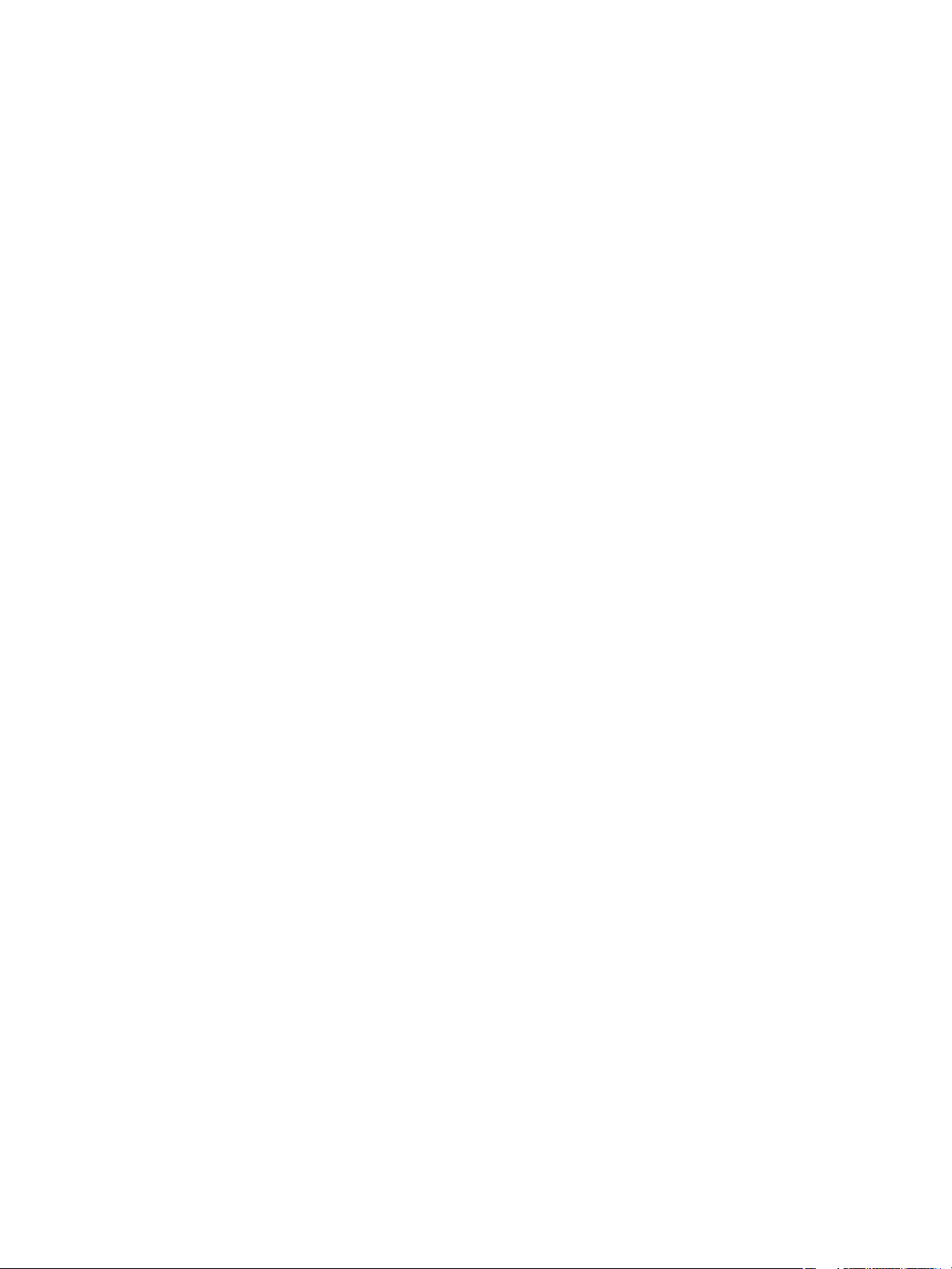
Informační strany
Xerox® CentreWare® Internet Services
Xerox® CentreWare® Internet Services je software pro správu a provádění konfigurace, nainstalovaný
na zabudovaném webovém serveru Embedded Web Server v tiskárně. Tento software umožňuje
konfigurovat a spravovat tiskárnu z webového prohlížeče.
®
Xerox
• Připojení tiskárny k síti pomocí protokolu TCP/IP v prostředí systému Windows, Macintosh nebo
• Zapnuté protokoly TCP/IP a HTTP v tiskárně
• Počítač připojený k síti s webovým prohlížečem, který podporuje jazyk JavaScript
Vyvolání Xerox® CentreWare® Internet Services
V počítači spusťte webový prohlížeč, do adresního pole zadejte adresu IP tiskárny a poté stiskněte
klávesu Enter nebo Return.
CentreWare® Internet Services vyžaduje:
Linux.
10
®
Xerox
Uživatelská příručka
Phaser® 3052/3260
Page 19
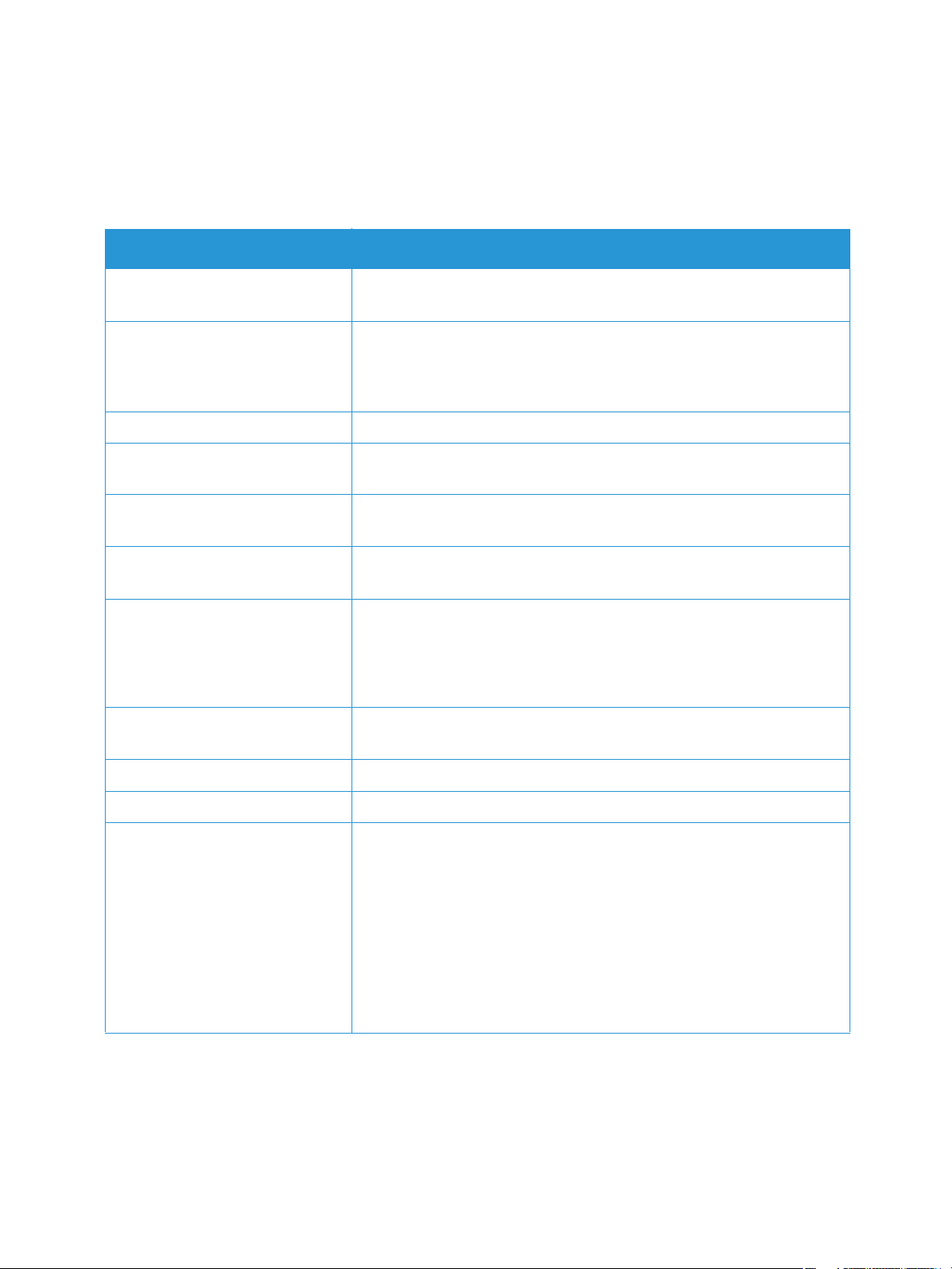
Další informace
Další informace o tiskárně můžete získat z následujících zdrojů:
Zdroj Umístění
Další dokumentace tiskárny www.xerox.com/office/3052docs
www.xerox.com/office/3260docs
Další informace
Informace technické podpory k
tiskárně; včetně on-line technické
podpory a možnosti stažení
ovladačů.
Zkušební stránka Tisk zkušební stránky slouží ke kontrole kvality tisku.
informační strany Tisk z ovládacího panelu nebo ze služeb Xerox
®
Dokumentace služeb Xerox
CentreWare
Objednání spotřebního materiálu
pro tiskárnu
Zdroj nástrojů a informací, které
zahrnují interaktivní výukové
programy, šablony tisku, užitečné
tipy a funkce přizpůsobené vašim
individuálním potřebám.
Místní středisko prodeje a
podpory
Registrace tiskárny www.xerox.com/office/register
Internetový obchod Xerox
®
Internet Services
®
Direct www.direct.xerox.com/
www.xerox.com/office/3052support
www.xerox.com/office/3260support
Services, klepněte na Stav > Tisk informací.
®
Ve službě Xerox
Nápověda.
www.xerox.com/office/3052supplies
www.xerox.com/office/3260supplies
www.xerox.com/office/businessresourcecenter
www.xerox.com/office/worldcontacts
CentreWare® Internet Services klepněte na
®
CentreWare® Internet
Management Information Base
(MIB)
MIB je databáze objektů dostupných přes systém pro správu sítě.
Veřejné MIB objekty společnosti Xerox jsou umístěny na:
http://origin-download.support.xerox.com/pub/drivers/MIBs/
Zákazníci si mohou stáhnout objekty MIB a pomocí vlastního nástroje
SNMP získat potřebné informace.
Poznámka: veškeré informace zobrazované na místním displeji jsou
dostupné i přes MIB a CentreWare Internet Services. To se týká i
zadávaných telefonních čísel a hesel. Pokud to představuje problém,
společnost Xerox doporučuje zapnout SNMPv3 a Filtrování IP v zájmu
omezení dálkového přístupu k přístroji.
®
Xerox
Phaser® 3052/3260
Uživatelská příručka
11
Page 20
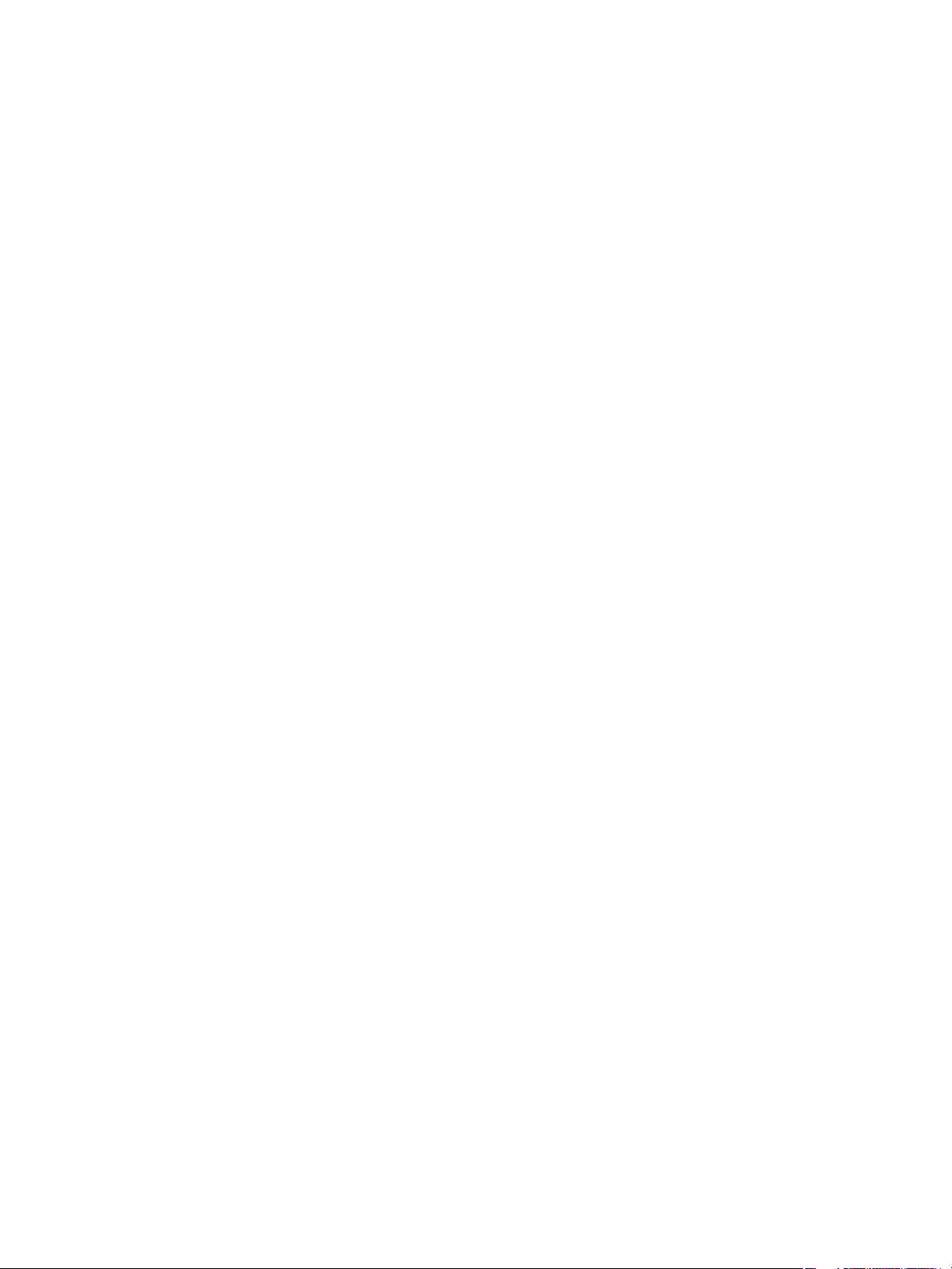
Další pomoc
Další pomoc
Další pomoc získáte na zákaznickém webu na adrese www.xerox.com nebo se obraťte na Středisko
podpory společnosti Xerox a sdělte jeho pracovníkům výrobní číslo přístroje.
Středisko podpory společnosti Xerox
Pokud není možné chybu vyřešit podle pokynů na displeji, projděte si část Řešení problémů v této
příručce. Jestliže problém trvá, obraťte se na Středisko podpory společnosti Xerox. Středisko podpory
společnosti Xerox bude požadovat následující informace: popis problému, výrobní číslo přístroje, kód
chyby (pokud je uveden) a název a sídlo vaší společnosti.
Výrobní číslo přístroje uvádí Sestava konfigurace v poli Profil zařízení. Lze je také nalézt na typovém
štítku na zadní straně přístroje.
Dokumentace
Většinu odpovědí na otázky najdete přímo v této Uživatelské příručce. Alternativně můžete další
podporu najít na www.xerox.com/support a tam také získat následující dokumenty:
• Instalační příručka - obsahuje informace k instalaci přístroje.
• Stručný návod k použití - obsahuje základní informace k používání přístroje.
12
®
Xerox
Uživatelská příručka
Phaser® 3052/3260
Page 21

Instalace a nastavení
Tato kapitola je věnována nejdůležitějším nastavením, která můžete přizpůsobit podle svých
požadavků. Změna těchto nastavení je snadná a ušetří čas při používání přístroje.
Poznámka: Některé možnosti mohou být nedostupné v závislosti na konfiguraci přístroje.
Obsah kapitoly:
• Bezdrátová připojení
• CentreWare Internet Services
•Instalace sítě: TCP/IP
•Instalace sítě: Unix
• Instalace sítě: Linux
• Ovladače tiskárny
• Ovladače Windows
• Ovladače Macintosh
• Ovladače Linux
• Ovladače Unix
• Místní sdílení přístroje
•Windows, tisk
2
Xerox® Phaser® 3052/3260
Uživatelská příručka
13
Page 22
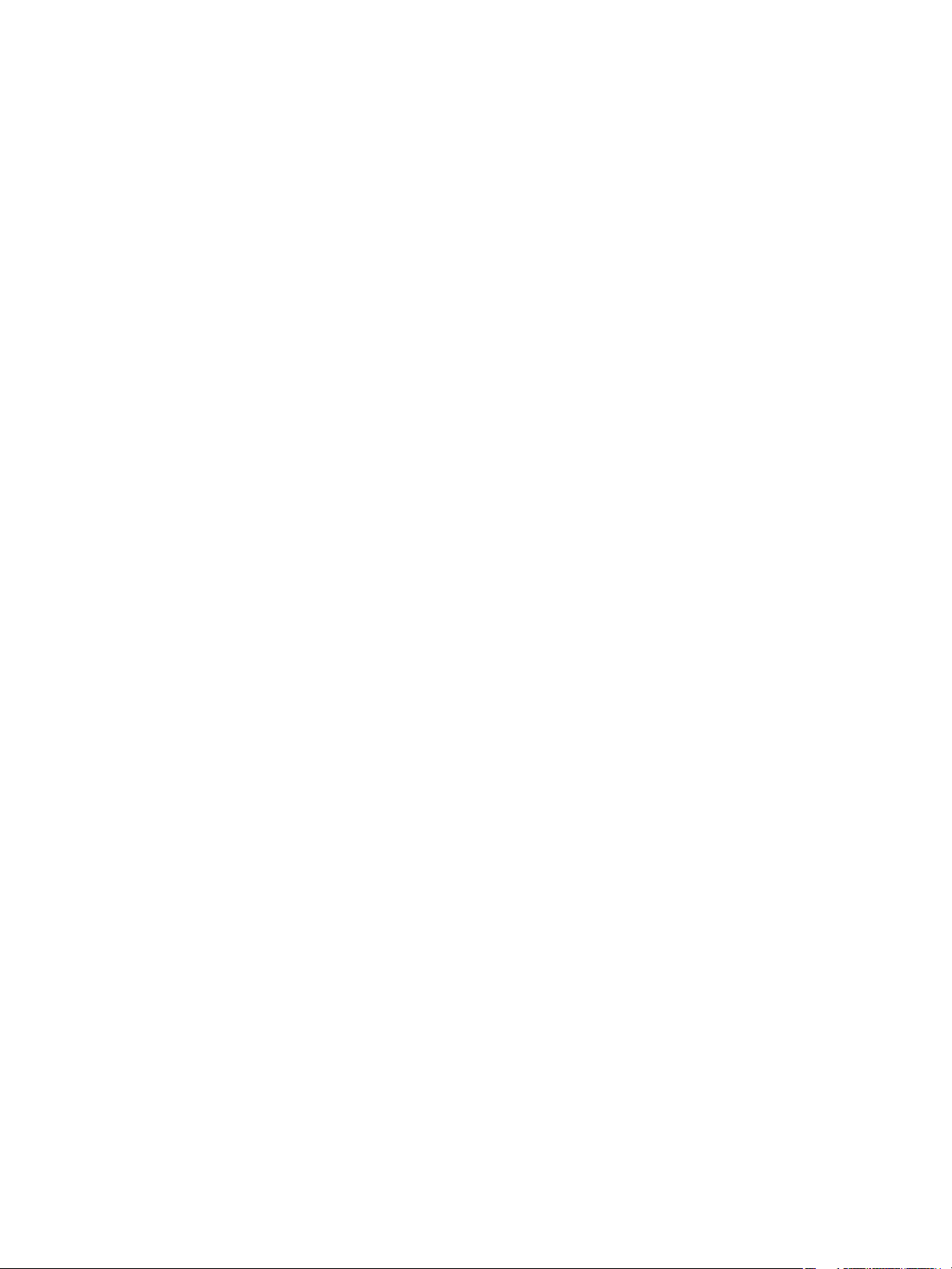
Bezdrátová připojení
Bezdrátová připojení
Tato kapitola je věnována nejdůležitějším nastavením, která můžete přizpůsobit podle svých
požadavků. Změna těchto nastavení je snadná a ušetří čas při používání přístroje.
Poznámka: Některé možnosti mohou být nedostupné v závislosti na konfiguraci přístroje.
Tiskárny Phaser 3052NI, 3260DI a 3260DNI jsou kompatibilní s bezdrátovými sítěmi 802.11 (Wi-Fi
Místo, kde je přístroj nainstalován, musí být pokryto signálem bezdrátové sítě 802.11. To je obvykle
zajištěno bezdrátovým přístupovým bodem nebo směrovačem v okolí, fyzicky připojeným ke kabelové
síti Ethernet v budově.
Přístroj dle potřeby podporuje připojení pouze přes bezdrátovou síť. Přístroj si při zapnutí sám
automaticky zkonfiguruje bezdrátovou síť.
Poznámka: Přístroj se nepřipojí k bezdrátové síti, pokud je připojen kabelem počítačové sítě.
Existuje více možností konfigurace bezdrátového připojení:
•Pomocí CentreWare Internet Services. Pokyny viz část Konfigurace nastavení bezdrátové sítě
pomocí CentreWare Internet Services (Phaser 3052NI, 3260DI a 3260DNI).
•Pomocí Programu bezdrátového nastavení. Pokyny viz část Program bezdrátového
nastavení.
Poznámka: Nastavení bezdrátové sítě může napomoci současná instalace ovladače. Viz Ovladače
tiskárny.
Nastavení parametru Rychl. sítě Ethernet pomocí CentreWare Internet Services viz Nastavení rychlosti
sítě Ethernet pomocí CentreWare Internet Services.
®
Tisk sestavy konfigurace
).
Sestava konfigurace uvádí verzi softwaru přístroje a hodnoty nastavení sítě.
Tisk sestavy konfigurace z ovládacího panelu přístroje
Na ovládacím panelu přístroje stiskněte na déle než 4 s tlačítko Storno a poté je uvolněte.
®
14
Xerox
Uživatelská příručka
Phaser® 3052/3260
Page 23
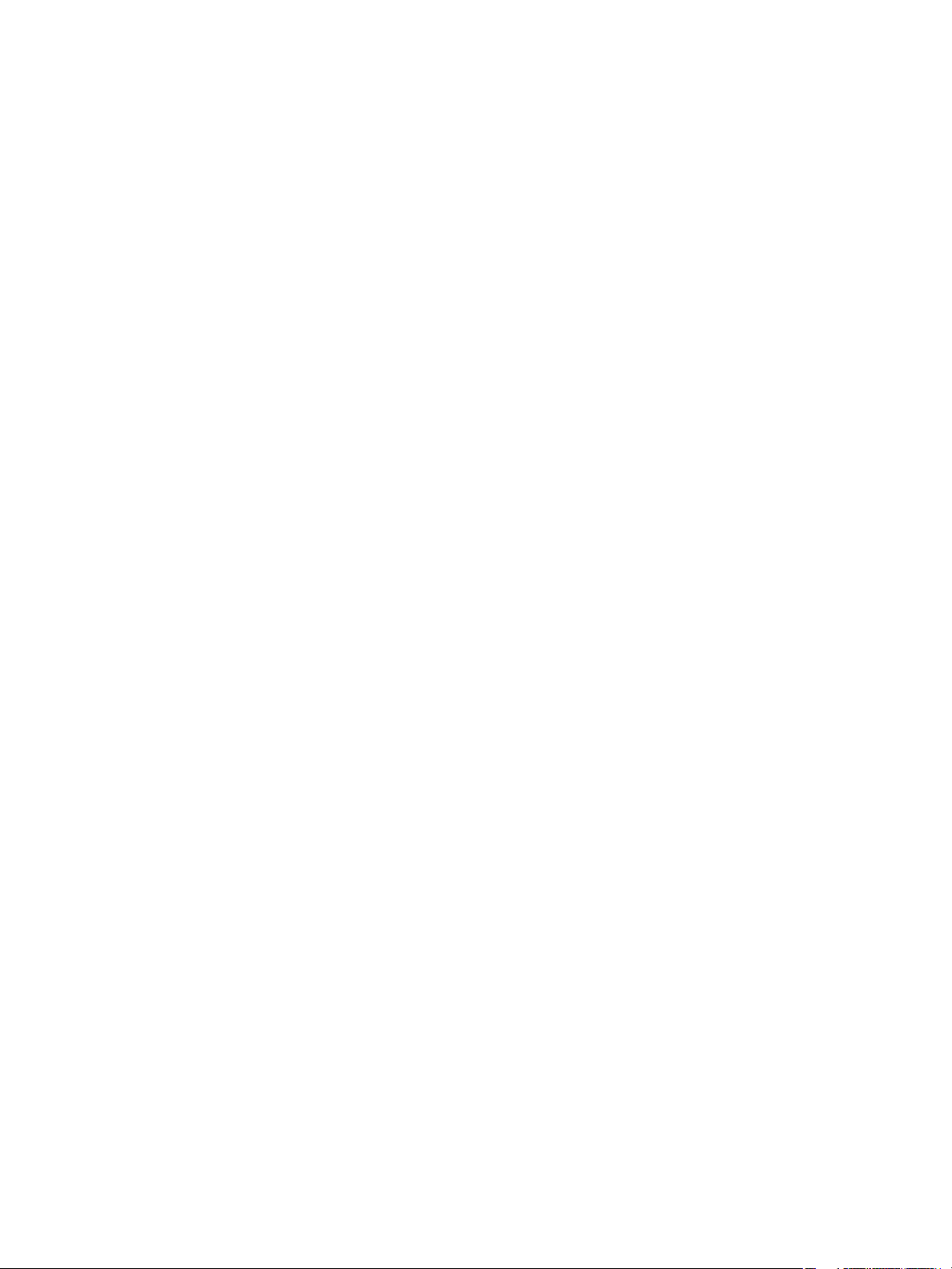
CentreWare Internet Services
®
CentreWare Internet Services
®
CentreWare Internet Services (internetové služby) tvoří aplikace fungující jako server HTTP přímo v
přístroji. CentreWare Internet Services slouží správci ke změně nastavení sítě a systému přímo v přístroji
a to pohodlně na dálku z jeho pracovní stanice.
Řada funkcí nabízených přístrojem se musí nastavit přímo na přístroji a pomocí CentreWare Internet
Services.
Uživatelské jméno a heslo správce
Řada z funkcí dostupných přes CentreWare Internet Services vyžaduje uživatelské jméno a heslo
správce. Výchozí uživatelské jméno správce je admin a výchozí heslo je 1111.
Přístup správce CentreWare Internet Services
K získání přístupu k CentreWare Internet Services a ke změně nastavení je nutno se přihlásit jako
správce.
1. Na pracovní stanici spusťte webový prohlížeč a do pole adresy zadejte adresu IP přístroje.
2. Stiskněte klávesu Enter. Zobrazí se domovská stránka.
Existují dvě možnosti jak vyvolat CentreWare Internet Services pomocí přihlášení správce:
•Vyberte odkaz Přihlásit v horní části obrazovky nebo
•Vyberte ikonu Vlastnosti. Objeví se výzva k zadání ID a hesla.
3. Zadejte admin jako ID a 1111 jako Heslo.
Xerox® Phaser® 3052/3260
Uživatelská příručka
15
Page 24
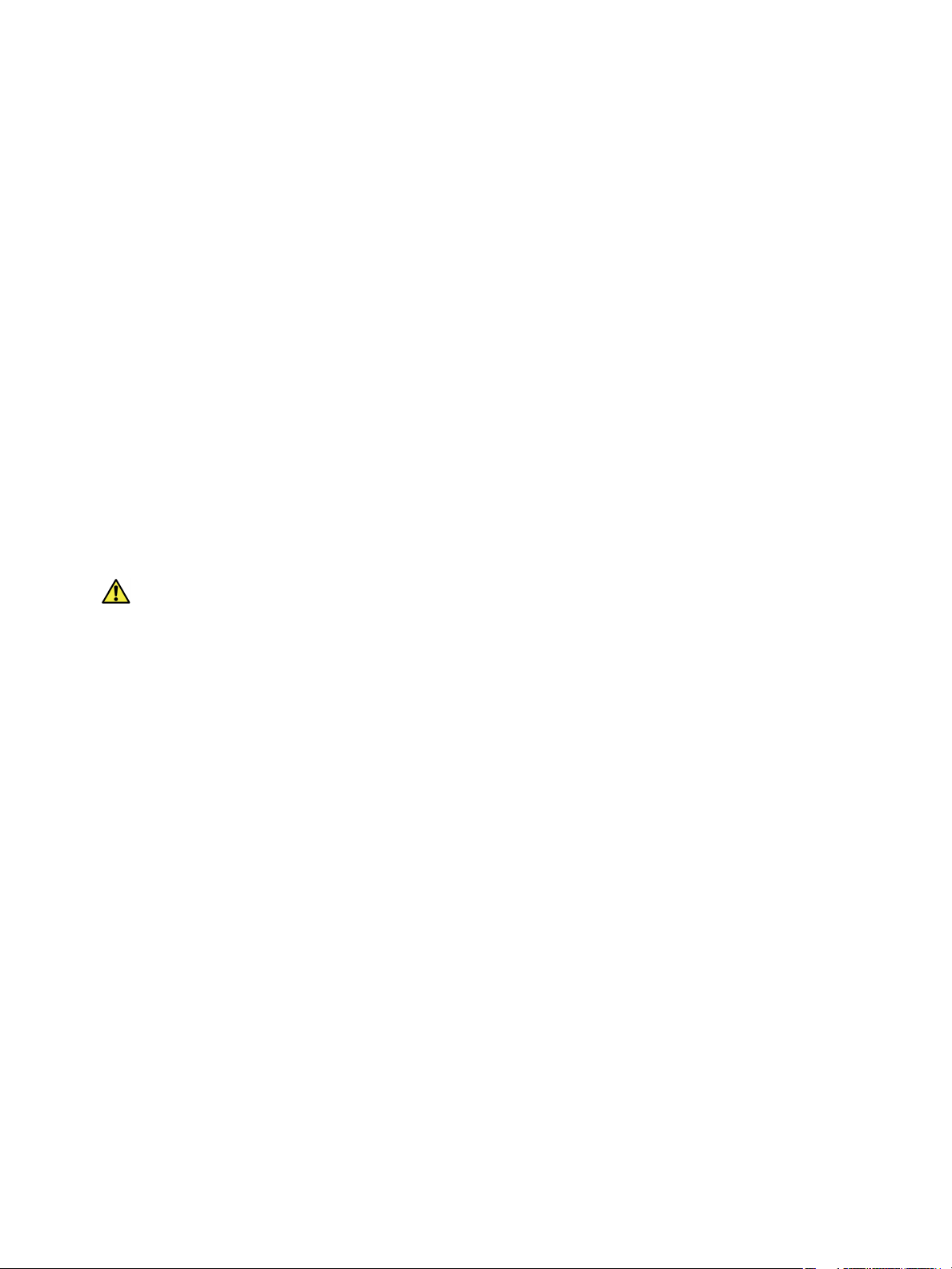
CentreWare Internet Services
®
Změna hesla správce
Doporučujeme změnit výchozí heslo správce na bezpečnější, aby nebylo ohroženo zabezpečení přístroje
Xerox.
Změna hesla správce:
1. Na pracovní stanici spusťte webový prohlížeč a do pole adresy zadejte adresu IP přístroje.
2. Stiskněte klávesu Enter.
3. Vyberte ikonu Vlastnosti.
4. Na výzvu zadejte admin jako ID a 1111 jako Heslo, poté vyberte možnost Přihlásit.
5. Klepněte na položku Vlastnosti.
6. Na odkazu Zabezpečení vlevo vyberte odkaz Zabezpečení systému.
7. Vyberte odkaz Správce systému.
8. V oblasti Řízení přístupu:
a. Zkontrolujte, zda je zaškrtnuto pole Zapnout řízení přístupu k Web UI.
b. V poli Přihlašovací ID zadejte nové přihlašovací jméno.
c. Vyberte pole Změnit heslo a změňte heslo V poli Heslo zadejte nové číselné heslo.
d. Zadejte heslo znovu do pole Potvrdit heslo.
UPOZORNĚNÍ: Heslo nesmíte zapomenout, bylo by nutno volat servis, protože byste ztratili
možnost přístupu do systému.
9. Výběrem tlačítka Použít uložte změny.
10. Vyberte možnost OK poté, co se zobrazí dotaz na potvrzení.
11. Vyberte tlačítko Upřesnit. Zobrazí se obrazovka Rozšířené řízení přístupu.
12. Dle potřeby vyberte možnost Chránit přihlašovací adresu IPv4 a zadejte požadovanou adresu IP,
kterou chcete chránit, do pole Adresa IPv4.
13. Vyberte požadovanou možnost Zásady při selhání přihlášení, týkající se uživatelů, kteří se při
přihlašování opakovaně spletou. K dispozici jsou tyto možnosti: Vypnuto, 3krát nebo 5krát.
14. Vyberte požadovanou možnost Auto odhlášení. Možnosti jsou 5, 10, 15 a 30 minut.
15. Dle potřeby vyberte možnost Reset nastavení zabezpečení.
16. Výběrem tlačítka Uložit uložte změny.
16
Xerox® Phaser® 3052/3260
Uživatelská příručka
Page 25
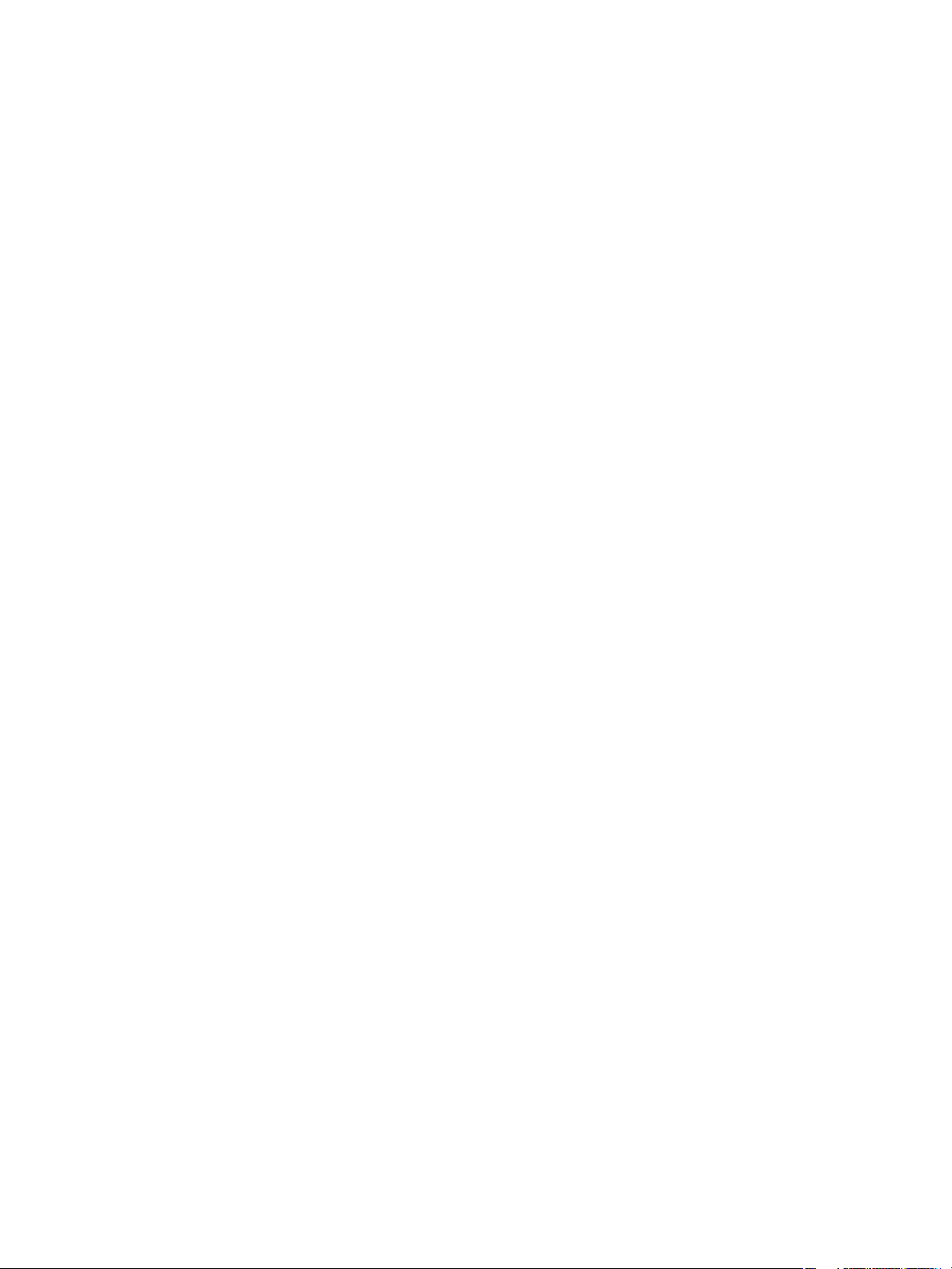
CentreWare Internet Services
Konfigurace nastavení bezdrátové sítě pomocí CentreWare Internet Services (Phaser 3052NI, 3260DI a 3260DNI)
Poznámka: Přístroj se nepřipojí k bezdrátové síti, pokud je připojen kabelem počítačové sítě.
1. Na pracovní stanici spusťte webový prohlížeč a do pole adresy zadejte adresu IP přístroje.
2. Stiskněte klávesu Enter.
3. Klepněte na položku Properties (Vlastnosti).
4. Na výzvu zadejte admin jako ID a 1111 jako Heslo, poté vyberte možnost Přihlásit.
5. Vyberte možnost Vlastnosti.
6. V odkazu Nastavení sítě vyberte odkaz Wi-Fi. Poté pod ním vyberte odkaz Wi-Fi.
7. Okno Stav připojení zobrazuje Stav připojení bezdrátové sítě.
8. Oblast Nastavení bezdrátového připojení uvádí možnosti konfigurace bezdrátového připojení. K
dispozici jsou možnosti Jednoduchá nastavení bezdrátového připojení a Rozšířená nastavení,
vysvětlená níže.
Použití průvodce Jednoduchá nastavení bezdrátového připojení
®
1. Po výběru tlačítka Průvodce jednoduchým nastavením Wi-Fi přístroj automaticky zjistí nastavení
WPS. Zobrazí se obrazovka SSID se seznamem dostupných bezdrátových sítí.
2. Vyberte požadovaný Název sítě SSID a klepněte na tlačítko Další.
3. Pokud je potřeba šifrování:
a. Zadejte Sdílený klíč WPA.
b. Zadejte hodnotu do pole Potvrdit síťový klíč a klepněte na tlačítko Další.
4. Zobrazí se obrazovka Potvrzení nastavení bezdrátové sítě. Klepněte na tlačítko Použít.
Konfigurace pokročilých nastavení bezdrátového připojení
1. Vyberte tlačítko Rozšířená nastavení Vlastní. Zobrazí se obrazovka Pokročilá bezdrátová
nastavení.
2. Pokud chcete povolit Bezdrátové rádio, vyberte možnost Zapnout z nabídky Bezdrátové rádio.
3. Vyberte požadovanou možnost SSID:
•Vyberte možnost Seznam názvů pro vyhledávání a z rozevírací nabídky vyberte
požadovanou síť. Klepnutím na tlačítko Obnovit aktualizujte seznam dostupných sítí.
• Výběrem volby Vložit nový SSID lze zadat nový název bezdrátové sítě.
4. V oblasti Nastavení zabezpečení:
a. Vyberte požadovaný způsob Autentizace.
b. Vyberte požadovaný způsob Šifrování.
5. V závislosti na vybraných možnostech může být nutno zadat následující hodnoty
síťového klíče.
a. Vyberte požadovanou možnost Použití klíče
b. Lze zapnout možnost Hexadecimální. Dle potřeby ji vypněte klepnutím na zaškrtávací pole
Hexadecimální.
c. Zadejte požadovanou hodnotu Síťový klíč a Potvrdit síťový klíč.
Nastavení
Xerox® Phaser® 3052/3260
Uživatelská příručka
17
Page 26
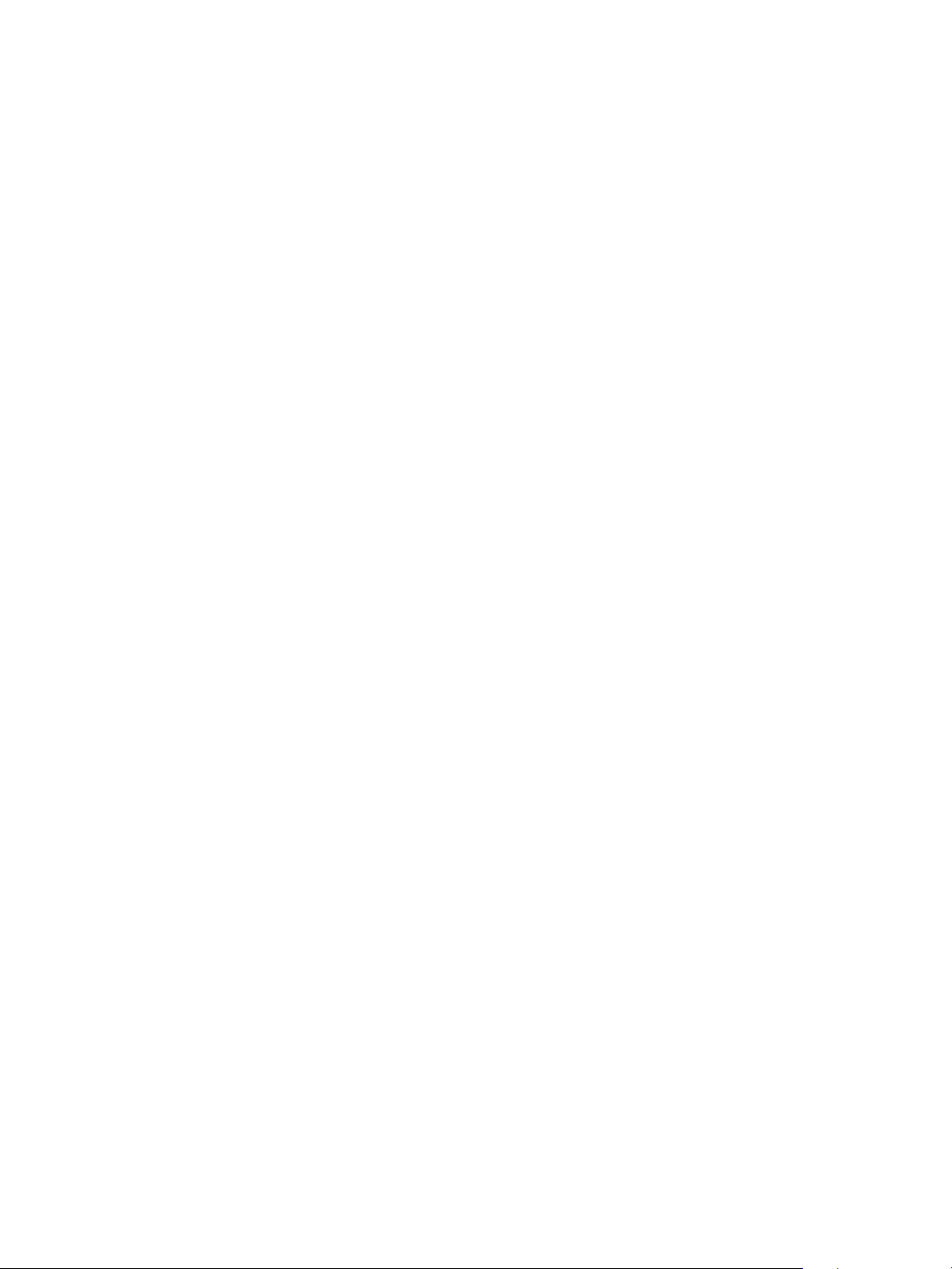
CentreWare Internet Services
6. V závislosti na vybraných možnostech může být nutno zadat údaje Nastavení zabezpečení
802.1x.
7. Výběrem tlačítka Použít uložte změny.
®
Konfigurace funkce Wi-Fi Direct™ pomocí CentreWare Internet Services
Funkce Wi-Fi Direct™ podporuje navázání přímého spojení s bezdrátovými zařízeními, například
notebooky, mobilními telefony a PC bez použití bezdrátového směrovače, přístupového bodu nebo
Wi-Fi hot spotů.
1. Na pracovní stanici spusťte webový prohlížeč a do pole adresy zadejte adresu IP přístroje.
2. Stiskněte klávesu Enter.
3. Klepněte na položku Properties (Vlastnosti).
4. Na výzvu zadejte admin jako ID a 1111 jako Heslo, poté vyberte možnost Přihlásit. Klepněte na
položku Vlastnosti.
5. V odkazu Nastavení sítě vyberte odkaz Wi-Fi. Poté pod ním vyberte odkaz Wi-Fi Direct™.
6. Vyberte možnost Zapnuto u Wi-Fi Direct™.
7. Zadejte následující informace:
•Název zařízení
•Adresa IP
• Aktivovat nebo Deaktivovat u Vlastník skupiny
•Síťový klíč
8. Vyberte možnost Použít a poté tlačítko OK.
Nastavení rychlosti sítě Ethernet pomocí CentreWare Internet Services
1. Na pracovní stanici spusťte webový prohlížeč a do pole adresy zadejte adresu IP přístroje.
2. Stiskněte klávesu Enter.
3. Klepněte na položku Properties (Vlastnosti).
4. Na výzvu zadejte Uživatelské jméno správce (admin) a Heslo (1111) a vyberte možnost Přihlásit.
Klepněte na položku Vlastnosti.
5. V odkazu Nastavení sítě vyberte odkaz Všeobecné.
6. Z rozevírací nabídky Rychlost sítě Ethernet vyberte jednu z následujících rychlostí:
•Automaticky
• 10 Mbps (Half Duplex)
• 10 Mbps (Full Duplex)
• 100 Mbps (Half Duplex)
•100 Mbps (Full Duplex)
7. Výběrem tlačítka Použít uložte změny.
Změna nastavení Rychlost sítě Ethernet se projeví po zobrazení obrazovky Restart systému.
8. Klepněte na tlačítko OK.
9. Po zobrazení obrazovky Potvrzení vyberte tlačítko OK.
10. Restartujte přístroj
18
Xerox® Phaser® 3052/3260
Uživatelská příručka
Page 27
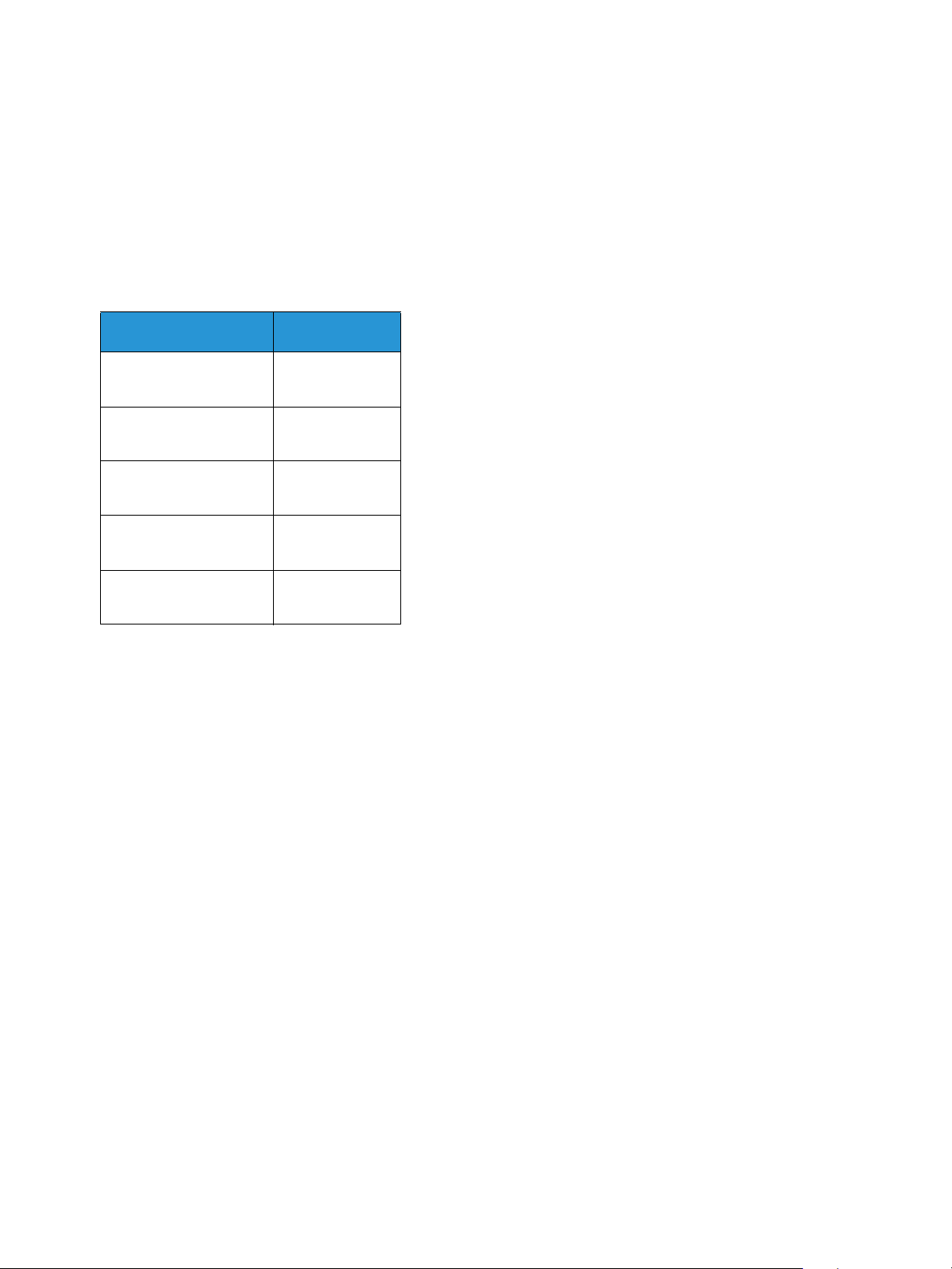
CentreWare Internet Services
Nastavení nadmořské výšky
Na kvalitu tisku má vliv atmosférický tlak, o němž rozhoduje nadmořská výška umístění přístroje.
Následující informace vám pomohou nastavit na přístroji co nejlepší kvalitu tisku.
Před nastavením nadmořské výšky je nutno zkonfigurovat Wi-Fi. Viz část Jednoduchá nastavení
bezdrátového připojení.
Před nastavením nadmořské výšky zjistěte nadmořskou výšku místa, kde je přístroj umístěn.
Nadmořská výška Hodnota
®
0 - 1 000 m
0 - 3 280 stop
1000 - 2000 m
3 280 - 6 561 stop
2000 - 3000 m
6 561 - 9 842 stop
3000 - 4000 m
9 842 - 13 123 stop
4000 - 5000 m
13 123 - 16 404 stop
Normální
Vysoký 1
Vysoký 2
Vysoký 3
Vysoký 4
1. V prohlížeči zadejte Adresu IP tiskárny.
2. Vyberte tlačítko Přihlásit a zadejte ID (admin) a Heslo (1111).
3. Vyberte možnost Vlastnosti > Systém > Nastavení.
4. Vyberte hodnotu Korekce nadmořské výšky dle nadmořské výšky a tabulky uvedené výše.
5. Vyberte tlačítko Použít.
Xerox® Phaser® 3052/3260
Uživatelská příručka
19
Page 28
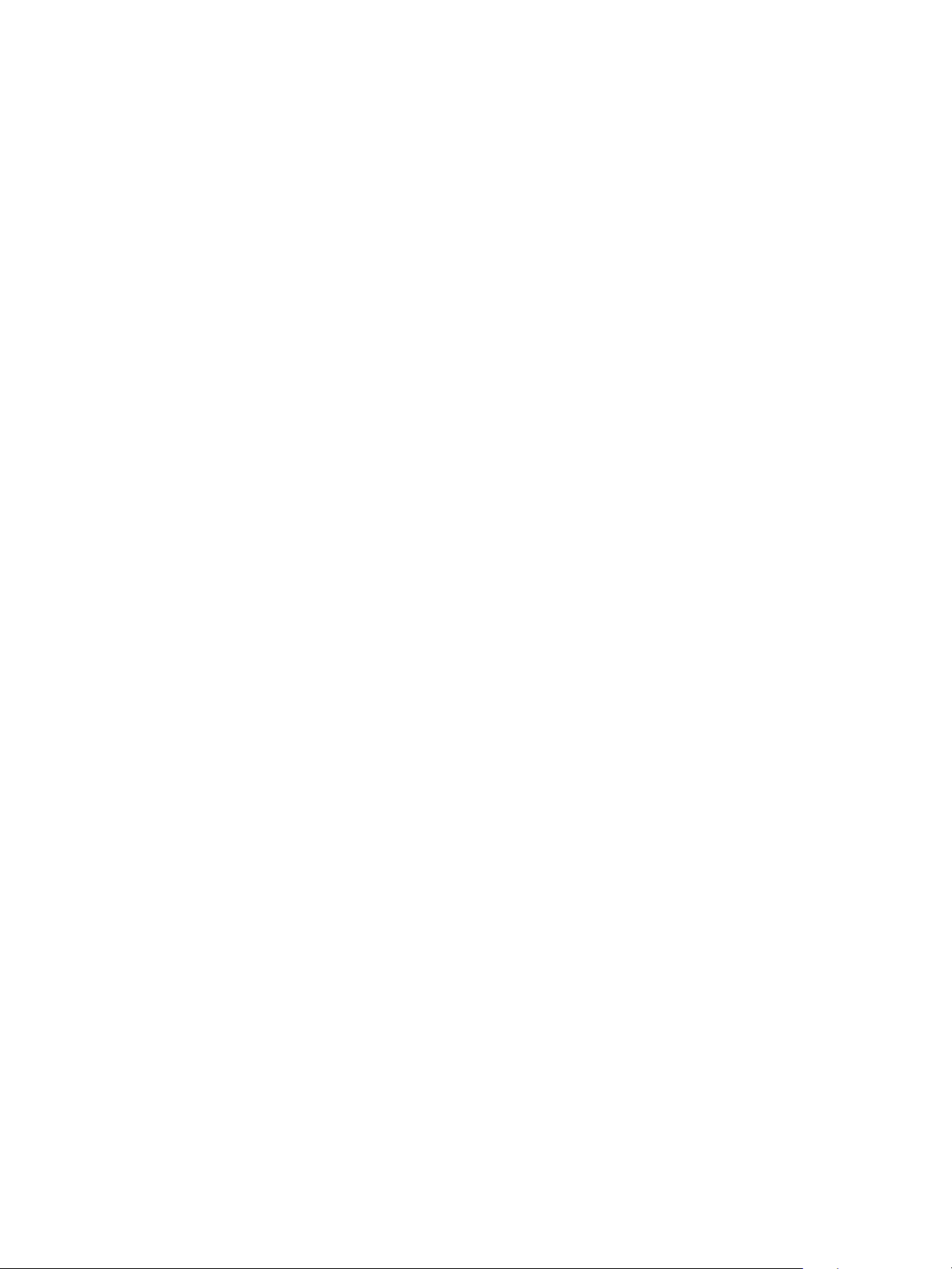
Instalace sítě: TCP/IP
Instalace sítě: TCP/IP
Tyto pokyny uvádějí, jak pomocí CentreWare Internet Services zkonfigurovat níže uvedené:
• TCP/IP v4 a v6
• Název domény
•DNS
• Zero Configuration Networking
Přístroj podporuje protokoly TCP/IP ve verzích 4 a 6. Protokol IPv6 lze používat současně s protokolem
IPv4 nebo místo něj.
Nastavení IPv4 a IPv6 lze konfigurovat pomocí webového prohlížeče, prostřednictvím CentreWare
Internet Services.
IPv4
1. Na pracovní stanici spusťte webový prohlížeč a do pole adresy zadejte adresu IP přístroje.
2. Stiskněte klávesu Enter.
3. Klepněte na položku Properties (Vlastnosti).
4. Na výzvu zadejte Uživatelské jméno správce (admin) a Heslo (1111) a vyberte možnost Přihlásit.
Klepněte na položku Vlastnosti.
5. V odkazu Nastavení sítě vyberte možnost TCP/IPv4 v hierarchii složek. Zobrazí se stránka
TCP/IPv4.
6. V nabídce Přiřadit adresu IPv4 vyberte možnost Automaticky nebo Ručně.
7. Pokud vyberete možnost Ručně, zadejte v oblasti Nastavení TCP/IP podrobnosti o přístroji do
následujících polí:
a. Adresa IPv4
b. Maska podsítě
c. Adresa brány
Pokud vyberete možnost Automaticky, vyberte možnost BOOTP nebo DHCP.
20
Poznámky:
• Pokud jste vybrali režim BOOTP nebo DHCP, nelze změnit nastavení Adresa IP, Maska
podsítě ani Adresa směrovače/brány. Dle potřeby vyberte možnost Auto IP.
• Nová nastavení vstupují v platnost až po restartu přístroje. Změna nastavení TCP/IP
může vést ke ztrátě spojení s přístrojem.
®
Xerox
Uživatelská příručka
Phaser® 3052/3260
Page 29
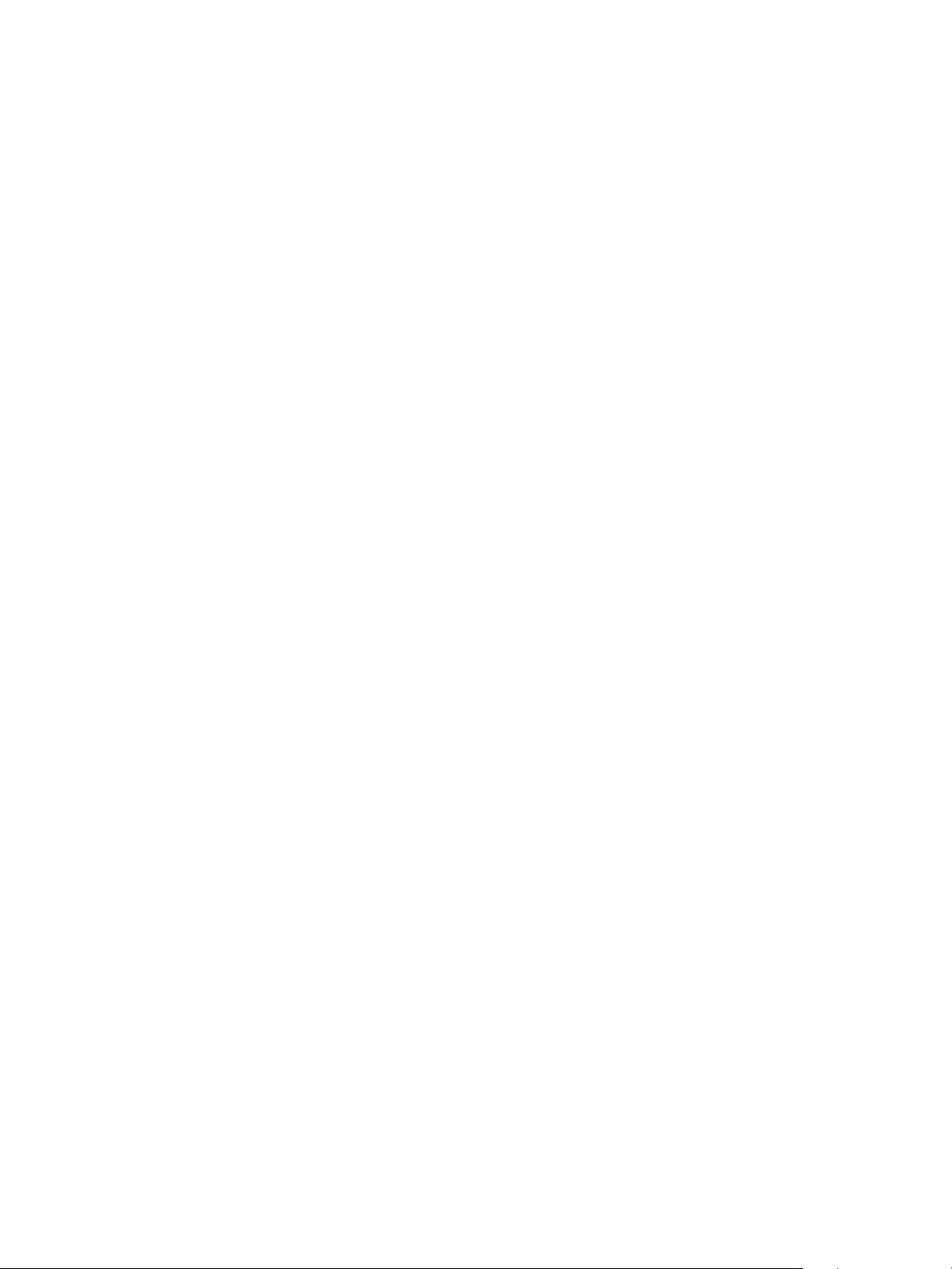
Instalace sítě: TCP/IP
8. V oblasti Název domény:
a. Do pole Název domény zadejte název.
b. Zadejte adresu IP do polí Primární server DNS a Sekundární server DNS.
c. Dle potřeby zaškrtnutím pole Zapnout zapněte Dynamickou registraci DNS.
Poznámka: Pokud váš server DNS nepodporuje dynamické aktualizace, není nutno možnost
Zapnout zaškrtávat.
9. V oblasti WINS zaškrtnutím pole zapněte WINS a zadejte podrobnosti do následujících polí:
a. Primární server WINS
b. Sekundární server WINS
10. Výběrem tlačítka Použít uložte změny.
11. Vyberte možnost OK poté, co se zobrazí dotaz na potvrzení.
IPv6
1. Na pracovní stanici spusťte webový prohlížeč a do pole adresy zadejte adresu IP přístroje.
2. Stiskněte klávesu Enter.
3. Klepněte na položku Properties (Vlastnosti).
4. Na výzvu zadejte Uživatelské jméno správce (admin) a Heslo (1111) a vyberte položku Přihlásit.
Klepněte na položku Vlastnosti.
5. V odkazu Nastavení sítě vyberte možnost TCP/IPv6 v hierarchii složek.
6. Volbou zaškrtávacího pole Zapnout zapněte protokol IPv6 a vyberte tlačítko OK.
7. Pokud chcete zadat adresu ručně, vyberte možnost Zapnout ručně zadanou adresu a do oblasti
Adresa/Prefix zadejte adresu a prefix. Automaticky se vyplní údaje v rámečku Přiřazené adresy
IPv6.
8. Přístroj si automaticky nakonfiguruje DHCPv6 při každém zapnutí. Nastavení se využije ke
zjišťování zařízení v okolí a ke konverzi adres na místní podsíti IPv6. Lze ale vybrat ruční
konfiguraci, automatickou konfiguraci nebo kombinaci automatické a ruční konfigurace.
V oblasti Protokol dynamické konfigurace hostitele verze 6 (DHCPv6) vyberte jednu z
následujících možností:
• Používat DHCP dle příkazů směrovače - tato možnost je plně automatická. Bude získána
adresa DHCPv6 a zobrazena na obrazovce.
• Vždy zapnout DHCP - tato možnost je plně automatická. Bude získána adresa DHCPv6 a
zobrazena na obrazovce.
• Nepoužívat DHCP - po výběru této možnosti je nutno konfigurovat možnosti ručně zadané
adresy a DNS nezávisle.
9. V oblasti Domain Name System verze 6 (DNSv6):
a. Zadejte platné údaje do pole Doménový název IPv6.
b. Zadejte adresu IP do polí Primární server DNS DNSv6 a Sekundární server DNS DNSv6.
c. Zaškrtnutím pole Dynamická registrace DNSv6 zapněte tuto možnost.
Poznámka: Pokud váš server DNS nepodporuje dynamické aktualizace, není nutno zapínat DDNS.
10. Výběrem tlačítka Použít uložte změny.
®
Xerox
Phaser® 3052/3260
Uživatelská příručka
21
Page 30
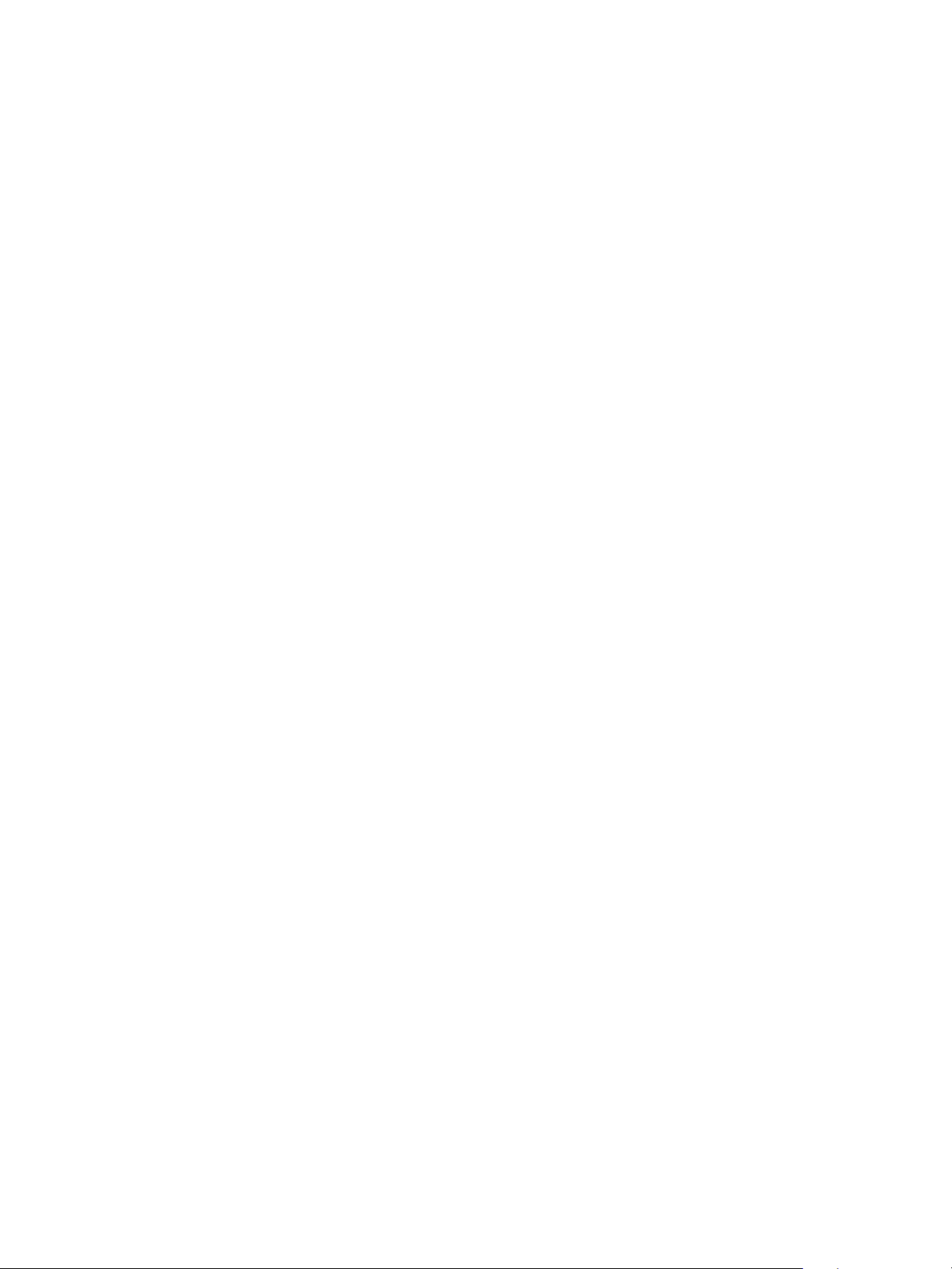
Instalace sítě: TCP/IP
11. Vyberte možnost OK poté, co se zobrazí dotaz na potvrzení.
Poznámka: Zapnutí nebo vypnutí protokolu TCP/IPv6 vstupuje v platnost po restartu přístroje.
Zapnutí nebo vypnutí protokolu TCP/IPv6 ovlivní další protokoly, například LPR/LPD, SNMP,
Nezpracovaný TCP/IP a DHCPv6 po TCP/IPv6.
Ověření přístupu
1. Na pracovní stanici spusťte webový prohlížeč a do pole adresy zadejte adresu TCP/IP přístroje.
Stiskněte klávesu Enter.
Pokud přístroj specifikujete zadáním doménového názvu, využívejte následující formát.
http://hostitel.priklad.com
Pokud přístroj specifikujete pomocí adresy IP, použijte některý z následujících formátů v závislosti
na konfiguraci přístroje. Adresu IPv6 je nutné uvést v hranatých závorkách.
IPv4: http://xxx.xxx.xxx.xxx
IPv6: http://[xxxx:xxxx:xxxx:xxxx:xxxx:xxxx:xxxx:xxxx]
Poznámka: Pokud jste změnili číslo portu z výchozího čísla portu 80, připojte toto číslo k
internetové adrese, jak je uvedeno níže. V následujících příkladech je číslo portu 8080.
Název domény: http://hostitel.priklad.com:8080
IPv4: http://xxx.xxx.xxx.xxx:8080
IPv6: http://[xxxx:xxxx:xxxx:xxxx:xxxx:xxxx:xxxx:xxxx]:8080
2. Ověřte, že se zobrazí úvodní stránka služeb CentreWare Internet Services.
Instalace služeb CentreWare Internet Services byla dokončena.
Poznámka: Je-li přístup ke službám CentreWare Internet Services šifrovaný, zadejte namísto údaje
http:// údaj https:// následovaný internetovou adresou.
22
®
Xerox
Uživatelská příručka
Phaser® 3052/3260
Page 31

Instalace sítě: Unix
Instalace sítě: Unix
Klient HP-UX (verze 10.x)
Pracovní stanice HP-UX vyžadují specifický postup instalace, aby mohly komunikovat s přístrojem.
Přístroj je tiskárna pro systém Unix stylu BSD, zatímco HP-UX je systém Unix stylu System V.
DŮLEŽITÉ: Ve všech příkazech systému Unix se rozlišují malá a velká písmena, a proto je zadávejte
přesně tak, jak jsou napsány.
Kontrolní seznam informací
Před zahájením operace zkontrolujte, zda jsou k dispozici následující položky nebo byly provedeny
následující úkoly:
• Existující provozuschopná síť používající protokol TCP/IP
• Zkontrolujte, zda je přístroj připojen k síti.
• Statická adresa IP přístroje
• Maska podsítě přístroje
• Adresa brány přístroje
• Hostitelský název přístroje
Postup
Proveďte kroky uvedené v oddílu Konfigurace nastavení protokolu TCP/IP pomocí služeb CentreWare
Internet Services a potom se vraťte na tuto stránku.
Konfigurace klienta
1. Přidejte hostitelský název přístroje do souboru etc/hosts na pracovní stanici HP-UX.
2. Ověřte, zda lze z pracovní stanice HP-UX odeslat na přístroj příkaz ping.
3. Použijte metodu GUI nebo tty, jak jsou popsány níže.
Metoda GUI
1. Otevřete z plochy příkazové okno.
2. Zadáním příkazu su přejděte do režimu superuživatele.
3. Zadáním příkazu sam spusťte program System Administrator Manager (SAM).
4. Vyberte ikonu Printers and Plotters (Tiskárny a plotry).
5. Vyberte položku lp spooler.
6. Vyberte položku Printers and Plotters (Tiskárny a plotry).
7. Vyberte položky Actions > Add Remote Printer/Plotter (Akce > Přidat vzdálenou tiskárnu/plotr).
Xerox
®
Phaser® 3052/3260
Uživatelská příručka
23
Page 32

Instalace sítě: Unix
8. Do formuláře Add Remote Printer/Plotter (Přidat vzdálenou tiskárnu/plotr) zadejte následující
informace:
a. Název tiskárny: název tiskárny.
Kde název tiskárny je název vytvářené fronty.
b. Remote System Name (Název vzdáleného systému): hostname.
Kde hostname je hostitelský název přístroje ze souboru /etc/hosts.
c. Vyberte možnost Remote Printer is on a BSD System (Vzdálená tiskárna je na systému BSD).
d. Klepnutím na tlačítko OK dokončete formulář.
9. Na obrazovce Configure HP UX Printers Subpanel (Konfigurovat dílčí panel tiskáren HP UX)
vyberte možnost Yes (Ano). Tato obrazovka může být zakryta formulářem Add Remote
Printer/Plotter (Přidat vzdálenou tiskárnu/plotr).
10. Vyberte položky File > Exit (Soubor > Konec).
11. Vyberte položky File > Exit Sam (Soubor > Ukončit program Sam).
12. Zadáním příkazu Exit ukončete režim superuživatele.
13. Zadáním následujícího příkazu proveďte test vytvořené fronty:
lp -d queuename /etc/hosts
14. Ověřte, zda byla úloha vytištěna na přístroji.
Metoda tty
1. Zadáním příkazu su přejděte do režimu superuživatele.
2. Zadáním příkazu sh spusťte prostředí Bourne shell.
3. Zadáním příkazu lpshut zastavte tiskovou službu.
4. Zadáním následujícího příkazu (na stejném příkazovém řádku) vytvořte tiskovou frontu:
lpadmin -pqueuename> -v/dev/null -mrmodel -ocmrcmodel -osmrsmodel -ob3 -orc ormhostname -orplp
Kde queuename je název vytvářené fronty a hostname je hostitelský název přístroje.
5. Zadáním příkazu lpsched spusťte tiskovou službu.
6. Zadáním příkazu enable queuename povolte frontě tisk na přístroji.
7. Zadáním příkazu accept queuename povolte frontě přijímání úloh z pracovní stanice HP-UX.
8. Zadáním příkazu Exit ukončete prostředí Bourne shell.
9. Zadáním příkazu Exit ukončete režim superuživatele.
10. Zadáním následujícího příkazu proveďte test vytvořené fronty:
lp -d queuename /etc/hosts
11. Ověřte, zda byla úloha vytištěna na přístroji.
24
®
Xerox
Uživatelská příručka
Phaser® 3052/3260
Page 33

Instalace sítě: Unix
Solaris 9 a novější
Kontrolní seznam informací
Před zahájením operace zkontrolujte, zda jsou k dispozici následující položky nebo byly provedeny
následující úkoly:
• Existující provozuschopná síť používající protokol TCP/IP
• Zkontrolujte, zda je přístroj připojen k síti.
• Statická adresa IP přístroje
• Maska podsítě přístroje
• Adresa brány přístroje
• Hostitelský název přístroje
Postup
Proveďte kroky uvedené v oddílu Konfigurace statického adresování IPv4 pomocí uživatelského rozhraní
přístroje a potom se vraťte na tuto stránku.
Konfigurace klienta
1. Přidejte hostitelský název přístroje do souboru etc/hosts.
2. Ověřte, že lze na přístroj odeslat příkaz ping.
3. Použijte metodu GUI nebo tty, jak jsou popsány níže.
Metoda GUI
1. Otevřete z plochy příkazové okno.
2. Zadáním příkazu su přejděte do režimu superuživatele.
3. Zadáním příkazu admintool spusťte nástroj System Administrator Tool.
4. Vyberte položky Browse > Printers (Procházet > Tiskárny).
5. Vyberte položky Edit > Add:Access to Printer (Upravit > Přidat: Přístup k tiskárně).
6. Do formuláře Access to Remote Printer (Přístup k vzdálené tiskárně) zadejte následující informace:
a. Název tiskárny: queuename.
Kde queuename je název vytvářené fronty.
b. Print Server (Tiskový server): hostname.
Kde hostname je hostitelský název přístroje ze souboru /etc/hosts.
c. Klepnutím na tlačítko OK dokončete formulář.
7. Zadáním příkazu sh spusťte prostředí Bourne shell.
8. Zadáním příkazu: lpadmin -p queuename -s hostname !lp změňte název vzdálené fronty.
9. Zadáním příkazu Exit ukončete prostředí Bourne shell.
10. Zadáním příkazu Exit ukončete režim superuživatele.
11. Zadáním následujícího příkazu proveďte test vytvořené fronty:
lp -d queuename /etc/hosts
12. Ověřte, zda byla úloha vytištěna na přístroji.
Xerox
®
Phaser® 3052/3260
Uživatelská příručka
25
Page 34

Instalace sítě: Unix
Metoda tty
1. Zadáním příkazu su přejděte do režimu superuživatele.
2. Zadáním příkazu sh spusťte prostředí Bourne shell.
3. Zadáním následujícího příkazu nadefinujte tiskárnu jako tiskárnu stylu BSD:
lpsystem -t bsd hostname
Kde hostname je hostitelský název přístroje ze souboru /etc/hosts.
4. Zadáním následujícího příkazu vytvořte frontu:
lpadmin -p queuename -s hostname -T unknown -I any
kde queuename je název vytvářené fronty.
5. Zadáním příkazu Exit ukončete prostředí Bourne shell.
6. Zadáním příkazu Exit ukončete režim superuživatele.
7. Zadáním následujícího příkazu proveďte test vytvořené fronty:
lp -d queuename /etc/hosts
8. Ověřte, zda byla úloha vytištěna na přístroji.
SCO
Pracovní stanice SCO Unix vyžadují specifický postup instalace, aby mohly komunikovat s přístrojem.
Přístroje jsou tiskárny pro systém Unix stylu BSD, zatímco SCO je systém Unix stylu System V.
Kontrolní seznam informací
Před zahájením operace zkontrolujte, zda jsou k dispozici následující položky nebo byly provedeny
následující úkoly:
• Existující provozuschopná síť používající protokol TCP/IP
• Zkontrolujte, zda je přístroj připojen k síti.
• Statická adresa IP přístroje
• Maska podsítě přístroje
• Adresa brány přístroje
• Hostitelský název přístroje
Postup
Proveďte kroky uvedené v oddílu Konfigurace statického adresování IPv4 pomocí uživatelského rozhraní
přístroje a potom se vraťte na tuto stránku.
Konfigurace klienta
1. Přidejte hostitelský název přístroje do souboru etc/hosts na pracovní stanici SCO.
2. Ověřte, zda lze z pracovní stanice SCO odeslat na přístroj příkaz ping.
Následujícím postupem vytvořte na pracovní stanici SCO Unix tiskovou frontu přístroje pomocí
metody GUI nebo TTY.
26
®
Xerox
Uživatelská příručka
Phaser® 3052/3260
Page 35

Instalace sítě: Unix
Metoda GUI
1. Přihlaste se jako uživatel root.
2. Na hlavní ploše vyberte ikony System Administration: Printers: Printer Manager (Správa
systému: Tiskárny: Správce tiskáren).
3. Vyberte položky Printer > Add Remote: Unix (Tiskárna > Přidat vzdálenou: Unix).
4. Do formuláře Add Remote Unix Printer (Přidat vzdálenou tiskárnu pro systém Unix) zadejte
následující informace:
a. Host (Hostitel): hostname.
Kde hostname je hostitelský název přístroje ze souboru /etc/hosts.
b. Tiskárna: název vytvářené fronty.
Příklad: dc xxxq.
c. Klepnutím na tlačítko OK dokončete formulář.
5. V okně Message (Zpráva) klepněte na tlačítko OK.
6. Vyberte položky Host > Exit (Hostitel > Konec).
7. Vyberte položky File > Close this directory (Soubor > Zavřít tento adresář).
8. Vyberte položky File > Close this directory (Soubor > Zavřít tento adresář).
9. V okně Warning Confirmation (Potvrzení varování) klepněte na položku Save (Uložit).
10. Zadáním příkazu Exit se odhlaste z účtu root.
11. Otevřete okno Unix.
Metoda tty
1. Zadáním příkazu su přejděte do režimu superuživatele.
2. Zadáním příkazu rlpconf vytvořte tiskárnu.
3. Zadejte následující informace:
a. Název tiskárny: queuename
b. Remote Printer (Vzdálená tiskárna): r
c. Hostname (Název hostitele): hostname
d. Pokud byly tyto informace zadány správně, zadejte y
4. Stisknutím klávesy Enter potvrďte výchozí nastavení vzdálené tiskárny jiné než SCO.
5. Stisknutím klávesy Enter potvrďte výchozí nastavení jiné než výchozí tiskárny.
6. Stisknutím klávesy Enter spusťte proces přidání fronty.
7. Zadáním příkazu q ukončete program rlconf.
Xerox
®
Phaser® 3052/3260
Uživatelská příručka
27
Page 36

Instalace sítě: Linux
Instalace sítě: Linux
Linux CUPS: Statické adresování
Kontrolní seznam informací
Před zahájením operace zkontrolujte, zda je k dispozici následující položka nebo byl proveden
následující úkol:
• Operační systém Linux, který podporuje nástroj printtool
Postup
Proveďte kroky uvedené v oddílu Konfigurace nastavení protokolu TCP/IP pomocí služeb CentreWare
Internet Services a potom se vraťte na tuto stránku.
Vytvoření tiskové fronty
1. Ověřte, že je na klientovi nainstalovaný a spuštěný systém CUPS (Common Unix Printing System).
Nejnovější verze systému CUPS je k dispozici na webu cups.org.
2. Na pracovní stanici spusťte webový prohlížeč.
3. Do adresního řádku zadejte například adresu http://127.0.0.1:631/printers.
4. Stiskněte klávesu Enter.
5. Vyberte položku Add Printer (Přidat tiskárnu).
6. Zobrazí se dialogové okno Authorization (Autorizace).
7. Zadejte uživatelské jméno root a heslo uživatele root.
8. Na obrazovce Add New Printer (Přidat novou tiskárnu) zadejte název tiskárny.
9. Zadejte umístění a popis tiskárny (volitelné).
10. Klepněte na tlačítko Continue (Pokračovat).
11. V nabídce Machine (Přístroj) vyberte možnost Internet Printing Protocol (Protokol IPP).
12. Klepněte na tlačítko Continue (Pokračovat).
13. Zadejte ipp://hostname/ipp/printername
Kde hostname je hostitelský název přístroje Xerox a printername je název tiskárny přístroje Xerox.
14. Klepněte na tlačítko Continue (Pokračovat).
15. V nabídce Make (Výrobce) vyberte možnost Xerox.
16. Klepněte na tlačítko Continue (Pokračovat).
17. V nabídce Driver (Ovladač) vyberte správný ovladač.
18. Klepněte na tlačítko Continue (Pokračovat).
19. Zobrazí se zpráva Printer Added Successfully (Tiskárna byla úspěšně přidána).
28
®
Xerox
Uživatelská příručka
Phaser® 3052/3260
Page 37

Instalace sítě: Linux
Dynamické adresování
Postup
Proveďte kroky uvedené v oddílu Konfigurace nastavení protokolu TCP/IP pomocí služeb CentreWare
Internet Services a potom se vraťte na tuto stránku.
Důležité: V kroku 6 zvýrazněte možnost BOOTP.
Vytvoření tiskové fronty
Proveďte postup vytvoření tiskové fronty.
Linux LPR prostřednictvím nástroje PrintTool
Statické adresování
Kontrolní seznam informací
Před zahájením operace zkontrolujte, zda je k dispozici následující položka nebo byl proveden
následující úkol:
• Operační systém Linux, který podporuje nástroj PrintTool
Postup
Proveďte kroky uvedené v oddílu Konfigurace nastavení protokolu TCP/IP pomocí služeb CentreWare
Internet Services a potom se vraťte na tuto stránku.
Vytvoření tiskové fronty
1. Na klientovi systému Linux se v terminálu přihlaste jako uživatel root.
2. Zadejte příkaz printtool.
3. Spustí se program Red Hat Linux Print System Manager.
4. Vyberte položku Add (Přidat).
5. Zobrazí se okno Add a Printer Entry (Přidat položku tiskárny).
6. Vyberte položku Remote Unix (lpd) Queue (Vzdálená fronta Unix (lpd)).
7. Klepněte na tlačítko OK.
8. Zobrazí se okno Edit Remote Unix (lpd) Queue Entry (Upravit položku vzdálené fronty Unix (lpd)).
9. V části Names (Názvy) zadejte název tiskové fronty.
10. Adresář Spool je adresář, do kterého se ukládají tiskové úlohy, a jedná se o podadresář adresáře
/var/spool/lpd. Přidejte název tiskové fronty na konec cesty k podadresáři.
11. Ověřte, že hodnota File Limit (Limit počtu souborů) je 0.
12. V části Remote Host (Vzdálený hostitel) zadejte adresu IP přístroje Xerox.
13. V části Remote Queue (Vzdálená fronta) zadejte název tiskové fronty z kroku 10.
14. Nevybírejte možnost Input Filter (Vstupní filtr).
Xerox
®
Phaser® 3052/3260
Uživatelská příručka
29
Page 38

Instalace sítě: Linux
15. Ponechejte výchozí nastavení položky Suppress Headers (Potlačit záhlaví).
16. Klepněte na tlačítko OK.
17. Tiskárna by nyní měla být uvedena v okně programu Red Hat Linux Print System Manager.
Vyberte nabídku lpd.
18. Vyberte možnost Restart lpd (Restartovat lpd).
19. Vyberte nabídku PrintTool.
20. Výběrem příkazu Exit (Konec) ukončete program.
21. Povolte přístup k tiskárně úpravou tabulky /etc/hosts tak, aby v ní byl uveden klientský systém.
22. Upravte a vytvořte soubor /etc/hosts.lpd tak, aby v něm byl uveden klientský systém.
Dynamické adresování
Postup
Proveďte kroky uvedené v oddílu Konfigurace nastavení protokolu TCP/IP pomocí služeb CentreWare
Internet Services a potom se vraťte na tuto stránku.
Důležité: V kroku 6 zvýrazněte možnost BOOTP.
Vytvoření tiskové fronty
Proveďte postup vytvoření tiskové fronty.
Linux LPRng
Statické adresování
Kontrolní seznam informací
Před zahájením operace zkontrolujte, zda je k dispozici následující položka nebo byl proveden
následující úkol:
• Operační systém Linux, který podporuje nástroj PrintTool
Postup
Proveďte kroky uvedené v oddílu Konfigurace statického adresování IPv4 pomocí uživatelského rozhraní
přístroje a potom se vraťte na tuto stránku.
Vytvoření tiskové fronty
1. Spusťte z klienta systému Linux nástroj LPRngTool.
2. Vyberte položku Add (Přidat).
3. V části Names (Názvy) zadejte název tiskové fronty.
4. Adresář spool je adresář, do kterého se ukládají tiskové úlohy, a jedná se o podadresář adresáře
/var/spool/lpd. Přidejte název tiskové fronty na konec cesty k podadresáři.
30
®
Xerox
Uživatelská příručka
Phaser® 3052/3260
Page 39

Instalace sítě: Linux
5. V části Hostname/IP of Printer (Název hostitele/adresa IP tiskárny) zadejte název hostitele nebo
adresu IP přístroje Xerox.
6. Klepněte na tlačítko OK.
7. Výběrem příkazu Exit (Konec) ukončete program.
8. Povolte přístup k tiskárně úpravou tabulky /etc/hosts tak, aby v ní byl uveden klientský systém.
9. Upravte a vytvořte soubor /etc/hosts.lpd tak, aby v něm byl uveden klientský systém.
Dynamické adresování
Postup
Proveďte kroky uvedené v oddílu Konfigurace nastavení protokolu TCP/IP pomocí služeb CentreWare
Internet Services a potom se vraťte na tuto stránku.
Důležité: V kroku 6 zvýrazněte možnost BOOTP.
Proveďte postup vytvoření tiskové fronty.
Xerox
®
Phaser® 3052/3260
Uživatelská příručka
31
Page 40

ovladače tiskárny
ovladače tiskárny
Přístroj Xerox Phaser 3052/3260 umožňuje velmi kvalitní tisk elektronických dokumentů. Tiskárnu lze
používat prostřednictvím počítače s nainstalovaným odpovídajícím ovladačem tiskárny. Všechny
ovladače tiskárny, které lze pro přístroj použít, najdete na disku CD s ovladači. Jejich aktuální verze je
také možné stáhnout z webu společnosti Xerox na adrese www.xerox.com.
Můžete nainstalovat software tiskárny pro místní nebo síťový tisk. Při instalaci softwaru tiskárny do
počítače postupujte podle pokynů odpovídajících používané tiskárně. Postup instalace ovladačů se
může v závislosti na používaném operačním systému lišit. Před zahájením instalace ukončete v počítači
všechny aplikace.
V tomto oddílu je popsána instalace ovladačů tiskárny do počítače.
Přehled
Disk Software and Documentation CD (Disk CD se softwarem a dokumentací) se dodává s přístrojem.
Přístroj podporuje následující operační systémy:
Platforma Operační systémy
Windows
Macintosh
Linux Ubuntu 10.04, 10.10, 11.04, 11.10, 12.04, 12.10, 13.04
UNIX
®
®
®
Windows 7 a 8 (32/64bitové vydání)
Windows Vista (32/64bitové vydání)
Windows XP (32/64bitové vydání)
Windows 2003 Server (32/64bitové vydání)
Windows 2008 Server (32/64bitové vydání)
Windows 2008R2 (64bitové vydání)
Macintosh OS X 10.5 - 10.9
Red Hat Enterprise Linux 5, 6
Fedora 11 - 19
Debian 5.0, 6.0, 7.0, 7.1
Mint 13, 14, 15
SUSE Linux Enterprise Desktop 10, 11
openSUSE 11.0, 11.1, 11.2, 11.3, 11.4, 12.1, 12.2, 12.3
Oracle® Solaris 9, 10, 11 (x86, SPARC)
HP-UX® 11i v1, 11i v2, 11i v3 (PA-RISC, Itanium)
®
IBM
AIX 5.1, 5.2, 5.3, 5.4, 6.1, 7.1 (PowerPC)
32
®
Xerox
Uživatelská příručka
Phaser® 3052/3260
Page 41

Ovladače pro systém Windows
Ovladače pro systém Windows
Instalace ovladačů pro systém Windows
V této části je uveden postup tisku a přehled funkcí dostupných při tisku v systému Windows.
Místní tiskárna
Místní tiskárna je tiskárna přímo připojená k počítači kabelem tiskárny, například kabelem USB. Je-li
tiskárna připojena k síti, postupujte podle pokynů v části Síťová tiskárna.
Poznámka: Pokud se během instalace zobrazí okno Průvodce nově rozpoznaným hardwarem,
klepněte na tlačítko Zavřít nebo Storno.
1. Zkontrolujte, zda je tiskárna připojená k počítači a zapnutá.
2. Vložte do jednotky CD-ROM dodaný disk CD. Disk CD by se měl automaticky spustit a mělo by se
zobrazit okno instalace.
Nezobrazí-li se okno instalace automaticky, klepněte na tlačítko Start avyberte možnost Spustit.
V zobrazeném okně zadejte údaj X:\Setup.exe, kde písmeno X nahraďte písmenem jednotky CDROM, a klepněte na tlačítko OK.
Používáte-li systém Windows Vista, klepněte na položky Start > Všechny programy > Příslušenství
> Spustit a zadejte údaj X:\Setup.exe. Pokud se v systému Windows Vista zobrazí okno Přehrát
automaticky, vyberte v poli Nainstalovat nebo spustit program možnost Spustit Setup.exe
a pak v okně Řízení uživatelských účtů vyberte možnost Pokračovat.
3. Vyberte možnost Instalovat software. Zobrazí se okno Printer Connection Type (Typ připojení
tiskárny).
4. Vyberte možnost USB connection (Připojení USB). Zobrazí se okno Select Software to Install
(Vyberte software, který chcete nainstalovat).
5. Ponechejte výchozí výběr a klepněte na tlačítko Další. Zobrazí se okno Installing Software
(Instalace softwaru).
6. Po dokončení instalace se zobrazí okno Setup Completed (Instalace dokončena).
7. Vyberte možnost Vytisknout testovací stránku a klepněte na tlačítko Dokončit.
Pokud je tiskárna připojená k počítači, vytiskne se zkušební stránka. Pokud je tisk zkušební stránky
úspěšný, pokračujte podle pokynů v kapitole Tisk této příručky. Pokud tisk neproběhl úspěšně, přejděte
ke kapitole Řešení problémů této příručky.
®
Xerox
Phaser® 3052/3260
Uživatelská příručka
33
Page 42

Ovladače pro systém Windows
Síťová tiskárna
Pokud tiskárnu připojujete k síti, musíte nejdříve nakonfigurovat její nastavení protokolu TCP/IP. Po
přidělení a ověření nastavení protokolu TCP/IP můžete nainstalovat software do všech počítačů v síti.
1. Zkontrolujte, zda je tiskárna připojená k síti a zapnutá.
2. Vložte do jednotky CD-ROM dodaný disk CD.
Disk CD by se měl automaticky spustit a mělo by se zobrazit okno instalace.
Nezobrazí-li se okno instalace automaticky, klepněte na tlačítko Start avyberte možnost Spustit.
V zobrazeném okně zadejte údaj X:\Setup.exe, kde písmeno X nahraďte písmenem jednotky CDROM, a klepněte na tlačítko OK.
Používáte-li systém Windows Vista, klepněte na položky Start > Všechny programy > Příslušenství
> Spustit a zadejte údaj X:\Setup.exe. Pokud se v systému Windows Vista zobrazí okno Přehrát
automaticky, vyberte v poli Nainstalovat nebo spustit program možnost Spustit Setup.exe
a pak v okně Řízení uživatelských účtů vyberte možnost Pokračovat.
3. Vyberte možnost Instalovat software. Zobrazí se okno Printer Connection Type (Typ připojení
tiskárny).
4. Vyberte možnost Network connection (Připojení k síti). Zobrazí se okno Select Software to Install
(Vyberte software, který chcete nainstalovat).
5. Po dokončení instalace se zobrazí okno Setup Completed (Instalace dokončena).
6. Po dokončení instalace vyberte možnost Vytisknout testovací stránku a klepněte na tlačítko
Dokončit.
Poznámka: Pokyny k uživatelské instalaci naleznete v oddílu Uživatelská instalace.
Pokud je tiskárna připojená k počítači, vytiskne se zkušební stránka. Pokud je tisk zkušební stránky
úspěšný, pokračujte podle pokynů v kapitole Tisk této příručky. Pokud tisk neproběhl úspěšně, přejděte
ke kapitole Řešení problémů této příručky.
34
®
Xerox
Uživatelská příručka
Phaser® 3052/3260
Page 43

Ovladače pro systém Windows
Uživatelská instalace
Při uživatelské instalaci můžete vybrat jednotlivé součásti, které chcete nainstalovat.
1. Zkontrolujte, zda je tiskárna připojená k počítači a zapnutá.
2. Vložte do jednotky CD-ROM dodaný disk CD.
Disk CD by se měl automaticky spustit a mělo by se zobrazit okno instalace. Nezobrazí-li se okno
instalace automaticky, klepněte na tlačítko Start avyberte možnost Spustit. V zobrazeném okně
zadejte údaj X:\Setup.exe, kde písmeno X nahraďte písmenem jednotky CD-ROM, a klepněte na
tlačítko OK.
Používáte-li systém Windows Vista, klepněte na položky Start > Všechny programy > Příslušenství
> Spustit a zadejte údaj X:\Setup.exe.
Poznámka: Pokud se v systému Windows Vista zobrazí okno Přehrát automaticky, vyberte v poli
Nainstalovat nebo spustit program možnost Spustit Setup.exe a pak v okně Řízení uživatelských
účtů vyberte možnost Pokračovat.
3. Vyberte možnost Instalovat software. Zobrazí se okno Printer Connection Type (Typ připojení
tiskárny).
4. Vyberte typ připojení a klepněte na tlačítko Další. Zobrazí se okno Select Software to Install
(Vyberte software, který chcete nainstalovat).
5. V rozevírací nabídce Setup type (Typ instalace) vyberte možnost Custom (Uživatelská).
6. Vyberte součásti, které chcete nainstalovat, a klepněte na tlačítko Další.
Poznámka: Po výběru možnosti se v dolní části obrazovky zobrazí její popis.
7. Klepněte na tlačítko Advanced Options (Rozšířené volby), chcete-li provést některou z
následujících operací:
• Změnit název tiskárny
• Změnit výchozí tiskárnu
• Sdílet tiskárnu s ostatními uživateli v síti
• Změnit cílovou cestu, do které budou zkopírovány soubory ovladače a soubory uživatelské
příručky. Klepněte na tlačítko Browse (Procházet) a změňte cestu.
8. Pokračujte klepnutím na tlačítko OK a potom klepněte na tlačítko Další. Zobrazí se okno Copying
Files (Kopírování souborů) a dále okno Installing Software (Instalace softwaru).
9. Po dokončení instalace se zobrazí okno Setup Completed (Instalace dokončena).
10. Vyberte možnost Vytisknout testovací stránku a klepněte na tlačítko Dokončit.
Pokud je tiskárna připojená k počítači, vytiskne se zkušební stránka. Pokud je tisk zkušební stránky
úspěšný, pokračujte podle pokynů v kapitole Tisk této příručky. Pokud tisk neproběhl úspěšně, přejděte
ke kapitole Řešení problémů této příručky.
Xerox
®
Phaser® 3052/3260
Uživatelská příručka
35
Page 44

Ovladače pro systém Windows
Bezdrátová tiskárna
Pokud tiskárnu připojujete k síti, musíte nejdříve nakonfigurovat její nastavení protokolu TCP/IP. Po
přidělení a ověření nastavení protokolu TCP/IP můžete nainstalovat software do všech počítačů v síti.
1. Zkontrolujte, jestli je tiskárna připojená kabelem USB k počítači a zapnutá.
2. Vložte do jednotky CD-ROM dodaný disk CD. Disk CD by se měl automaticky spustit a mělo by se
zobrazit okno instalace.
Nezobrazí-li se okno instalace, klepněte na tlačítko Start a vyberte možnost Spustit. V zobrazeném
okně zadejte údaj X:\Setup.exe, kde písmeno X nahraďte písmenem jednotky CD-ROM, a klepněte
na tlačítko OK.
Používáte-li systém Windows Vista, klepněte na položky Start > Všechny programy > Příslušenství
> Spustit a zadejte údaj X:\Setup.exe. Pokud se v systému Windows Vista zobrazí okno Přehrát
automaticky, vyberte v poli Nainstalovat nebo spustit program možnost Spustit Setup.exe
a pak v okně Řízení uživatelských účtů vyberte možnost Pokračovat.
3. Vyberte možnost Instalovat software. Zobrazí se okno Printer Connection Type (Typ připojení
tiskárny).
4. Vyberte možnost Wireless network connection (Bezdrátové připojení k síti).
5. Po zobrazení dotazu, zda instalujete tiskárnu poprvé, vyberte možnost Yes, I will set up my
printer’s wireless network (Ano, nastavím bezdrátovou síť tiskárny) a klepněte na tlačítko Další.
6. V seznamu vyberte svou bezdrátovou síť a klepněte na tlačítko Další.
7. V případě potřeby klepnutím na tlačítko Advanced Settings (Rozšířená nastavení) nastavte
následující:
8. Klepněte na tlačítko Další. Zobrazí se okno Select Software to Install (Vyberte software, který
chcete nainstalovat).
9. Po dokončení instalace vyberte možnost Vytisknout testovací stránku a klepněte na tlačítko
Dokončit.
Pokud je tiskárna připojená k počítači, vytiskne se zkušební stránka. Pokud je tisk zkušební stránky
úspěšný, pokračujte podle pokynů v kapitole Tisk této příručky. Pokud tisk neproběhl úspěšně, přejděte
ke kapitole Řešení problémů této příručky.
®
36
Xerox
Uživatelská příručka
Phaser® 3052/3260
Page 45

Ovladače pro systém Windows
Program bezdrátového nastavení
Při instalaci přístroje Phaser 3052NI, 3260DI nebo 3260DNI můžete pomocí programu Xerox Easy
Wireless Setup, který byl automaticky nainstalován s ovladačem tiskárny, nakonfigurovat bezdrátové
připojení.
Spuštění programu
1. Postupně klepněte na položky Start > Programy nebo Všechny programy > Xerox Printers >
[Xerox Phaser 3052 nebo 3260]> Xerox Easy Wireless Setup.
2. Připojte přístroj k počítači kabelem USB.
Poznámka: Během instalace musí být tiskárna dočasně připojená kabelem USB.
Poznámka: Tiskárnu nelze používat v kabelové i bezdrátové síti současně. Je-li tiskárna připojena k
síti ethernetovým kabelem, odpojte jej.
3. Klepněte na tlačítko Další.
4. Když je přístroj připojený k počítači kabelem USB, program vyhledává údaje bezdrátové místní sítě.
5. Po dokončení vyhledávání se zobrazí okno Select Wireless Network (Vybrat bezdrátovou síť). Ze
seznamu vyberte svou síť.
6. Chcete-li zadat následující informace, klepněte na tlačítko Advanced Setting (Rozšířená
nastavení):
7. Klepněte na tlačítko Další. Zobrazí se obrazovka Wireless Network Security (Zabezpečení
bezdrátové sítě).
8. Zadejte údaj Network Password (Síťové heslo) a klepněte na tlačítko Next (Další).
9. Po dokončení nastavení klepněte na tlačítko Finish (Dokončit).
Xerox
®
Phaser® 3052/3260
Uživatelská příručka
37
Page 46

Ovladače pro systém Windows
Odinstalace ovladače pro systém Windows
Při odinstalaci ovladače v systému Windows postupujte podle následujících pokynů.
1. Zkontrolujte, jestli je přístroj připojený k počítači a zapnutý.
2. V nabídce Start vyberte položky Programy nebo Všechny programy > Xerox Printers > Uninstall
Xerox Printer Software (Odinstalovat software pro tiskárnu Xerox). Zobrazí se okno Uninstall
Xerox Printer Software (Odinstalovat software pro tiskárnu Xerox).
3. Klepněte na tlačítko Další. Zobrazí se okno Select Software (Vybrat software).
4. Vyberte součásti, které chcete odebrat, klepněte na tlačítko Další a potom potvrďte operaci
klepnutím na tlačítko Ano.
5. Když vás počítač požádá o potvrzení výběru, klepněte na tlačítko Ano. Zobrazí se okno
Uninstallation (Odinstalace).
6. Po odebrání softwaru klepněte na tlačítko Dokončit.
Chcete-li přeinstalovat ovladač přes aktuálně nainstalovaný ovladač prostřednictvím dodávaného
disku Software and Documentation CD (Disk CD se softwarem a dokumentací), vložte tento disk CD;
zobrazí se žádost o potvrzení přepsání. Potvrďte tuto žádost a pokračujte dalším krokem. Další kroky
jsou stejné jako první instalace, kterou jste provedli.
K dispozici je také ovladač TWAIN, který umožňuje snímání z počítače Macintosh.
38
®
Xerox
Uživatelská příručka
Phaser® 3052/3260
Page 47

Ovladače pro systém Macintosh
Ovladače pro systém Macintosh
Na disku Software and Documentation CD (Disk CD se softwarem a dokumentací), který byl dodán s
přístrojem, jsou k dispozici soubory ovladačů, které vám umožňují tisknout z počítače Macintosh
pomocí ovladače CUPS nebo ovladače PostScript (tento ovladač je k dispozici, jen pokud používáte
počítač, který podporuje ovladač PostScript).
K dispozici je také ovladač TWAIN, který umožňuje snímání z počítače Macintosh.
Kontrolní seznam informací
Před zahájením operace zkontrolujte, zda byl proveden následující úkol:
• Zkontrolujte, jestli je přístroj připojený k počítači a zapnutý.
Postup
Tyto kroky byly provedeny v systému Macintosh verze 10.8.5. Pokyny se mohou lišit v závislosti na
použité verzi operačního systému.
1. Vložte do jednotky CD-ROM dodaný disk Software and Documentation CD (Disk CD se softwarem
a dokumentací).
2. Klepněte na ikonu CD-ROM, která se zobrazí na ploše systému Macintosh.
3. Vyberte složku MAC_Installer.
4. Vyberte ikonu Installer (Instalační program).
5. Otevře se okno Install (Instalovat). Klepněte na tlačítko Continue (Pokračovat).
6. Vyberte možnost Install (Instalovat).
Výchozí možností, která je doporučena pro většinu uživatelů, je Standard Install (Standardní
instalace). Budou nainstalovány všechny součásti potřebné k provozu přístroje.
Pokud vyberete možnost Customize (Přizpůsobit), můžete vybrat jednotlivé součásti, které chcete
nainstalovat.
7. Zadejte heslo a vyberte možnost Install Software (Nainstalovat software).
8. Vyberte způsob připojení tiskárny k počítači. K dispozici jsou tyto možnosti:
• USB Connected Printer (Tiskárna připojená prostřednictvím rozhraní USB)
• Network Connected Printer (Tiskárna připojená k síti)
• Configuration of Wireless Network (Konfigurace bezdrátové sítě)
9. Klepněte na tlačítko Continue (Pokračovat).
10. Vyberte možnost Add Printer (Přidat tiskárnu), klepněte na tlačítko Continue (Pokračovat) a
postupujte podle pokynů průvodce instalací.
11. Vyberte možnosti, které chcete přidat, jako například Fax.
12. V případě potřeby vyberte možnost Add Easy Printer Manager to Dock (Přidat Easy Printer
Manager do Docku).
13. Po dokončení instalace klepněte na tlačítko Close (Zavřít).
14. Vyberte položky Applications (Aplikace) > System Preferences (Předvolby systému) > Print &
Scan (Tisk a skenování).
Xerox
®
Phaser® 3052/3260
Uživatelská příručka
39
Page 48

Ovladače pro systém Macintosh
15. V seznamu tiskáren klepněte na znaménko + a vyberte tiskárnu nebo zadejte adresu IP tiskárny.
16. Klepněte na tlačítko Add (Přidat).
Odinstalace ovladače pro systém Macintosh
Pokud ovladač tiskárny nefunguje správně, odinstalujte jej a nainstalujte znovu. Při odinstalaci
ovladače v systému Macintosh postupujte podle následujících pokynů.
1. Zkontrolujte, jestli je přístroj připojený k počítači a zapnutý.
2. Klepněte na složku Applications (Aplikace).
3. Klepněte na složku Xerox.
4. Klepněte na položku Printer Software Uninstaller (Odinstalační program softwaru tiskárny).
5. Vyberte programy, které chcete odinstalovat, a klepněte na tlačítko Uninstall (Odinstalovat).
6. Zadejte heslo.
7. Klepněte na tlačítko Close (Zavřít).
40
®
Xerox
Uživatelská příručka
Phaser® 3052/3260
Page 49

Ovladače pro systém Linux
Ovladače pro systém Linux
Chcete-li nainstalovat software tiskárny, je třeba stáhnout z webu společnosti Xerox softwarový balíček
pro systém Linux.
Postup instalace ovladače Unified Driver pro systém Linux
1. Zkontrolujte, jestli je přístroj připojený k počítači a zapnutý.
Před instalací softwaru přístroje se musíte přihlásit jako superuživatel (root). Pokud nejste
superuživatel, požádejte správce systému.
2. Po zobrazení okna Administrator Login (Přihlášení správce) zadejte do pole Login (Přihlašovací
jméno) údaj root a zadejte systémové heslo.
3. Z webu společnosti Xerox stáhněte do počítače balíček Unified Linux Driver.
4. Vyberte balíček Unified Linux Driver a extrahujte jej.
5. Vyberte položky cdroot > autorun.
6. Po zobrazení obrazovky Welcome (Vítejte) klepněte na tlačítko Next (Další).
7. Po dokončení instalace klepněte na tlačítko Finish (Dokončit).
Instalační program přidal na plochu ikonu Unified Driver Configuration (Konfigurace ovladače Unified
Driver) a do systémové nabídky skupinu Unified Driver. V případě jakýchkoli potíží si přečtěte nápovědu
na obrazovce, která je k dispozici prostřednictvím systémové nabídky nebo ji lze vyvolat z aplikací pro
systém Windows dostupných v balíčku ovladače, jako je například nástroj Unified Driver Configurator
nebo Image Manager.
Xerox
®
Phaser® 3052/3260
Uživatelská příručka
41
Page 50

Ovladače pro systém Unix
Ovladače pro systém Unix
Ovladače tiskárny pro systém Unix se nacházejí na disku Software and Documentation CD (Disk CD se
softwarem a dokumentací) dodaném s přístrojem. Chcete-li použít ovladač tiskárny pro systém Unix, je
nutné nejprve nainstalovat balíček ovladače tiskárny pro systém Unix a potom nastavit tiskárnu.
Postup instalace je společný pro všechny zmíněné varianty operačního systému Unix.
Postup instalace balíčku ovladače pro systém Linux
1. Zkontrolujte, jestli je přístroj připojený k počítači a zapnutý.
2. Získejte oprávnění uživatele root.
su -
3. Zkopírujte příslušný archiv ovladače do cílového počítače se systémem Unix.
4. Rozbalte balíček ovladače tiskárny pro systém Unix.
V systému IBM AIX například použijte následující příkaz:
gzip -d < název archivu balíčku | tar xf -
Složka binaries obsahuje soubory a složky binz, install a share.
5. Přejděte do adresáře ovladače binaries.
V systému IBM AIX například zadejte příkaz
cd aix_power/binaries
6. Spusťte instalační skript.
./install
Install je soubor instalačního skriptu, který slouží k instalaci balíku ovladače tiskárny systému Unix.
Příkazem chmod 755 install povolte chod instalačního skriptu.
7. Příkazem ./install-c ověřte výsledky instalace.
8. Spusťte installprinter z příkazového řádku. Tím se vyvolá okno Průvodce přidáním tiskárny.
Proveďte postupy v sekci Nastavení tiskárny.
Poznámka: U některých operačních systémů Unix, například u Solaris 10, nemusí být nedávno
přidané tiskárny povoleny a nemusí přijímat tiskové úlohy. V takovém případě spusťte z terminálu
správce dva následující příkazy:
accept <název_tiskárny>
enable <název_tiskárny>
Nastavení tiskárny
Tiskárnu ke svému systému Unix přidáte příkazem installprinter z příkazového řádku. Tím se vyvolá
okno Průvodce přidáním tiskárny. V tomto okně nastavte tiskárnu dle následujícího postupu.
1. Zadejte název tiskárny.
2. Vyberte správný model tiskárny ze seznamu modelů.
3. Zadejte do pole Typ libovolný popis odpovídající typu tiskárny. Tato položka je volitelná.
4. Zadejte do pole Popis libovolný popis tiskárny. Tato položka je volitelná.
®
42
Xerox
Uživatelská příručka
Phaser® 3052/3260
Page 51

Ovladače pro systém Unix
5. Zadejte do pole Umístění umístění tiskárny.
6. Zadejte do textového pole Zařízení adresu IP nebo DNS název síťové tiskárny. U systému IBM AIX
s typem fronty jetdirect lze zadávat pouze DNS názvy. Nelze zadávat číselnou adresu IP.
7. Jako typ fronty se v příslušném rozevíracím seznamu zobrazí lpd nebo jetdirect. Navíc je u systému
Sun Solaris dostupný typ USB.
8. Volbou Počet kopií nastavte počet výtisků.
9. Chcete-li na výstupu seřazené výtisky, zaškrtněte položku Třídit.
10. Chcete-li na výstupu výtisky seřazené v obráceném pořadí, zaškrtněte položku Obráceně.
11. Zaškrtnutím položky Nastavit jako výchozí nastavte tuto tiskárnu jako výchozí.
12. Kliknutím na položku OK přidejte tiskárnu.
Odinstalování balíčku ovladače tiskárny
Poznámka: Tento nástroj použijte, pokud potřebujete odstranit tiskárnu instalovanou v systému.
1. Spusťte z terminálu příkaz uninstallprinter. Spustí se Průvodce odinstalací tiskárny a zobrazí se
rozevírací seznam instalovaných tiskáren.
2. Vyberte tiskárnu, kterou chcete odstranit.
3. Kliknutím na položku Odstranit odstraňte tiskárnu ze systému.
4. Příkazem ./install-d odstraňte celý balíček.
5. K ověření odstranění spusťte příkaz ./install-c.
6. Balíček znovu nainstalujete příkazem ./install.
Xerox
®
Phaser® 3052/3260
Uživatelská příručka
43
Page 52

Místní sdílení přístroje
Místní sdílení přístroje
Pokud je k přístroji kabelem USB připojen hostitelský počítač a ten je současně připojen k místní síti,
může sdílenou tiskárnu přes hostitelský počítač využít i další klientský počítač připojený k téže síti.
Následujícím postupem nastavte počítače k místnímu sdílení přístroje.
Windows
Nastavení hostitelského počítače
1. Instalujte ovladač tiskárny. Viz Ovladače tiskárny.
2. V závislosti na používaném operačním systému přejděte na nastavení Tiskárny, Tiskárny a faxy
nebo Zařízení a tiskárny z nabídky Start v systému Windows nebo přes ovládací panely:
3. Vyberte ikonu tiskárny a vyberte položku Vlastnosti tiskárny.
Poznámka: Pokud je u položky Vlastnosti tiskárny zobrazen znak ?, můžete vybrat jiné ovladače
tiskárny související s vybranou tiskárnou.
4. Vyberte kartu Sdílení.
5. Zaškrtněte pole Změnit možnosti sdílení.
6. Zaškrtněte pole Sdílet tuto tiskárnu.
7. Zadejte údaje do pole Název sdílení.
8. Vyberte tlačítko OK nebo Další.
Nastavení klientského počítače
1. Instalujte ovladač tiskárny. Viz Ovladače tiskárny.
2. Z nabídky Start systému Windows vyberte položky Všechny programy > Příslušenství >
Průzkumník Windows.
3. Zadejte Adresu IP hostitelského počítače a stiskněte tlačítko Enter.
4. Pokud hostitelský počítač vyžaduje zadání položek Uživatelské jméno a Heslo, zadejte hodnoty do
polí ID uživatele a Heslo u účtu hostitelského počítače.
5. Vyberte ikonu tiskárny, kterou chcete sdílet, a poté vyberte položku Připojit.
Pokud se zobrazí zpráva o dokončení nastavení, klikněte na tlačítko OK.
6. Otevřete soubor, který chcete tisknout, a tiskněte.
44
®
Xerox
Uživatelská příručka
Phaser® 3052/3260
Page 53

Místní sdílení přístroje
Macintosh
Následující kroky jsou pro Macintosh OS X 10.8.5. U jiných verzí tohoto OS viz Nápověda Macintosh.
Nastavení hostitelského počítače
1. Instalujte ovladač tiskárny. Viz Instalace ovladače Macintosh.
2. Otevřete složku Aplikace, vyberte položky Předvolby systému a poté Tisk a fax nebo Tisk a
skenování.
3. V seznamu Tiskárny vyberte tiskárnu, kterou chcete sdílet.
4. Vyberte položku Sdílet tuto tiskárnu.
Nastavení klientského počítače
1. Instalujte ovladač tiskárny. Viz Instalace ovladače Macintosh.
2. Otevřete složku Aplikace, vyberte položky Předvolby systému a poté Tisk a fax nebo Tisk a
skenování.
3. Vyberte možnost Přidat nebo symbol +.
Zobrazí se okno s názvem sdílené tiskárny.
4. Vyberte přístroj a vyberte položku Přidat.
Xerox
®
Phaser® 3052/3260
Uživatelská příručka
45
Page 54

Windows, tisk
Windows, tisk
Tisk LPR
Zkontrolujte, zda je povolena Tisková služba pro systém Unix
Postupujte podle níže uvedených pokynů určených pro váš operační systém:
Windows 2003
1. Na ploše vyberte ikonu Místa v síti a poté položku Vlastnosti.
2. Vyberte ikonu Připojení k místní síti a poté položku Vlastnosti.
3. Ověřte, zda je načten protokol IP (Internet Protocol, TCP/IP). Pokud tento software chybí, instalujte
jej podle dokumentace společnosti Microsoft. Po dokončení se vraťte na tuto stránku.
4. Ověřte, zda je načtena Tisková služba pro systém Unix:
a. Vyberte nabídku Start, položky Nastavení a Ovládací panely.
b. Vyberte ikonu Přidat/odebrat programy.
c. Vyberte položku Přidat nebo odebrat součásti systému Windows v levém sloupci.
d. Vyberte položku Jiný síťový soubor a poté Tiskové služby.
e. Vyberte položku Podrobnosti.
f. Zaškrtněte pole Tisková služba pro systém Unix. Není-li Tisková služba pro systém Unix
nainstalována, nainstalujte ji podle pokynů společnosti Microsoft. Po dokončení se vraťte na
tuto stránku.
5. Vyberte tlačítko OK.
6. Vyberte tlačítko Další.
7. Vyberte tlačítko Dokončit.
8. Zavřete okno Přidat nebo odebrat programy.
Windows Vista
1. Vyberte položku Start > Ovládací panely > Program a poté Programy a funkce.
2. Vyberte položku Zapnout nebo vypnout funkce systému Windows.
3. V okně Funkce systému Windows rozbalte nabídku Tiskové služby.
4. Zaškrtněte pole Sledování portu LPR a povolte tuto službu.
5. Vyberte tlačítko OK. Může být nutno restartovat počítač.
Windows 7
1. Vyberte nabídku Start a poté položku Ovládací panely.
2. Vyberte položky Hardware a zvuk a poté Programy.
3. Vyberte položku Programy a funkce.
4. Vyberte z nabídky vlevo položku Zapnout nebo vypnout funkce systému Windows.
®
46
Xerox
Uživatelská příručka
Phaser® 3052/3260
Page 55

Windows, tisk
5. Zobrazí se dialogové okno Funkce systému Windows. Vyberte značku + u položky Tiskové a
dokumentové služby.
6. Zaškrtnutím pole Sledování portu LPR povolte tuto službu.
7. Vyberte tlačítko OK. Může být nutno restartovat počítač.
Windows 2008
1. Vyberte nabídku Start > Nástroje pro správu.
2. Vyberte položku Správa tisku.
3. Vyberte značku + u položky Tiskové servery. Vyberte tiskový server, na nějž chcete přidat tiskárnu,
a vyberte položku Přidat tiskárnu.
4. Zaškrtnutím pole Sledování portu LPR povolte tuto službu.
5. Vyberte tlačítko OK. Může být nutno restartovat počítač.
Instalace ovladače tiskárny
1. V nabídce Start systému Windows vyberte položku Zařízení a tiskárny nebo Tiskárny.
2. Vyberte položku Přidat tiskárnu.
3. Vyberte možnost Místní tiskárna.
V některých operačních systémech již může být vybrána položka Automaticky rozpoznat a
nainstalovat tiskárnu typu Plug and Play. Kliknutím na ni zrušte její výběr.
4. Vyberte místní tiskárnu a klikněte na tlačítko Další.
5. Vyberte položku Vytvořit nový port.
6. Vyberte položku LPR z rozbalovacího seznamu Typ portu:
7. Vyberte tlačítko Další.
8. Zadejte Adresu IP tiskárny.
9. Zadejte název tiskárny.
10. Vyberte tlačítko OK.
11. Objeví se dotaz na Ovladač tiskárny. Vyberte položku Z diskety.
12. Vyberte tlačítko Procházet.
13. Vyberte požadovaný soubor ovladače tiskárny .inf.
14. Vyberte tlačítko Otevřít.
15. Vyberte tlačítko OK.
16. Vyberte ze seznamu model tiskárny.
17. Vyberte tlačítko Další.
18. Zobrazí se obrazovka Pojmenovat tiskárnu.
19. Zadejte údaje do pole Název tiskárny.
20. Vyberte tlačítko Další. Zobrazí se obrazovka Sdílení tiskárny.
21. Vyberte možnost Nesdílet nebo Sdílet a zadejte název, umístění a dle potřeby poznámku.
22. Vyberte tlačítko Další.
23. Dle potřeby vyberte položku Nastavit jako výchozí tiskárnu.
24. Výběrem možnosti Tisk zkušební stránky vytiskněte zkušební stránku.
25. Vyberte tlačítko Dokončit. Instaluje se ovladač tiskárny.
26. Ověřte přímo u přístroje, že se vytiskla zkušební stránka.
Xerox
®
Phaser® 3052/3260
Uživatelská příručka
47
Page 56

Windows, tisk
Port protokolu IPP (Internet Printing Protocol)
Protokol IPP (Internet Printing Protocol) je standardní protokol pro tisk a také správu tiskových úloh,
formátu médií, rozlišení atd. Protokol IPP lze využít místně i přes Internet, podporováno je i řízení
přístupu, autentizace a šifrování, takže oproti jiným starším protokolům jde o mnohem výkonnější a
bezpečnější řešení.
Poznámka: Tisk přes protokol IPP je ve výchozím nastavení povolen.
Povolení portu IPP
1. Na pracovní stanici spusťte webový prohlížeč a do pole adresy zadejte adresu IP přístroje.
2. Vyberte možnost Vlastnosti.
3. Na výzvu zadejte Uživatelské jméno správce (admin) a Heslo (1111) a vyberte položku Přihlásit.
Vyberte možnost Vlastnosti.
4. V odkazu Nastavení sítě vyberte v hierarchii složek položky Nezpracovaný TCP/IP, LPR, IPP.
5. V oddílu Protokol IPP (Internet Printing Protocol):
a. Pro Protokol IPP vyberte z rozevírací nabídky možnost Zapnout. Pole URI tiskárny zobrazí
http:// adresu IP zařízení a ipp:// adresu IP zařízení. Zadejte požadovaný název tiskárny do
pole Název tiskárny.
b. Vyberte tlačítko Upřesnit. Zadejte požadované informace do pole Atribut IPP.
Instalace ovladače tiskárny
1. Dodržte níže uvedený postup podle vašeho operačního systému:
Windows 2003
Z pracovní stanice:
a. Vyberte ikonu Místa v síti.
b. Vyberte možnost Vlastnosti.
Windows 7
Z pracovní stanice:
a. Vyberte položku Ovládací panely.
b. Vyberte možnost Síť a internet.
c. Vyberte možnost Centrum sítí a sdílení.
d. Vyberte možnost Změnit nastavení adaptéru.
Windows 2008
Z pracovní stanice:
a. Vyberte možnost Start, poté Ovládací panely.
b. Vyberte možnost Tiskárny.
c. Vyberte možnost Soubor, poté Spustit jako správce. Přejděte ke kroku 6.
2. Vyberte ikonu Připojení k místní síti.
3. Vyberte možnost Vlastnosti
.
48
®
Xerox
Uživatelská příručka
Phaser® 3052/3260
Page 57

Windows, tisk
4. Ověřte, zda je načten protokol IP (Internet Protocol, TCP/IP) a zda je zaškrtnuto příslušné pole.
Vyberte možnost OK.
5. Pro:
• Windows 2003 - vyberte možnost Nastavení >Tiskárny.
• Windows Vista - vyberte možnost Přidat místní tiskárnu.
• Windows 7 - vyberte položky Start > Ovládací panely > Hardware a zvuk > Zařízení a
tiskárny.
6. Vyberte možnost Přidat tiskárnu ve sloupci zcela vlevo.
V systému Windows 7 vyberte položku Přidat síťovou tiskárnu, bezdrátovou tiskárnu nebo
tiskárnu s technologií Bluetooth.
7. Zobrazí se okno Průvodce přidáním tiskárny. Vyberte tlačítko Další.
8. Vyberte možnost Tiskárna která není uvedena na seznamu.
9. Podle názvu vyberte sdílenou tiskárnu.
10. Do pole URL vepište HTTP:// a poté úplný doménový název nebo adresu IP. Název tiskárny může
být Název hostitele nebo Název hostitele SMB uvedený na Sestavě konfigurace tiskárny, podle
toho, jaký typ převodu názvů na číselné adresy využíváte (WINS nebo DNS).
11. Vyberte tlačítko Další.
12. Vyberte tlačítko Z diskety a procházením najděte umístění ovladače, poté vyberte tlačítko OK.
13. Vyberte položku Model tiskárny a klikněte na tlačítko OK.
14. Vyberte možnost Ano, pokud se tiskárna má stát výchozí tiskárnou.
15. Klepněte na tlačítko Další.
16. Vyberte tlačítko Dokončit.
Nezpracovaný tisk TCP/IP (port 9100)
Nezpracovaný TCP/IP je protokol podobný tisku LPR. Je také označován jako přímé připojení TCP/IP
nebo rozhraní sockets, kdy jsou informace zasílány přímo přístroji, který provede tisk, bez nutnosti
využívat službu Line Printer Daemon (LPD). Výhodou je to, že spojení zůstane navázáno i v průběhu
tisku více souborů a není nutné řazení do fronty, což znamená vyšší rychlost a spolehlivost než v
případě tisku LPD. Nezpracovaný TCP/IP jako možnost tisku nabízejí přímo Windows i další aplikace
a operační systémy třetích stran
Poznámka: Nezpracovaný TCP/IP je ve výchozím nastavení povolen na portu 9100.
Informační kontrolní seznam
Viz Informační kontrolní seznam v popisu Konfigurace nastavení TCP/IP pomocí CentreWare,
CentreWare Internet Services.
Postup konfigurace portu 9100
1. Na pracovní stanici spusťte webový prohlížeč a do pole adresy zadejte adresu IP přístroje.
2. Klepněte na položku Properties (Vlastnosti).
3. Na výzvu zadejte Uživatelské jméno správce (admin) a Heslo (1111) a vyberte položku Přihlásit.
Vyberte možnost Vlastnosti.
4. V odkazu Nastavení sítě vyberte v hierarchii složek položky Nezpracovaný TCP/IP, LPR, IPP.
Xerox
®
Phaser® 3052/3260
Uživatelská příručka
49
Page 58

Windows, tisk
5. V oblasti Nezpracovaný TCP/IP:
a. Vyberte možnost Zapnout.
b. V poli Číslo portu zadejte požadované číslo portu (1 - 65535).
6. Výběrem možnosti Použít uložte změny nebo výběrem možnosti Zpět obnovte původní hodnoty
nastavení.
Poznámka: Nastavení vstupují v platnost až po restartu.
Instalace ovladače tiskárny
Viz Ovladače tiskárny.
Konfigurace ovladače tiskárny Windows
Ruční konfigurace ovladače tiskárny
Pokud chcete konfigurovat ovladač tiskárny bez použití obousměrné komunikace:
Postupujte podle těchto pokynů:
1. Vyberte nabídku Start ve Windows.
2. V závislosti na používaném operačním systému přejděte na Tiskárny nebo Zařízení a tiskárny.
3. Vyberte ikonu tiskárny a poté Předvolby tisku.
4. Postupně vybírejte karty a měňte výchozí nastavení tiskárny dle potřeby..
5. Klepněte na tlačítko Apply (Použít).
6. Klepněte na tlačítko OK.
Podpora obousměrné komunikace
Dodržte níže uvedený postup podle vašeho operačního systému:
1. Vyberte nabídku Start ve Windows.
2. V závislosti na používaném operačním systému přejděte na Tiskárny nebo Zařízení a tiskárny.
3. Vyberte ikonu tiskárny a poté Vlastnosti tiskárny.
4. Vyberte kartu Porty.
5. Zaškrtněte pole Povolit podporu obousměrné komunikace.
Obousměrná komunikace do ovladače tiskárny automaticky přenese možnosti, které jsou
dodávány s tiskárnou. Okno Předvolby tisku poskytne informace o provozním stavu tiskárny,
aktivních úlohách, dokončených úlohách a stavu papíru.
6. Vyberte možnost OK.
50
®
Xerox
Uživatelská příručka
Phaser® 3052/3260
Page 59

Windows, tisk
AirPrint
AirPrint představuje softwarovou funkci umožňující tisk z mobilních zařízení se systémem Apple iOS a
zařízení se systémem Mac OS bez nutnosti používat ovladač. Tiskárny podporující funkci AirPrint vám
umožní tisknout přímo z počítače Macintosh nebo zařízení iPhone, iPad nebo iPod touch.
Poznámky:
• Funkci AirPrint nepodporují všechny aplikace.
• Bezdrátová zařízení se musí nacházet ve stejné bezdrátové síti jako tiskárna.
• Aby mohla funkce AirPrint správně pracovat, je třeba povolit oba protokoly IPP i Bonjour
(mDNS).
• Zařízení, ze kterého se úlohy AirPrint odesílají, se musí nacházet ve stejné podsíti jako
tiskárna. Pokud chcete umožnit zařízení tisknout z různých podsítí, nastavte svoji síť tak,
aby v podsítích podporovala vícesměrové vysílání DNS.
• Tiskárny s podporou funkce AirPrint podporují zařízení iPad (všechny modely), iPhone
(3GS a novější) a iPod touch (3. generace nebo novější) s nejnovější verzí systému iOS.
• Zařízení s operačním systémem Macintosh musí využívat systém Mac OS 10.7 nebo novější.
1. Spusťte webový prohlížeč, do adresního pole zadejte adresu IP tiskárny a stiskněte klávesu Enter
nebo Return.
2. Klepněte na tlačítko Přihlásit a zadejte ID (admin) a Heslo (1111).
3. Klepněte na Vlastnosti > Nastavení sítě > AirPrint.
4. Abyste povolili AirPrint, klepněte na tlačítko Povolit.
Poznámka: Dle výchozího nastavení se po aktivaci obou funkcí IPP a Bonjour (mDNS) aktivuje
také funkce AirPrint. Tato nastavení povolíte volbou možnosti Vlastnosti > Nastavení sítě >
Nezpracovaný TCP/IP, LPR, IPP a Vlastnosti > Nastavení sítě > mDNS.
5. Pokud budete chtít změnit název tiskárny, zadejte do pole Popisné jméno nový název.
6. Umístění tiskárny lze zadat do pole Umístění.
7. Fyzické umístění nebo adresu tiskárny lze zadat do pole Zeměpisné umístění, kde zadejte
Zeměpisnou šířku a Zeměpisnou délku ve tvaru desetinného čísla. Určité místo může mít
souřadnice například +170,1234567 a +70,1234567.
8. Klepněte na tlačítko Použít.
9. Nové nastavení se projeví až po restartování tiskárny.
Xerox
®
Phaser® 3052/3260
Uživatelská příručka
51
Page 60

Windows, tisk
Google Cloud Print
Google Cloud Print je služba umožňující tisk na tiskárnu z chytrého telefonu, tabletu nebo jakéhokoli
jiného zařízení připojeného k webu. Stačí si na tiskárně vytvořit účel Google a službu Google Cloud Print
můžete hned začít využívat. Dokument nebo e-mail pak můžete tisknout pomocí operačního systému
Chrome, prohlížeče Chrome nebo aplikace Gmail™/ Google Docs™ na mobilním zařízení, takže na
mobilní zařízení nemusíte instalovat ovladač tiskárny. Nahlédněte na web Google na adrese
http://www.google.com/cloudprint/learn/ případně http://support.google.com/cloudprint, kde najdete
o službě Google Cloud Print více informací.
Poznámky:
• Zkontrolujte, zda je tiskárna zapnutá a připojená ke kabelové nebo bezdrátové síti, z níž je
přístup na Internet.
• V závislosti na nastavení zabezpečení nemusí váš firewall propustit provoz Google Cloud Print.
• Založte si e-mailový účet Google.
• Nakonfigurujte tiskárnu tak, aby používala protokol IPv4.
• Podle potřeby nakonfigurujte nastavení proxy serveru.
1. Spusťte webový prohlížeč, do adresního pole zadejte adresu IP tiskárny a stiskněte klávesu Enter
nebo Return.
2. Klepněte na tlačítko Přihlásit a zadejte ID (admin) a Heslo (1111).
3. Klepněte na Vlastnosti > Nastavení sítě > Google Cloud Print.
4. Pokud budete chtít změnit název tiskárny, zadejte do pole Název tiskárny nový název.
5. Pokud potřebujete povolit proxy server, vyberte možnost Nastavení proxy a zadejte informace
oproxy.
6. Vyberte možnost Test připoj en í a ověřte, že je spojení s tiskárnou v pořádku
7. Klepněte na položku Registrovat a tím zařízení zaregistrujte do služby Google Cloud Print.
Poznámka: Pokud se po klepnutí na možnost Registrovat nezobrazí odkaz Získat Url, obnovte
stránku CentreWare Internet Services a klepněte na Registrovat.
8. Klepněte na odkaz Získat Url, který se zobrazí. Otevře se web Google Cloud Print, na němž
dokončíte registraci.
9. Klepněte na možnost Dokončit registraci tiskárny.
10. Tiskárna je nyní registrována ve službě Google Cloud Print. Klepněte na možnost Spravovat vaši
tiskárnu. Seznam zobrazí zařízení podporující službu Google Cloud Print.
®
52
Xerox
Uživatelská příručka
Phaser® 3052/3260
Page 61

Papír a média
V této kapitole jsou informace o různých typech a formátech materiálu, který lze v přístroji použít,
zásobnících papíru a typech a formátu materiálu, který jednotlivé zásobníky podporují.
Obsah kapitoly:
• Vkládání papíru
• Nastavení formátu a typu a zdroje papíru
• Specifikace médií
• Místo výstupu médií
3
Xerox® Phaser® 3052/3260
Uživatelská příručka
53
Page 62

Vkládání papíru
Vkládání papíru
Přístroj je standardně vybaven jedním zásobníkem papíru a otvorem pro ruční vkládání papíru.
V zásobnících lze použít média různých formátů a typů. Podrobné specifikace médií naleznete v části
Specifikace médií.
Příprava papíru před vložením
Před vložením do zásobníku papír prohněte nebo prolistujte,
aby se oddělily listy na okraji stohu. Tím se oddělí slepené listy
papíru a omezí se možnost zaseknutí papíru.
Poznámka: Abyste zamezili zasekávání a nesprávné
podávání papíru, vyndávejte papír z balení, až když je
potřeba.
Vkládání do zásobníku 1
Ukazatel úrovně papíru na přední straně zásobníku 1
zobrazuje, kolik papíru v zásobníku zbývá. Když je zásobník
prázdný, je ukazatel úplně dole, jak je znázorněno na obrázku:
1 znamená plný zásobník, 2 znamená prázdný zásobník.
Podle následujících pokynů vložte papír do přístroje. Zásobník
1 pojme až 250 listů papíru 20 lb (80 g/m), pouze formátů
A4 a letter. Listů jiných formátů se vejde méně. Podrobné
specifikace médií naleznete v části Specifikace médií.
1. Vytáhněte zásobník 1 a vložte do něj papír tiskovou
stranou dolů. Nevkládejte do zásobníku papír nad úroveň
max. naplnění vyznačenou symbolem .
54
®
Xerox
Uživatelská příručka
Phaser® 3052/3260
Page 63

2. Delší papír se vejde poté, co stisknete páku prodloužení
zásobníku (1) a posunete ji do požadované polohy
Posuňte vodítko délky papíru (2), aby se lehce dotýkalo
okraje stohu.
3. Stiskněte páčku postranního vodítka a posuňte ho tak,
aby se lehce dotýkalo okraje stohu.
4. Zasuňte zásobník papíru zpět do přístroje.
5. Po vložení papíru do zásobníku se ujistěte, že jste na kartě
Papír v ovladači tiskárny vybrali správný typ a rozměr
papíru. Pokud nepotvrdíte údaje o papíru, může docházet
k prodlevám při tisku.
Vkládání papíru
Použití otvoru pro ruční vkládání papíru
Otvor pro ruční vkládání je umístěn na přední části přístroje. Pokud ho nepoužíváte, zavřete ho, aby byl
přístroj skladnější. Otvor pro ruční vkládání se používá k tisku na fólie, štítky, obálky nebo pohlednice a k
rychlému vkládání typů nebo formátů papíru, které nejsou právě vloženy v zásobníku papíru.
Při použití otvor pro ruční vkládání pro speciální média je někdy nutné použít jako výstup zadní dvířka.
Další informace naleznete v části Místo výstupu médií.
Vhodným tiskovým médiem je obyčejný papír formátu od 76 mm x 127 mm do 216 mm x 356 mm
agramážeod 60g/m
do 220 g/m. Podrobné specifikace médií naleznete v části Specifikace médií.
Xerox
®
Phaser® 3052/3260
Uživatelská příručka
55
Page 64

Vkládání papíru
Vkládání do otvoru pro ruční vkládání
1. Stiskem otevřete otvor pro ruční vkládání, který se
nachází na přední straně přístroje.
Poznámka: Do otvoru pro ruční vkládání se vejde 1 list
následujících médií: obyčejný papír 80 g/m, fólie,
samolepka, obálka nebo lesklý tvrdý papír.
2. Vložte tiskový materiál mezi vodítka šířky tiskovou
stranou nahoru.
Poznámka: Fólie držte za okraje a nedotýkejte se tiskové
strany.
3. Upravte vodítko papíru podle šířky tiskového materiálu.
Poznámka: Pokud se médium při tisku zvlní, zvrásní,
zkrabatí nebo se objeví silné černé pruhy, otevřete zadní
kryt a opakujte tisk.
4. Po vložení papíru do zásobníku se ujistěte, že jste na kartě
Papír v ovladači tiskárny vybrali správný typ a rozměr
papíru. Pro tento zdroj média je nutno vybrat volbu Ruční
podavač. Pokud nepotvrdíte údaje o papíru, může
docházet k prodlevám při tisku.
Režim tisku obálek
1. Stiskem otevřete otvor pro ruční vkládání, který se
nachází na přední straně přístroje.
56
®
Xerox
Uživatelská příručka
Phaser® 3052/3260
Page 65

2. Před vložením do otvoru pro ruční vkládání obálku vždy vyhlaďte.
Poznámka: Podrobné specifikace médií naleznete v části
Specifikace médií.
3. Obálky vložte podle obrázku krátkou stranou dovnitř a
stranou s chlopněmi dolů.
4. Upravte vodítko papíru podle šířky tiskového materiálu.
Poznámka: Pokud se médium při tisku zvlní, zvrásní,
zkrabatí nebo se objeví silné černé pruhy, otevřete zadní
kryt a opakujte tisk.
5. Po vložení papíru do zásobníku se ujistěte, že jste na kartě
Papír v ovladači tiskárny vybrali správný typ a rozměr
papíru. Pro tento zdroj média je nutno vybrat volbu Ruční
podavač. Pokud nepotvrdíte údaje o papíru, může docházet k prodlevám při tisku.
6. Po tisku otvor pro vkládání papíru uzavřete
Vkládání papíru
Xerox
®
Phaser® 3052/3260
Uživatelská příručka
57
Page 66

Nastavení formátu a zdroje papíru
Nastavení formátu a zdroje papíru
Při tisku z počítače vyberte formát a typ papíru v používané aplikaci.
Alternativně lze formát a typ papíru z počítače změnit volbou Xerox Easy Printer Manager >
(přepnout na Rozšířený režim) > Nastavení zařízení.
58
®
Xerox
Uživatelská příručka
Phaser® 3052/3260
Page 67

Specifikace médií
Specifikace médií
Zásady pro použití médií
Při výběru nebo vkládání papíru, obálek a jiných speciálních tiskových médií dodržujte tyto zásady:
• Pokud se budete pokoušet tisknout na vlhký, pokroucený, pomačkaný nebo potrhaný papír, může
dojít k zaseknutí papíru v přístroji nebo ke zhoršení kvality tisku.
• Používejte jen velmi kvalitní kopírovací papír. Nepoužívejte papír s raženým písmem, děrováním
ani příliš jemným nebo hrubým povrchem.
• Nevybalujte papír, dokud není potřeba. Krabice ukládejte na palety nebo police, ne na podlahu.
Na zabalený ani vybalený papír nepokládejte těžké předměty. Chraňte papír před vlhkem a jinými
vlivy, které by mohly způsobit pomačkání nebo pokroucení.
• Papír se musí skladovat v neprodyšném obalu (jakýkoli plastový obal nebo pytel), aby ho
nepoškodil prach a vlhkost.
• Vždy používejte papír a ostatní média, která odpovídají specifikacím.
• Používejte jen kvalitně vyrobené obálky s přesnými a plochými přehyby.
• NEPOUŽÍVEJTE obálky se sponami a uzávěry.
• NEPOUŽÍVEJTE obálky s výřezy, vnitřní povrchovou vrstvou, samolepicím uzavíráním ani
jinými syntetickými materiály.
• NEPOUŽÍVEJTE poškozené ani nekvalitně vyrobené obálky.
• Používejte jen speciální média doporučená pro laserové tiskárny.
• Aby se speciální média, například fólie nebo štítky, neslepovala, po vytištění je vyndejte z výstupní
přihrádky.
• Fólie po vyndání z přístroje položte na rovnou plochu.
• Nenechávejte speciální média dlouho v ručním podavači. Může se na nich usadit prach a špína,
které způsobí tečky na výtisku.
• S fóliemi a křídovým papírem zacházejte opatrně, aby na nich nevznikly šmouhy po otiscích prstů.
• Aby fólie nevybledly, nevystavujte je delší dobu slunečnímu světlu.
• Nepoužitá média skladujte při teplotě 15 °C až 30 °C. Relativní vlhkost musí být v rozmezí 10 % až
70 %.
• Nevkládejte do zásobníku papír nad úroveň naplnění, označenou symbolem .
• Ověřte, zda lepidlo na štítcích snese po dobu 0,1 sekundy fixační teplotu 200
• Zkontrolujte, jestli není mezi štítky nezakrytý lepicí materiál.
°C.
UPOZORNĚNÍ: Nezakryté oblasti mohou způsobit, že se štítky při tisku odlepí z podkladu
a zaseknou se v přístroji. Nezakrytý lepicí materiál může také poškodit součásti přístroje.
• Listy se štítky nevkládejte do přístroje víckrát. Lepicí materiál je určen pouze pro jeden průchod
přístrojem.
• Nepoužívejte štítky, které se odlepují od podkladu, jsou pomačkané, mají vzduchové bubliny nebo
jiné poškození.
®
Xerox
Phaser® 3052/3260
Uživatelská příručka
59
Page 68

Specifikace médií
podporováno nepodporovánoOX
Typy médií
Poznámka: Váš model nemusí podporovat některé z funkcí. Zkontrolujte typ vašeho přístroje v
sekci Začínáme.
V následující tabulce jsou typy médií podporované jednotlivými zásobníky při tisku pro tyto formáty:
•A4 210x297mm
•Letter 216x279mm
• Legal 216 x 355 mm
•Oficio 216x343mm
•Folio 216x330 mm
Klávesa:
Typ Podporované gramáže Zásobník 1
Obyčejný
Silný
Silnější 164 až 220 g/m X O X
Te n ký
Bavlněný
Barevný
Předtištěný
Recyklovaný
Fóli e
(jen A4 / Letter)
Štítky
Tvrdý papír
Kancelářský
70 až 90
91 až 105
60 až 70
75 až 90
75 až 90
75 až 90
70 až 90
138 až 146
120 až 150
121 až 163
105 až 120
g/m
g/m
g/m
g/m
g/m
g/m
g/m
g/m
g/m
g/m
g/m
OOO
OOO
OOO
XOX
XOX
XOX
OOO
XOX
XOX
OOX
OOO
Ruční
podavač
duplexní
jednotka
Archivační
®
60
Xerox
Uživatelská příručka
Phaser® 3052/3260
105 až 120
zvolte, když potřebujete výtisk
dlouho uchovat, například pro
archivaci.
g/m Tuto možnost
OOX
Page 69

Specifikace médií
podporováno nepodporovánoOX
V následující tabulce jsou typy médií podporované jednotlivými zásobníky při tisku pro tyto formáty:
• JIS B5 182 x 257 mm
• ISO B5 176 x 250 mm
• Executive 184,2 x 266,7 mm
• A5 148,5 x 210 mm
• A6 105 x 148,5 mm
• Pohlednice 101,6 x 152,4 mm
• Obálky Monarch 98,4 x 190,5 mm
• Obálky DL 110 x 220 mm
• Obálky C5 162,0 x 229 mm
• Obálky C6 114 x 162 mm
• Ne. 10 obálek 105 x 241 mm
Klávesa:
Typ Podporované gramáže Zásobník 1
Obyčejný
Silný
Silnější 164 až 220 g/m X O X
Te n ký
Bavlněný
Barevný
Předtištěný
Recyklovaný
Pohlednice
Obálky
70 až 90
91 až 105
60 až 70
75 až 90
75 až 90
75 až 90
70 až 90
Tvrdý papír 121 až 163
75 až 90
g/m
g/m
g/m
g/m
g/m
g/m
g/m
g/m
g/m
OOX
OOX
OOX
XOX
XOX
XOX
OOX
XOX
XOX
Ruční
podavač
Jednotka
Duplex
Xerox
®
Phaser® 3052/3260
Uživatelská příručka
61
Page 70

Místo výstupu médií
Místo výstupu médií
Přístroj má dvě místa výstupu:
• Výstupní přihrádka, lícem dolů
papíru 20 lb (80 g/m), 10 fólií nebo 10 archů nebo
samolepek.
Poznámka: Nelze vkládat více než jednu fólii nebo jednu
samolepku.
, až do maxima 150 listů
• Zadní kryt
Ve výchozím nastavení přístroj odesílá výstupní dokumenty do výstupní přihrádky. Pokud jsou speciální
média, například obálky, po vytištění pomačkaná, pokroucená, zvrásněná nebo jsou na nich silné černé
čáry, je třeba použít jako výstup zadní dvířka. Otevřete zadní dvířka a nechte je otevřená po dobu tisku
jednotlivého listu.
Poznámka: Zadní dvířka lze použít jako výstup jen pro jednostranné úlohy. Při oboustranném tisku
s otevřenými zadními dvířky dojde k zaseknutí papíru.
, po jednotlivých listech.
Používání výstupní přihrádky
Do výstupní přihrádky se výtisky ukládají potištěnou stranou dolů v pořadí, ve kterém byly vytištěny.
Výstupní přihrádku je vhodné používat pro většinu úloh.
Před použitím výstupní přihrádky zkontrolujte, jestli jsou zavřená zadní dvířka.
Poznámky:
• Pokud je papír z výstupní přihrádky vadný, například moc pokroucený, zkuste k výstupu
tisku použít zadní dvířka.
• Aby nedocházelo k zaseknutí papíru, neotevírejte ani nezavírejte zadní dvířka během
tisku.
®
62
Xerox
Uživatelská příručka
Phaser® 3052/3260
Page 71

Místo výstupu médií
Používání zadních dvířek
Poznámka: Váš model nemusí podporovat některé z
funkcí. Zkontrolujte typ vašeho přístroje v sekci
Začínáme.
Při použití zadních dvířek vychází papír z přístroje lícem
nahoru. Při tisku z ručního podavače do zadních dvířek
prochází papír přímo, což může zlepšit kvalitu výstupu při tisku
na speciální média. Zadní dvířka jsou použita jako výstup
vždy, když jsou otevřená.
Poznámka: Zadní dvířka lze použít jako výstup jen pro
jednostranné úlohy. Při oboustranném tisku s otevřenými
zadními dvířky dojde k zaseknutí papíru.
UPOZORNĚNÍ: Oblast fixační jednotky v zadních dvířkách přístroje se při použití velmi zahřívá.
V této oblasti pracujte opatrně.
Xerox
®
Phaser® 3052/3260
Uživatelská příručka
63
Page 72

Místo výstupu médií
64
®
Xerox
Phaser® 3052/3260
Uživatelská příručka
Page 73

Tisk
Přístroj umožňuje velmi kvalitní tisk elektronických dokumentů. Tiskárnu lze používat prostřednictvím
počítače s nainstalovaným odpovídajícím ovladačem tiskárny. Všechny ovladače tiskárny, které lze pro
přístroj použít, najdete na disku CD dodávaném s přístrojem; jejich aktuální verze je také možné
stáhnout z webu společnosti Xerox na adrese www.xerox.com
Obsah kapitoly:
• Tisk v systému Windows
• Xerox Easy Printer Manager (EPM)
• Tisk v systému Macintosh
• Tisk v systému Linux
• Tisk v systému Unix
.
4
Xerox® Phaser® 3052/3260
Uživatelská příručka
65
Page 74

Tisk v systému Windows
Tisk v systému Windows
V této části je uveden postup tisku a přehled funkcí dostupných při tisku v systému Windows.
Poznámky:
• Některé možnosti mohou být nedostupné v závislosti na modelu a konfiguraci tiskárny.
• Obrázky jsou pouze informativní..
Postup tisku
Dokumenty lze tisknout z počítače pomocí dodaných ovladačů tiskárny. Ovladač tiskárny musí být
nainstalovaný ve všech počítačích, které přístroj využívají k tisku.
Poznámka: Po výběru možnosti v okně Vlastnosti nebo Předvolby tisku se může zobrazit varování
nebo . Varování znamená, že danou možnost lze vybrat, ale nedoporučuje se to, a
varování znamená, že možnost nemůžete vybrat z důvodu nastavení přístroje nebo okolního
prostředí.
1. V aplikaci vyberte příkaz Tisk.
2. V rozevírací nabídce Tiskárna: Název vyberte požadovaný přístroj.
3. Chcete-li nastavit možnosti tisku na jednotlivých kartách, klepněte na tlačítko Vlastnosti nebo
Předvolby. Další informace naleznete v těchto částech:
• karta Oblíbené
• karta Základní
• karta Papír
• karta Grafika
• karta Rozšířené
• karta Earth Smart
• karta Xerox
4. Potvrďte výběr klepnutím na tlačítko OK.
5. Klepnutím na tlačítko OK vytiskněte dokument.
Karta Oblíbené
Karta Oblíbené uvádí výchozí oblíbené a uživatelem vytvořené oblíbené položky.
Možnost Oblíbené, zobrazovaná na všech kartách kromě karty Xerox, umožňuje uložení aktuálních
preferencí k budoucímu využití.
Postup výběru položky Oblíbené:
1. Dle potřeby změňte nastavení na jednotlivých kartách.
2. Klepněte na tlačítko Uložit.
3. Zadejte název a popis, poté vyberte požadovanou ikonu.
4. Klepněte na tlačítko OK. Uložením Oblíbených se uloží všechna aktuální nastavení ovladače.
®
66
Xerox
Uživatelská příručka
Phaser® 3052/3260
Page 75

Tisk v systému Windows
Uložené nastavení lze vyvolat výběrem na kartě Oblíbené. Přístroj je nyní nastaven na tisk podle
vybraných nastavení.
Uložené nastavení odstraníte tak, že jej na kartě Oblíbené vyberete a pak klepnete na tlačítko
Odstranit.
Poznámka: Odstranit lze pouze uživatelem vytvořená nastavení.
Karta Náhled
Karta Náhled, na pravém panelu, je zobrazována pouze na kartě Oblíbené. Zobrazuje grafické shrnutí
vašich výběrů.
Karta Podrobnosti
Karta Podrobnosti, na pravém panelu, je zobrazována pouze na kartě Oblíbené. Zobrazuje shrnutí
vybraných Oblíbených položek a také nekompatibilní možnosti.
Karta Papír
Karta Papír, na pravém panelu, je zobrazována na všech hlavních kartách, kromě karet Oblíbené a
Xerox. Zobrazuje grafické shrnutí vašich výběrů.
Karta Zařízení
Karta Zařízení, na pravém panelu, je zobrazována na všech hlavních kartách, kromě karet Oblíbené a
Xerox. Zobrazuje shrnutí nastavení zařízení.
Stav tiskárny
Poznámka: Okno Stav tiskárny a jeho obsah zobrazený v této uživatelské příručce se může lišit
podle používaného přístroje nebo operačního systému.
Možnost Stav tiskárny, zobrazovaná na všech kartách, sleduje stav přístroje a informuje vás o něm.
Dialogové okno Stav tiskárny Xerox nabízí následující možnosti:
Úroveň toneru
Lze zkontrolovat úroveň toneru v jednotlivých kazetách. Zobrazení přístroje a počtu tonerových kazet v
tomto okně se může lišit podle používaného přístroje. Některé přístroje tuto funkci neobsahují.
Možnost
Možnost nastavení upozornění souvisejících s tiskem.
Objednání spotřebního materiálu
Náhradní tonerové kazety lze objednat online.
Xerox
®
Phaser® 3052/3260
Uživatelská příručka
67
Page 76

Tisk v systému Windows
Uživatelská příručka
Toto tlačítko otevře uživatelskou příručku v případě, že dojde k chybě. Poté lze nahlédnout do části
Řešení problémů v uživatelské příručce.
Karta Základní
Na kartě Základní lze vybrat požadovaný režim tisku a možnosti nastavení vzhledu vytištěného
dokumentu. K těmto možnostem patří nastavení orientace, kvality, rozvržení a oboustranného tisku.
Poznámka: Některé možnosti mohou být nedostupné v závislosti na modelu a konfiguraci tiskárny.
Orientace
V části Orientace můžete vybrat směr, ve kterém se mají informace na stránku tisknout.
• Portrait (Na výšku): Slouží k tisku podél kratší strany na způsob dopisu.
• Na šířku: Slouží k tisku podél delší strany na způsob tabulky.
• Otočit o 180 stupňů: umožňuje otočit stránku o 180
stupňů.
Možnosti rozvržení
V části Možností rozvržení lze vybrat různé rozvržení výstupu. Můžete zvolit počet stránek, které chcete
tisknout na jeden list papíru. Pokud chcete na jeden list vytisknout více stránek, jsou stránky zmenšeny
a umístěny v pořadí, které určíte.
• Jednu stránku na list: tuto možnost použijte, když není nutná změna rozvržení.
• Několik stránek na list: tuto možnost použijte, pokud chcete na každou stranu vytisknout více
stránek. Na jednu stranu můžete vytisknout až 16 stránek. Zvolte, jaký má být počet obrazů na
jedné straně, pořadí stránek a jestli mají mít obrazy rámečky.
• Tisk plakátu: tato možnost slouží k rozdělení jednostránkového dokumentu na 4, 9 nebo 16 částí.
Každá část se vytiskne na jeden list papíru, aby z nich šlo sestavit jeden dokument velikosti
plakátu. Možnost Plakát 2x2 odpovídá 4 stránkám, Plakát 3x3 odpovídá 9 stránkám a Plakát 4x4
odpovídá 16 stránkám. Pak vyberte plochu překrývání v mm nebo palcích.
• Tisk brožur: Umožňuje vytisknout dokument na obě strany papíru a seřadit strany tak, aby
přeložením papíru napůl vznikla brožura.
Rámeček strany: Tuto možnost využijete k výběru z řady nabízených okrajů.
2stranný tisk
Na list papíru můžete tisknout z obou stran. Před tiskem určete požadovanou orientaci dokumentu.
Poznámka: Váš model nemusí podporovat některé z funkcí.
• Výchozí nastavení tiskárny: Když vyberete tuto možnost, nastavení této funkce budou určena
nastavením na ovládacím panelu tiskárny.
• Žádná: dokument bude vytisknut jednostranně.
• Dlouhý okraj: tato možnost se obvykle používá pro knižní vazbu.
®
68
Xerox
Uživatelská příručka
Phaser® 3052/3260
Page 77

Tisk v systému Windows
• Krátký okraj: tato možnost se často používá pro kalendáře.
• Obrácený oboustranný tisk: dokument bude vytištěn oboustranně a obrazy na druhé straně listů
budou otočeny o 180 stupňů.
Karta Papír
Možnosti na kartě Papír slouží k základní specifikaci zacházení s papírem v rámci vlastností tiskárny.
Počet kopií
Slouží k výběru požadovaného počtu kopií. Můžete zvolit 1 až 999 kopií.
Možnosti papíru
• Velikost předlohy: umožňuje nastavit velikost originálu, který tisknete. Pokud požadovaný formát
papíru není v poli Velikost uveden, vyberte možnost Upravit: po zobrazení okna Vlastní velikost
papíru vyberte možnost OK. Nastavení se zobrazí v seznamu, kde ho můžete vybrat.
• Velikost výstupu: slouží k nastavení požadovaného formátu papíru pro tisk.
•Procento: tuto možnost použijte, když má být obsah stránky na výtisku větší nebo menší. Zadejte
hodnotu měřítka do pole Procento.
• Zdroj: tato možnost slouží k výběru požadovaného zásobníku papíru. Při tisku na speciální média,
například obálky a fólie, použijte Ruční podavač Pokud je jako zdroj papíru nastavená možnost
Automatický výběr, tiskárna automaticky vybere zdroj papíru podle požadovaného formátu.
• Typ : Nastavte typ odpovídající papíru vloženému ve vybraném zásobníku. Tím získáte výtisk
nejlepší kvality. Při tisku na obálky vyberte kartu Obálka.
• Rozšířené: rozšířené možnosti papíru umožňují vybrat jiný zdroj papíru pro první stránku
dokumentu.
• První strana: pokud chcete vytisknout první stránku na jiný typ papíru než zbytek dokumentu,
vyberte zásobník s požadovaným papírem.
• Zdroj: Tato možnost slouží k výběru požadovaného zásobníku papíru. Při tisku na speciální
média, například obálky a fólie, použijte Ruční podavač Pokud je jako zdroj papíru nastavena
možnost Automatický výběr, tiskárna automaticky vybere zdroj papíru podle požadovaného
formátu.
Karta Grafika
Následující možnosti slouží k nastavení kvality tisku podle vlastních potřeb.
Kvalita
Tato možnost nabízí výběr grafiky Standardní nebo Vysoké rozlišení.
Xerox
®
Phaser® 3052/3260
Uživatelská příručka
69
Page 78

Tisk v systému Windows
Písmo/text
• Všechny texty černě: zaškrtněte pole, pokud chcete text dokumentu vytisknout sytě černě bez
ohledu na jeho barvu na obrazovce.
• Rozšířené: slouží k nastavení možností písma. Písma True Type lze stáhnout jako obrysy nebo
rastrové obrazy nebo je vytisknout jako grafiku. Pokud není třeba písma stahovat a chcete použít
písma tiskárny, vyberte možnost Použít písma tiskárny.
Grafický řadič
• Rozšířené: tuto možnost využijte k úpravě jasu a kontrastu..
Spořič toneru
• Výběrem možnosti Zapnuto šetříte toner.
Karta Rozšířené
Můžete nastavit Rozšířené možnosti výstupu dokumentu, například vybrat text vodoznaku nebo
šablony.
70
®
Xerox
Uživatelská příručka
Phaser® 3052/3260
Page 79

Tisk v systému Windows
Vodoznak
Tato možnost slouží k tisku textu přes obsah dokumentu. Tiskárna se dodává s několika předem
definovanými vodoznaky, které lze upravit; můžete také přidat do seznamu nové vodoznaky.
Použití stávajícího vodoznaku
Vyberte požadovaný vodoznak z rozevíracího seznamu Vodoznak. Vybraný vodoznak se zobrazí
vnáhledu.
Vytvoření vodoznaku
1. V rozevíracím seznamu Vodoznak vyberte položku Upravit. Zobrazí se okno Úprava vodoznaků.
2. Zadejte text do pole Text vodoznaku. Můžete zadat maximálně 40 znaků. Text se zobrazí v okně
náhledu. Když je zaškrtnuté políčko Pouze první stránka, vodoznak se vytiskne jen na první straně.
3. Vyberte možnosti vodoznaku. V části Atributy písma můžete vybrat název, řez a velikost písma a
tónování a v části Úhel textu můžete nastavit úhel vodoznaku.
4. Klepnutím na tlačítko Přidat přidejte vodoznak do seznamu.
5. Po dokončení úprav klepněte na tlačítko OK.
Úprava vodoznaku
1. V rozevíracím seznamu Vodoznak vyberte položku Upravit. Zobrazí se okno Úprava vodoznaků.
2. Ze seznamu Stávající vodoznaky vyberte požadovaný vodoznak a změňte možnosti textu
vodoznaku.
3. Klepnutím na tlačítko Aktualizovat uložte změny.
4. Po dokončení úprav klepněte na tlačítko OK.
Odstranění vodoznaku
1. V rozevíracím seznamu Vodoznak vyberte položku Upravit. Zobrazí se okno Úprava vodoznaků.
2. Ze seznamu Stávající vodoznaky vyberte vodoznak, který chcete odstranit, a vyberte tlačítko
Odstranit.
3. Klepněte na tlačítko OK.
Šablona
Šablona je text anebo obrázek uložený na pevném disku počítače v souboru speciálního formátu, který
lze vytisknout na libovolný dokument. Šablony se často používají jako předtištěné formuláře
a hlavičkové papíry.
Poznámka: Tato možnost je k dispozici jen v ovladači tiskárny PCL6.
Vytvoření nové šablony stránky
Pokud chcete použít šablonu stránky, musíte ji nejprve vytvořit pomocí svého loga nebo jiného obrázku.
1. Vytvořte nebo otevřete dokument s textem nebo obrázkem pro novou šablonu stránky. Umístěte
prvky tak, jak mají být vytištěny v šabloně.
2. V rozevíracím seznamu Šablona vyberte položku Upravit. Zobrazí se okno Úprava šablony.
®
Xerox
Phaser® 3052/3260
Uživatelská příručka
71
Page 80

Tisk v systému Windows
3. Vyberte tlačítko Vytvořit a zadejte název do pole Název souboru. V případě potřeby vyberte cestu
pro uložení.
4. Klepněte na tlačítko Uložit. Název se zobrazí v poli Seznam šablon.
5. Klepněte na tlačítko OK.
Poznámka: Dokument šablony musí mít stejný formát jako dokumenty, které chcete se šablonou
tisknout. Nevytvářejte šablony s vodotiskem.
6. Klepněte na tlačítko OK na kartě Rozšířené.
7. Vyberte tlačítko OK v hlavním okně Tisk.
8. Zobrazí se dotaz Jste si jisti?. Potvrďte klepnutím na tlačítko Ano.
Použití šablony stránky
1. Vyberte požadovanou šablonu z rozevíracího seznamu Šablona.
Pokud není požadovaný soubor šablony v seznamu šablon, vyberte položku Upravit, klepněte na
tlačítko Načíst šablonu a vyberte soubor šablony.
Pokud jste soubor šablony, který chcete použít, uložili do externího umístění, můžete ho také načíst
po zobrazení okna Načtení šablony.
Vyberte soubor a vyberte tlačítko Otevřít. Soubor se zobrazí v poli Seznam šablon a je k dispozici
pro tisk. Vyberte šablonu v poli Seznam šablon.
2. V případě potřeby zaškrtněte políčko Při tisku potvrdit šablonu. Když je toto políčko zaškrtnuté,
při každém odeslání dokumentu k tisku se zobrazí okno s dotazem, jestli chcete dokument
vytisknout se šablonou.
Když toto políčko není zaškrtnuté a byla vybrána šablona, dokument se automaticky vytiskne se
šablonou.
3. Klepněte na tlačítko OK.
Odstranění šablony stránky
1. V rozevíracím seznamu Šablona vyberte položku Upravit. Zobrazí se okno Úprava šablony.
2. V poli Seznam šablon vyberte šablonu, kterou chcete odstranit.
3. Klepněte na tlačítko Smazat. Zobrazený dotaz potvrďte výběrem možnosti Ano.
4. Klepněte na tlačítko OK.
Možnosti výstupu
Vyberte požadované pořadí tisku z rozevíracího seznamu.
• Normální: vytisknou se všechny stránky.
• Všechny stránky obráceně: tiskárna vytiskne všechny stránky od poslední do první.
• Tisknout liché stránky: tiskárna vytiskne jen liché stránky dokumentu.
• Tisknout sudé stránky: tiskárna vytiskne jen sudé stránky dokumentu.
Pokud nechcete tisknout prázdné stránky, zaškrtněte políčko Vynechat prázdné strany.
Pokud chcete vytvořit okraj pro vazbu, zaškrtněte políčko Ruční okraj a po klepnutí na tlačítko
Podrobnosti vyberte umístění a šířku okraje.
72
®
Xerox
Uživatelská příručka
Phaser® 3052/3260
Page 81

Tisk v systému Windows
Karta Earth Smart
Na kartě Earth Smart jsou možnosti, které slouží ke snížení spotřeby energie a papíru při tisku, a ke
grafickému znázornění dosažených úspor.
Poznámka: Některé možnosti mohou být nedostupné v závislosti na konfiguraci přístroje.
Typ
V rozevíracím seznamu Typ lze pro tiskárnu vybrat hlavní možnost funkce Earth Smart.
• Žádná: automaticky nejsou vybrány žádné možnosti úspory energie a papíru.
• Ekologicky inteligentní tisk: při výběru této možnosti lze podle požadavků nastavit možnosti
Oboustranný tisk,Rozvržení,Vynechat prázdné strany a Úspora toneru.
• Výchozí nastavení tiskárny:Při výběru této možnosti jsou automaticky vybrána výchozí nastavení
tiskárny.
Simulátor výsledků
V této části karty Earth Smart jsou graficky znázorněny odhadované úspory energie a papíru při
vybraných nastaveních.
Povolení nastavení Earth Smart s tlačítkem eco
Tlačítko eco na ovládacím panelu je propojeno s nastaveními Earth Smart provedenými pomocí služeb
CentreWare Internet Services.
Stiskem tlačítka eco zapněte nebo vypněte nastavení Earth Smart.
Výchozí nastavení ovladače tiskárny na PC
Následující schéma zachycuje výchozí nastavení Earth Smart ve službách CentreWare Internet Services:
Tiskárna 2stranné N na 1
3052NI Není k dispozici 2 na 1 Zapnuto Zapnuto
3260DN Dlouhý okraj 2 na 1 Zapnuto Zapnuto
3260DNI Dlouhý okraj 2 na 1 Zapnuto Zapnuto
Přeskočit prázdné
stránky
Úspora
toneru
Karta Xerox
Na této kartě jsou údaje o verzi softwaru, autorských právech a odkazy na ovladače a položky ke
stažení, objednávání spotřebního materiálu a web společnosti Xerox.
Xerox
®
Phaser® 3052/3260
Uživatelská příručka
73
Page 82

Xerox Easy Printer Manager (EPM)
Xerox Easy Printer Manager (EPM)
Xerox Easy Printer Manager je aplikace pro systém Windows, ve které jsou shromážděna nastavení
přístrojů Xerox. Xerox Easy Printer Manager představuje komfortní kombinaci nastavení zařízení a
prostředí, nastavení a akcí pro tisk/snímání, snímání do počítače a faxování do počítače. Všechny tyto
funkce tvoří bránu ke komfortnímu používání přístrojů Xerox.
Xerox Easy Printer Manager se instaluje automaticky spolu s ovladačem.
74
®
Xerox
Uživatelská příručka
Phaser® 3052/3260
Page 83

Tisk v systému Macintosh
Tisk v systému Macintosh
Tato kapitola vysvětluje, jak tisknout v operačním systému Macintosh. Před zahájením tisku je nutné
nastavit tiskové prostředí. Viz Instalace a nastavení.
Tisk dokumentu
Tisknete-li v systému Macintosh, je třeba zkontrolovat nastavení ovladače tiskárny v každé používané
aplikaci. Při tisku v systému Macintosh postupujte podle následujících pokynů.
1. Otevřete dokument, který chcete vytisknout.
2. Otevřete nabídku Soubor a vyberte možnost Nastavení stránky (v některých aplikacích možnost
Nastavení dokumentu).
3. Vyberte formát papíru, orientaci, zvětšení/zmenšení a další možnosti. Zkontrolujte, jestli je vybrán
tento přístroj, a vyberte tlačítko OK.
4. Otevřete nabídku Soubor a vyberte položku Tisk.
5. Zadejte požadovaný počet kopií a vyberte stránky, které chcete tisknout.
6. Vyberte položku Print (Tisk).
Změna nastavení tiskárny
Při tisku je možné využít pokročilé funkce přístroje.
Otevřete aplikaci a v nabídce Soubor vyberte možnost Tisk. Název přístroje zobrazený v okně vlastností
tiskárny se může lišit podle toho, který přístroj používáte. Kromě názvu odpovídají prvky okna vlastností
tiskárny následujícímu popisu.
Poznámka: Možnosti nastavení se mohou lišit podle konkrétní tiskárny a verze systému
Macintosh OS.
Te xt Ed i t
Tato možnost umožní tisk záhlaví a zápatí.
Funkce tisku
Možnost Typ média je třeba nastavit tak, aby odpovídala papíru v zásobníku, z něhož budete tisknout.
Tím získáte výtisk nejlepší kvality. Vložíte-li jiný typ tiskového materiálu, vyberte odpovídající typ
papíru.
Xerox
®
Phaser® 3052/3260
Uživatelská příručka
75
Page 84

Tisk v systému Macintosh
Rozvržení
Možnost Rozvržení umožňuje nastavení vzhledu dokumentu na vytisknuté stránce. Na jeden list papíru
můžete vytisknout několik stránek.
Oboustranný: umožňuje tisk oboustranného dokumentu.
Opačná orientace stránky: umožňuje otočení stránky (o 180 stupňů). Příklad: pokud chcete horní
stranu dokumentu tisknout na levý okraj papíru, vyberte orientaci na šířku a vyberte možnost Opačná
orientace stránky.
Manipulace s papírem
Tato možnost nabízí nastavení základních specifikací manipulace s papírem: Třídění stran, Strany
ktisku, Pořadí stran, Přizpůsobení měřítka formátu papíru.
Titulní strana
Umožňuje tisk titulní strany před nebo za dokumentem..
Úrovně spotřebního materiálu
Tato možnost zobrazuje aktuální stav toneru.
Grafika
Tato možnost slouží k nastavení rozlišení tisku. Čím vyšší hodnotu zvolíte, tím budou vytištěné znaky
a grafika ostřejší. Při vyšším nastavení může být také delší doba potřebná k tisku dokumentu.
Tisk více stránek na jeden list
Na jeden list papíru můžete vytisknout více stránek. Tato funkce umožňuje cenově úsporný tisk
konceptů.
1. Otevřete aplikaci a v nabídce Soubor vyberte možnost Tisk.
2. V rozevíracím seznamu v části Strany vyberte položku Rozvržení. V rozevíracím seznamu Počet
stránek na list zvolte, kolik stránek chcete vytisknout na jeden list papíru.
3. Vyberte další možnosti, které chcete použít.
4. Vyberte položku Print (Tisk). Přístroj vytiskne zvolený počet stránek na jeden list papíru.
76
®
Xerox
Uživatelská příručka
Phaser® 3052/3260
Page 85

Tisk v systému Macintosh
Oboustranný tisk
Na papír můžete tisknout z obou stran.
1. V aplikaci v systému Macintosh vyberte v nabídce Soubor položku Tisk.
2. V rozevíracím seznamu v části Orientace vyberte možnost Rozvržení.
3. Vyberte možnost Zapnuto u možnosti Oboustranný tisk.
4. Vyberte další možnosti, které chcete použít, a vyberte tlačítko Tisk.
Použití AirPrint
AirPrint představuje softwarovou funkci umožňující tisk z mobilních zařízení se systémem Apple iOS a
zařízení se systémem Mac OS bez nutnosti používat ovladač. Tiskárny podporující funkci AirPrint vám
umožní tisknout přímo z počítače Macintosh nebo zařízení iPhone, iPad nebo iPod touch. Více informací
viz téma AirPrint v části Instalace a nastavení v této uživatelské příručce.
Použití Google Cloud Print
Google Cloud Print je služba umožňující tisk na tiskárnu z chytrého telefonu, tabletu nebo jakéhokoli
jiného zařízení připojeného k webu. Více informací viz téma Google Cloud Print v části Instalace a
nastavení v této uživatelské příručce.
Xerox
®
Phaser® 3052/3260
Uživatelská příručka
77
Page 86

Tisk v systému Linux
Tisk v systému Linux
Tisk z aplikací
Mnoho aplikací v operačním systému Linux umožňuje tisk prostřednictvím rozhraní CUPS (Common
UNIX Printing System). Na tomto přístroji je možné tisknout z jakékoli takové aplikace.
1. Otevřete aplikaci a v nabídce Soubor vyberte možnost Tisk.
2. Vyberte možnost Print (Tisk) přímo pomocí příkazu lpr.
3. V okně LPR GUI vyberte v seznamu tiskáren tento přístroj a klepněte na tlačítko Vlastnosti.
4. Na následujících čtyřech kartách zobrazených v horní části okna změňte vlastnosti tiskové úlohy.
• Obecné: možnosti na této kartě umožňují změnit formát a typ papíru a orientaci dokumentu.
Dále nabízí funkci oboustranného tisku, přidání úvodního a závěrečného informačního listu
a možnost změnit počet stránek na list.
• Text: tato možnost umožňuje určení okrajů stránek a nastavení možností textu, například
rozestupů nebo sloupců.
• Grafika: Tato možnost umožňuje nastavení možností obrazu pro tisk obrazových souborů,
například možností barev, velikosti a polohy obrazu.
• Rozšířené: tato možnost umožňuje nastavení rozlišení tisku, zdroje papíru a cíle tisku.
5. Výběrem tlačítka Použít potvrdíte změny a zavřete okno Vlastnosti.
6. Výběrem tlačítka OK v okně LPR GUI spustíte tisk.
Zobrazí se okno Printing (Tisk), kde můžete sledovat stav tiskové úlohy.
Tisk souborů
Na tomto přístroji lze tisknout řadu různých typů souborů pomocí standardního nástroje CUPS, a to
přímo z příkazového řádku. Balíček ovladačů ale nahrazuje standardní nástroj lpr snáze ovladatelným
programem LPR GUI.
Chcete-li vytisknout soubor dokumentu, postupujte takto:
1. V příkazovém řádku systému Linux zadejte text lpr <název_souboru> a stiskněte klávesu Enter.
Zobrazí se okno LPR GUI.
2. Pokud zadáte pouze příkaz lpr a stisknete klávesu Enter, zobrazí se nejprve okno Vyberte soubory
k tisku. Vyberte soubory, které chcete vytisknout, a vyberte tlačítko Otevřít.
3. V okně LPR GUI vyberte v seznamu tento přístroj a nastavte vlastnosti tiskové úlohy.
4. Klepnutím na tlačítko OK spustíte tisk.
78
®
Xerox
Uživatelská příručka
Phaser® 3052/3260
Page 87

Tisk v systému Linux
Konfigurace vlastností tiskárny
V okně Vlastnosti tiskárny, které se zobrazí po výběru možnosti Konfigurace tiskáren, lze upravit různé
vlastnosti tiskárny integrované v přístroji.
1. Otevřete aplikaci Unified Driver Configurator.
V případě potřeby přejděte do části Printers configuration (Konfigurace tiskáren).
2. V seznamu dostupných tiskáren vyberte tento přístroj a vyberte tlačítko Vlastnosti.
3. Otevře se okno Printer Properties (Vlastnosti tiskárny).
V horní části okna je zobrazeno pět karet:
• Obecné: tato možnosti slouží ke změně umístění a názvu tiskárny. Název zadaný na této kartě
se zobrazuje v seznamu tiskáren v okně Konfigurace tiskáren.
• Připojení: Tato možnost slouží k zobrazení nebo výběru jiného portu. Pokud během používání
změníte port USB přístroje na paralelní port či naopak, je třeba ho na této kartě znovu
nakonfigurovat.
• Ovladač: tato možnost slouží k zobrazení nebo výběru jiného ovladače přístroje. Po výběru
tlačítka Možnosti lze nastavit výchozí možnosti přístroje.
• úlohy: tato možnost zobrazí seznam tiskových úloh. Klepnutím na tlačítko Zrušit úlohu lze
zrušit vybranou úlohu. Chcete-li v seznamu úloh zobrazit i předchozí úlohy, zaškrtněte políčko
Zobrazit dokončené úlohy.
• Třídy: tato možnost zobrazí třídu, do které je přístroj zařazen. Výběrem tlačítka Přidat do
třídy lze přístroj přidat do určité třídy, tlačítkem Odebrat ze třídy jej lze z vybrané třídy
odebrat.
4. Výběrem tlačítka OK použijete změny a zavřete okno Vlastnosti tiskárny.
Xerox
®
Phaser® 3052/3260
Uživatelská příručka
79
Page 88

Tisk v systému Unix
Tisk v systému Unix
Tisk souborů
Po instalaci tiskárny vyberte jakýkoli obrázek, text nebo soubor PS k tisku.
1. Spusťte příkaz „printui <název_souboru_k_tisku>“. Pokud chcete tisknout například „dokument1“,
zadejte příkaz printui dokument1.
Spustí se správce tiskových úloh ovladače tiskárny pro systém UNIX, ve kterém můžete zvolit různé
možnosti tisku.
2. Vyberte tiskárnu, která už byla přidána.
3. V okně zvolte možnosti tisku, například Výběr stránek.
4. V části Počet kopií zvolte požadovaný počet kopií.
5. Klepnutím na tlačítko OK spustíte tisk úlohy.
Konfigurace vlastností tiskárny
Ve správci úloh ovladače tiskárny pro systém UNIX lze nakonfigurovat různé možnosti tisku přes
Vlastnosti tiskárny. Lze také použít tyto klávesové zkratky: H - Nápověda, O - OK, A - Použít a C - Storno.
Karta General (Obecné)
• Formát papíru: umožňuje nastavit podle potřeby formát papíru A4, Letter nebo další formáty.
• Typ papíru: umožňuje výběr typu papíru. V seznamu jsou k dispozici možnosti Printer Default
(Výchozí nastavení tiskárny), Plain (Obyčejný) a Thick (Silný).
• Zdroj papíru: výběr, ze kterého zásobníku chcete použít papír. Výchozí nastavení je Automatický
výběr.
• Orientace: výběr směru, ve kterém se mají informace na stránku tisknout.
• Duplex: tisk na obě strany papíru pro úsporu papíru.
• Více stránek: tisk více stránek na jednu stranu papíru.
• Rámeček strany: výběr stylu rámečku (například Jednoduchý tenký nebo Dvojitý tenký).
Karta Image (Obraz)
Na této kartě můžete změnit jas, rozlišení a umístění obrazu dokumentu.
Karta Text
Na této kartě lze nastavit okraje znaků, řádkování nebo sloupce pro konečný výtisk.
®
80
Xerox
Uživatelská příručka
Phaser® 3052/3260
Page 89

Tisk v systému Unix
Karta Margins (Okraje)
• Použít okraje: nastavení okrajů dokumentu. Ve výchozím nastavení nejsou okraje zapnuté.
Nastavení okrajů můžete změnit úpravou hodnot v příslušných polích. Ve výchozím nastavení tyto
hodnoty závisí na zvoleném formátu stránky.
• Jednotky: změna nastavení jednotek body, palce nebo centimetry.
Karta Printer-Specific Settings (Specifická nastavení tiskárny)
Lze přizpůsobit nastavení různých možností v rámečcích JCL a Obecné. Tyto možnosti jsou specifické
pro tiskárnu a jsou určeny souborem PPD.
Xerox
®
Phaser® 3052/3260
Uživatelská příručka
81
Page 90

Tisk v systému Unix
82
®
Xerox
Phaser® 3052/3260
Uživatelská příručka
Page 91

Zabezpečení
Tato kapitola popisuje, jak konfigurovat nastavení Zabezpečení přístroje.
Tato kapitola zmiňuje následující témata:
• Zabezpečení u Xeroxu
• Nastavení zabezpečení
• Správa digitálních certifikátů přístroje
•SNMP
•SNMPv3
•IP Sec
• Filtrování IP adres
• Autentizace 802.1x
5
Xerox® Phaser® 3052/3260
Uživatelská příručka
83
Page 92

Zabezpečení u Xeroxu
Zabezpečení u Xeroxu
Nejnovější informace o tom, jak bezpečně instalovat, nastavit a provozovat přístroj, najdete na webu
Informací o zabezpečení Xerox na adrese www.xerox.com/security
.
Nastavení zabezpečení
V zájmu ochrany před neoprávněnou změnou nastavení tiskárny zadejte hodnoty ID přihlášení a heslo
v oblasti Správa systému.
Účty správce
1. Na pracovní stanici spusťte webový prohlížeč a do pole adresy zadejte Adresu IP přístroje.
2. Stiskněte klávesu Enter.
3. Klepněte na položku Properties (Vlastnosti).
4. Na výzvu zadejte Uživatelské jméno správce (admin) a Heslo (1111) a vyberte možnost Přihlásit.
Klepněte na položku Vlastnosti.
5. Na odkazu Zabezpečení vlevo vyberte odkaz Zabezpečení systému.
6. Vyberte možnost Správce systému.
7. Na výzvu zadejte údaje Správce:
•Název
•Telefonní číslo
•Umístění
• e-mailová adresa
8. Zaškrtávací pole Řízení přístupu k WebUI ovládá přístup k obrazovce Internetové služby. Dle
potřeby vyberte Povolit.
9. Pokud chcete změnit Heslo správce, vyberte pole Změnit heslo a zadejte požadované Přihlašovací
ID a Heslo. Výchozí hodnoty jsou admin a 1111.
10. Vyberte tlačítko Rozšířený a zobrazíte Rozšířené řízení přístupu.
11. Dle potřeby vyberte možnost Chránit přihlašovací adresu IPv4 a zadejte požadovanou adresu IP,
kterou chcete chránit, do pole Adresa IPv4.
12. Vyberte požadovanou možnost Zásady při selhání přihlášení. K dispozici jsou tyto možnosti:
Vypnuto, 3krát a 5krát.
13. Vyberte požadovaný počet minut z nabídky Auto odhlášení.
14. Vyberte dle potřeby možnost Reset nastavení zabezpečení a tím ji povolte.
15. Klepněte na tlačítko Uložit.
16. Výběrem tlačítka Použít uložte změny.
17. Vyberte možnost OK poté, co se zobrazí dotaz na potvrzení.
84
®
Xerox
Uživatelská příručka
Phaser® 3052/3260
Page 93

Nastavení zabezpečení
Správa funkcí
Obrazovka Správa funkcí umožňuje ovládání Služeb, Fyzických portů, Zabezpečení skenování PC
a Síťových protokolů dostupných na přístroji
1. Na pracovní stanici spusťte webový prohlížeč a do pole adresy zadejte adresu IP přístroje.
2. Stiskněte klávesu Enter.
3. Klepněte na položku Properties (Vlastnosti).
4. Na výzvu zadejte Uživatelské jméno správce (admin) a Heslo (1111) a vyberte možnost Přihlásit.
Klepněte na položku Vlastnosti.
5. Na odkazu Zabezpečení vlevo vyberte odkaz Zabezpečení systému.
6. Vyberte odkaz Správa funkcí v hierarchii složek.
7. Funkci povolíte nebo blokujete výběrem odkazu Povolit nebo Blokovat.
•V poli Protokol LPR/LPD zadejte požadované číslo portu. (Výchozí je 515.)
•V poli Protokol tisku Nezpracovaný TCP/IP zadejte požadované číslo portu (výchozí je 9100).
8. Klepnutím na tlačítko Použít uložte změny.
9. Vyberte možnost OK.
Restart přístroje
Obrazovka Restart přístroje umožňuje reboot přístroje přímo z vaší pracovní plochy.
Poznámka: Při rebootu přístroje trvá chvíli, než se restartuje sítová karta.
Během této doby nebude dostupné připojení k síti.
1. Na pracovní stanici spusťte webový prohlížeč a do pole adresy zadejte adresu IP přístroje.
2. Stiskněte klávesu Enter.
3. Klepněte na položku Properties (Vlastnosti).
4. Na výzvu zadejte Uživatelské jméno správce (admin) a Heslo (1111) a vyberte možnost Přihlásit.
Vyberte možnost Vlastnosti.
5. Na odkazu Zabezpečení vlevo vyberte odkaz Zabezpečení systému.
6. Vyberte odkaz Restart přístroje v hierarchii složek.
7. Přístroj restartujete výběrem tlačítka Restartovat nyní.
8. Zobrazí se obrazovka Chcete přístroj skutečně restartovat. Klepněte na tlačítko Ano. Proběhne
reboot přístroje. Během rebootu přístroje nemusí být několik minut dostupné CentreWare Internet
Services.
Xerox
®
Phaser® 3052/3260
Uživatelská příručka
85
Page 94

Správa digitálních certifikátů přístroje
Správa digitálních certifikátů přístroje
Tato část zmiňuje následující témata:
•Přehled
• Informační kontrolní seznam
• Vyvolání systému správy digitálních certifikátů přístroje
• Vytvoření vlastnoručně podepsaného certifikátu
• Instalace certifikátu přístroje podepsaného certifikační autoritou
• Povolení zabezpečeného připojení
Přehled
Přístroj lze konfigurovat na zabezpečené připojení pomocí protokolu SSL (Secure Socket Layer)
využívajícího digitální certifikáty. SSL umožňuje bezpečný přístup k přístroji.
K povolení SSL na přístroji je nutný jeho vlastní digitální certifikát. Když klient vyšle přístroji požadavek,
exportuje certifikát, aby vznikl šifrovaný kanál.
Existují dvě možnosti, jak pro přístroj získat serverový certifikát:
• Nechat přístroj, ať vytvoří Vlastnoručně podepsaný certifikát.
• Vytvořit požadavek na certifikační autoritu, aby podepsala certifikát, který bude možno nahrát do
přístroje.
Použití vlastnoručně podepsaného certifikátu znamená, že si přístroj sám podepíše certifikát jako
důvěryhodný a vytvoří k němu veřejný klíč, který bude používán při šifrování SSL.
Do přístroje lze nahrát certifikát od certifikační autority nebo serveru v roli certifikační autority
(například Windows 2000 se spuštěnou službu Certificate Services).
Poznámka: Ke každému přístroji Xerox je nutný samostatný požadavek.
Informační kontrolní seznam
Zkontrolujte, že je přístroj zkonfigurován následujícími nastaveními
• Na přístroji musí být konfigurována Adresa IP nebo Název hostitele.
• Na přístroji musí být povolena a konfigurována služba DNS.
Poznámka: Slouží k nastavení doby začátku platnosti vlastnoručně podepsaných certifikátů.
Vyvolání obrazovky správy digitálních certifikátů přístroje
1. Na pracovní stanici spusťte webový prohlížeč a do pole adresy zadejte adresu IP přístroje.
2. Stiskněte klávesu Enter.
3. Vyberte ikonu Vlastnosti.
4. Na výzvu zadejte Uživatelské jméno správce (admin) a Heslo (1111) a vyberte možnost Přihlásit.
Vyberte možnost Vlastnosti.
®
86
Xerox
Uživatelská příručka
Phaser® 3052/3260
Page 95

Správa digitálních certifikátů přístroje
5. Na odkazu Zabezpečení vlevo vyberte odkaz Zabezpečení sítě.
6. Vyberte odkaz Digitální certifikát. Zobrazí se stránka Správa certifikátů.
7. Vyberte tlačítko Přidat.
Vyberte jednu z následujících voleb:
• Instalace/vytvoření certifikátu zařízení nebo CSR. K dispozici jsou následující možnosti:
• Vytvoření vlastnoručně podepsaného certifikátu
• Instalace certifikátu podepsaného CA
• Vyberte možnost Vytvořit požadavek na podepsání certifikátu (CSR).
• Instalace kořenového certifikátu
Vytvoření vlastnoručně podepsaného certifikátu
1. V oblasti Instalovat/vytvořit nový certifikát vyberte 'Vytvořit vlastnoručně podepsaný
certifikát.
2. Vyberte možnost Další.
3. V oblasti Vlastnoručně podepsaný certifikát:
a. Zadejte Popisný název.
b. V poli Dvoupísmenný kód země zadejte Kód země, v níž je přístroj umístěn. Kód země je
nutno zadat jako dvoupísmenný dle normy ISO 3166.
c. Dle potřeby zadejte hodnoty do následujících polí:
• Název státu nebo provincie
•Název lokality
•Název organizace
• Organizační jednotka
Informace zadané do těchto polí by měly popisovat přístroj dle adresářového schématu X500,
ale mohou mít libovolné hodnoty, podle nichž zákazník dokáže přístroj identifikovat.
Poznámka: Běžný název se přebírá z polí Adresa IP/název hostitele a Název domény.
d. V poli Doba platnosti zadejte požadovaný počet dnů platnosti certifikátu. Po uplynutí doby
platnosti certifikát vyprší. Doba začátku platnosti vychází z aktuálního systémového času,
proto je důležité, aby byl čas na přístroji nastaven správně.
e. Zadejte E-mailovou adresu správce odpovědného za bezpečnou správu přístroje.
4. Vyberte tlačítko Další. Zobrazí se zpráva o úspěšném vytvoření certifikátu.
5. Klepněte na tlačítko Zavřít. Certifikát se zobrazí v oblasti Správa certifikátů.
6. Dodržte postup Povolení zabezpečeného připojení.
®
Xerox
Phaser® 3052/3260
Uživatelská příručka
87
Page 96

Správa digitálních certifikátů přístroje
Vytvoření požadavku na podepsání certifikátu
1. V oblasti Instalovat/vytvořit nový certifikát vyberte možnost Vytvořit požadavek na podepsání
certifikátu.
2. Vyberte možnost Další.
3. V oblasti Požadavek na podepsání certifikátu (CSR):
a. Zadejte Popisný název identifikující požadavek.
b. V poli Dvoupísmenný kód země zadejte Kód země, v níž je přístroj umístěn. Kód země je
nutno zadat jako dvoupísmenný dle normy ISO 3166.
c. Dle potřeby zadejte hodnoty do následujících polí:
• Název státu nebo provincie
•Název lokality
•Název organizace
• Organizační jednotka
Informace zadané do těchto polí by měly popisovat přístroj dle adresářového schématu X500,
ale mohou mít libovolné hodnoty, podle nichž zákazník dokáže přístroj identifikovat.
Poznámka: Běžný název se přebírá z polí Adresa IP/název hostitele a Název domény.
d. Zadejte E-mailovou adresu správce odpovědného za bezpečnou správu přístroje.
4. Klepněte na tlačítko Další.
5. V oblasti Požadavek na podepsání certifikátu (CSR) klepněte na Stáhnout.
6. Stažený soubor zašlete své certifikační autoritě k digitálnímu podpisu.
7. Po obdržení podepsaného certifikátu od certifikační autority dodržte níže uvedený postup
Instalace certifikátu přístroje podepsaného certifikační autoritou.
Instalace certifikátu přístroje podepsaného certifikační autoritou
1. V oblasti Instalovat/vytvořit nový certifikát vyberte Instalace certifikátu přístroje
podepsaného certifikační autoritou.
2. Klepněte na tlačítko Další.
3. V oblasti Informace certifikátu:
a. Zadejte Popisný název identifikující certifikát.
b. Zadejte požadované Soukromé heslo a Potvrzení hesla.
c. V oblasti Certifikát podepsaný CA klepnutím na tlačítko Procházet vyhledejte na počítači
soubor certifikátu. Vyberte soubor.
d. Klepněte na tlačítko Další.
4. Výběrem tlačítka Použít přijměte změny.
Na výzvu zadejte Uživatelské jméno správce (admin) a Heslo (1111) a vyberte tlačítko OK.
5. Při úspěchu zobrazí oblast Aktuální stav potvrzovací zprávu.
6. Dodržte postup Povolení zabezpečeného připojení.
88
®
Xerox
Uživatelská příručka
Phaser® 3052/3260
Page 97

Správa digitálních certifikátů přístroje
Instalace kořenového certifikátu
1. V oblasti Instalace kořenového certifikátu vyberte možnost Instalovat nový kořenový certifikát.
2. Vyberte možnost Další.
3. V oblasti Informace certifikátu zadejte Popisný název identifikující certifikát.
4. V oblasti Kořenový certifikát klepnutím na tlačítko Procházet vyhledejte na počítači soubor
certifikátu. Vyberte soubor.
5. Klepněte na tlačítko Další.
6. Výběrem tlačítka Použít přijměte změny.
Na výzvu zadejte Uživatelské jméno správce (admin) a Heslo (1111) a vyberte tlačítko OK.
7. Při úspěchu zobrazí oblast Aktuální stav potvrzovací zprávu.
8. Dodržte postup Povolení zabezpečeného připojení.
Povolení zabezpečeného připojení
Jakmile má přístroj Serverový certifikát, lze povolit Zabezpečené připojení.
1. Na pracovní stanici spusťte webový prohlížeč a do pole adresy zadejte adresu IP přístroje.
2. Stiskněte klávesu Enter.
3. Vyberte ikonu Vlastnosti.
4. Na výzvu zadejte Uživatelské jméno správce (admin) a Heslo (1111) a vyberte možnost Přihlásit.
Vyberte možnost Vlastnosti.
5. Na odkazu Zabezpečení vlevo vyberte odkaz Zabezpečení sítě.
6. Vyberte odkaz Zabezpečené připojení.
7. Klepněte na tlačítko Vybrat certifikát a vyberte požadovaný certifikát. Klepněte na tlačítko
Vybrat. Certifikát se zobrazí v oblasti Certifikát pro zabezpečené připojení.
8. v oblasti Zabezpečené HTTP vyberte požadovanou možnost v nabídce HTTPs. Vyberte možnost
HTTP i HTTPs k povolení zabezpečeného IPP, nebo vyberte možnost Pouze HTTPs.
9. Dle potřeby vyberte možnost Funkce Import a Export.
10. Pokud jste vybrali možnost HTTP i HTTPs, dle potřeby vyberte možnost Zapnuto z nabídky IPPs.
11. Výběrem tlačítka Použít uložte změny.
Úprava nebo odstranění certifikátu
1. Na pracovní stanici spusťte webový prohlížeč a do pole adresy zadejte adresu IP přístroje.
2. Stiskněte klávesu Enter.
3. Vyberte ikonu Vlastnosti.
4. Na výzvu zadejte Uživatelské jméno správce (admin) a Heslo (1111) a vyberte možnost Přihlásit.
Klepněte na položku Vlastnosti.
5. Na odkazu Zabezpečení vlevo vyberte odkaz Zabezpečení sítě.
6. Vyberte odkaz Digitální certifikát. Stránka Správa certifikátů zobrazí seznam certifikátů
instalovaných v přístroji.
7. Vyberte zaškrtávací pole vedle pole Popisný název certifikátu, který chcete upravit nebo odstranit.
• Výběrem tlačítka Upravit upravte certifikát. Změňte požadované možnosti a vyberte
možnost Použít.
• Výběrem tlačítka Odstranit odstraňte certifikát, potvrďte klepnutím na tlačítko Ano.
®
Xerox
Phaser® 3052/3260
Uživatelská příručka
89
Page 98

SNMP
SNMP
Nastavení SNMP (Simple Network Management Protocol) lze konfigurovat přes CentreWare Internet
Services.
1. Na pracovní stanici spusťte webový prohlížeč a do pole adresy zadejte adresu IP přístroje.
2. Stiskněte klávesu Enter.
3. Vyberte ikonu Vlastnosti.
4. Na výzvu zadejte Uživatelské jméno správce (admin) a Heslo (1111) a vyberte možnost Přihlásit.
Vyberte možnost Vlastnosti.
5. V odkazu Nastavení sítě vyberte odkaz SNMP.
6. Vyberte možnost SNMPv1/v2.
a. Volbou zaškrtávacího pole Povolit povolte Protokol SNMPv1/v2.
b. Vyberte ze seznamu požadovaný Název komunity nebo klepnutím na tlačítko Přidat přidejte
novou komunitu SNMP. Zobrazí se místní nabídka Přidat.
•Zadejte požadovaný Názevpro Komunitu SNMP.
• Vyberte požadované Oprávnění přístupu.
7. Výběrem tlačítka Použít uložte změny.
8. Vyberte možnost OK poté, co se zobrazí dotaz na potvrzení.
SNMP depeše
Lze zadat cílové adresy IPv4 depeší.
1. Na stránce SNMP v oblasti SNMP depeše vyberte možnost Přidat.
2. V oblasti Cílová adresa depeší zadejte hodnoty Adresa IPv4 a Číslo portu.
3. V oblasti Depeše zadejte název do pole Název komunity TRAP.
4. V oblasti Přijímané depeše vyberte vhodná zaškrtávací pole pro následující depeše:
• Depeše tiskárny
• Depeše studeného startu
• Depeše teplého startu
5. Výběrem tlačítka Použít uložte změny.
6. Vyberte možnost OK poté, co se zobrazí dotaz na potvrzení.
Postup úpravy názvů komunity nebo depeší SNMP
1. Na stránce SNMP v oblasti Názvy komunity nebo Depeše SNMP vyberte název nebo adresu,
které chcete upravit.
2. Vyberte tlačítko Upravit.
3. Změňte požadované možnosti a výběrem možnosti
4. Vyberte možnost OK.
Použít uložte změny.
90
®
Xerox
Uživatelská příručka
Phaser® 3052/3260
Page 99

Odstranění názvů komunity nebo depeší SNMP
1. Na stránce SNMP v oblasti Názvy komunity nebo Depeše SNMP vyberte název nebo adresu,
které chcete odstranit.
2. Vyberte možnost Odstranit.
3. Vyberte možnost Ano.
Poznámka: Změny názvů komunity GET nebo SET provedené na tomto přístroji vyžadují
odpovídající změny názvů komunity GET nebo SET v každé aplikaci, která ke komunikaci s tímto
přístrojem využívá protokol SNMP (např. Xerox CentreWare Web, aplikace pro správu sítě od
třetích stran atd.).
SNMP
Xerox
®
Phaser® 3052/3260
Uživatelská příručka
91
Page 100

SNMPv3
SNMPv3
Lze povolit SNMPv3 podporující šifrovaný kanál pro zabezpečenou správu přístroje.
1. Na pracovní stanici spusťte webový prohlížeč a do pole adresy zadejte adresu IP přístroje.
2. Stiskněte klávesu Enter.
3. Vyberte ikonu Vlastnosti.
4. Na výzvu zadejte Uživatelské jméno správce (admin) a Heslo (1111) a vyberte možnost Přihlásit.
Klepněte na položku Vlastnosti.
5. V odkazu Nastavení sítě vyberte odkaz SNMP.
6. Vyberte odkaz SNMPv3. Zobrazí se stránka SNMPv3.
7. V oblasti Nastavení:
a. Volbou zaškrtávacího pole Povolit povolte Protokol SNMPv3.
b. V oblasti Autentizace zadejte požadované Uživatelské jméno.
c. Do pole Heslo autentizace zadejte heslo.
d. Zadejte heslo znovu do pole Potvrdit heslo.
e. Jako Autentizační algoritmus vyberte MD5 nebo SHA.
f. Do pole Heslo soukromí zadejte heslo.
g. Zadejte heslo do pole Potvrdit heslo.
h. Zobrazí se okno Algoritmus soukromí.
8. Výběrem tlačítka Použít uložte změny.
9. Vyberte možnost OK poté, co se zobrazí dotaz na potvrzení.
92
®
Xerox
Uživatelská příručka
Phaser® 3052/3260
